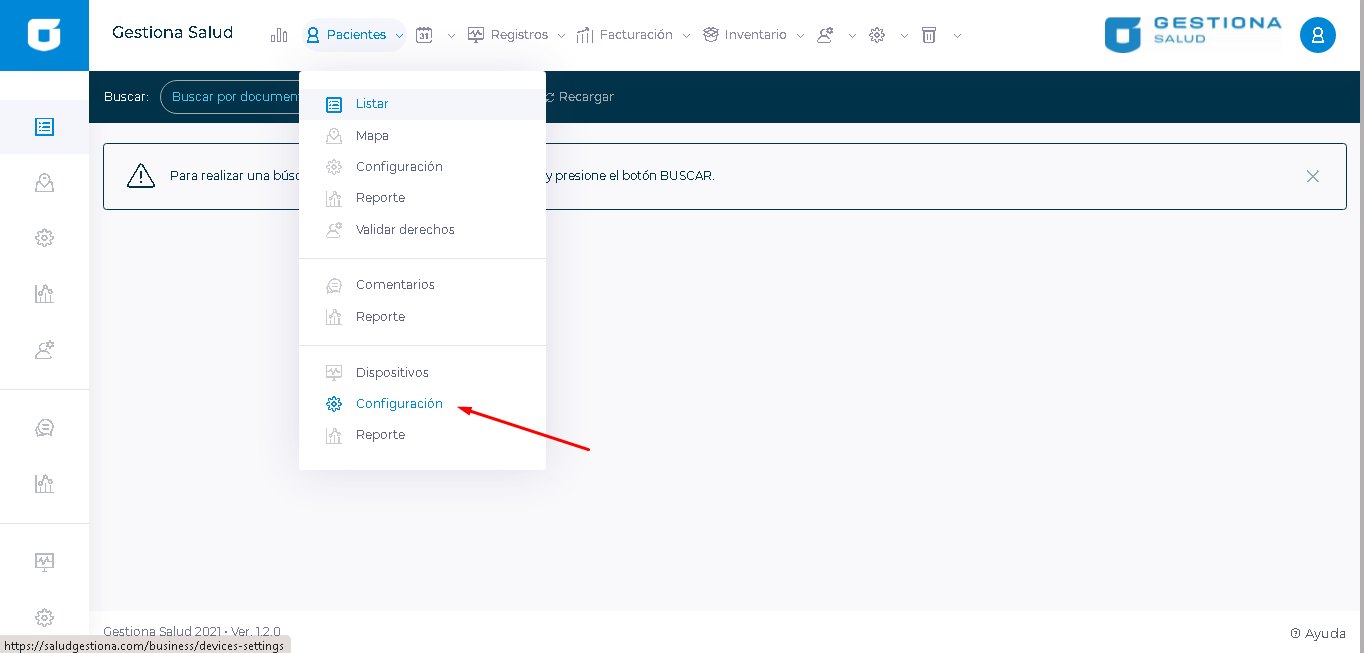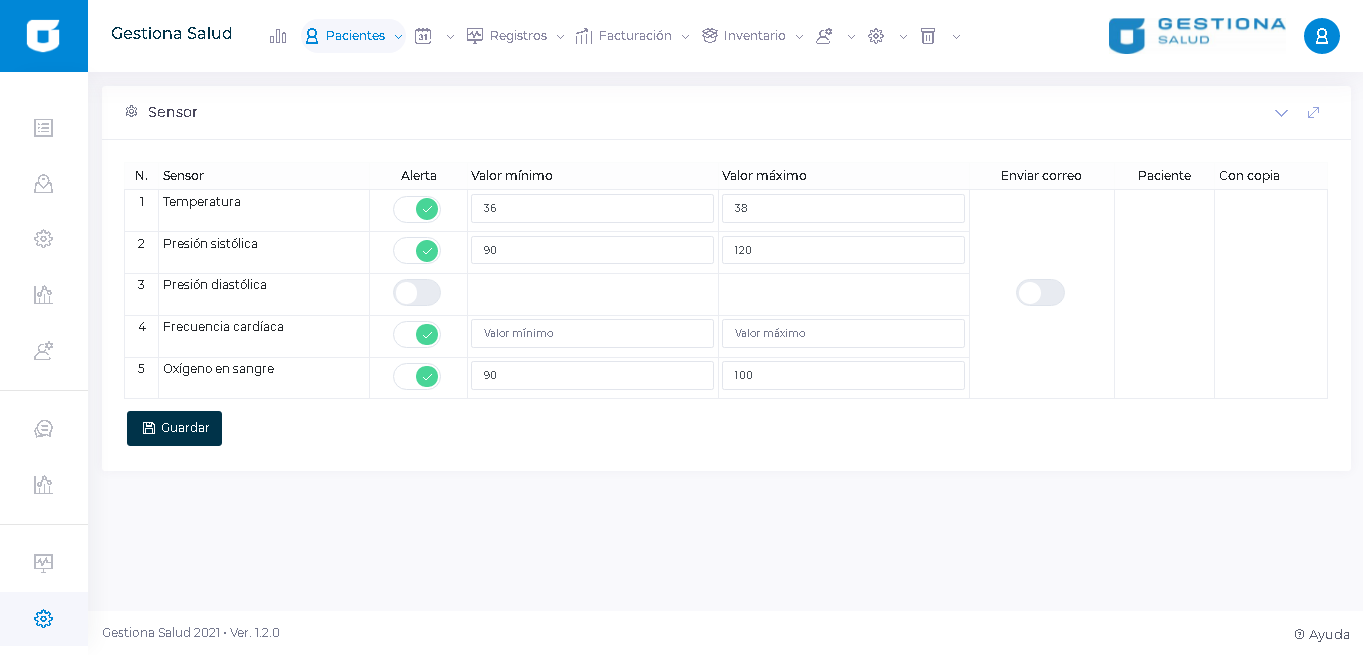Documentación
En primera instancia se debe descargar la aplicación del “Play Store” si es sistema operativo Android o de “App Store” si es sistema operativo IPHONE.
Si es sistema operativo Android
Imagen 1. Gestiona Segura Play Store
En el buscador de la tienda “Play Store” se busca cómo “Gestiona Salud” y se identifica con el logo de la empresa. Como se muestra en la Imagen 1.
Si es sistema operativo IOS (IPHONE)
Imagen 2. Gestiona Salud IOS
En IOS se realiza búsqueda en la lupa abajo a la derecha con el nombre de “Gestiona Salud” y se descarga la aplicación que tiene el logo de la empresa como se muestra en la Imagen 2.
En AppGallery se ve de la siguiente forma.
Imagen 3. Gestiona salud en app Gallery
Después de tener la aplicación descargada la buscamos en el celular. Se muestra de la siguiente forma.
Imagen 4. Icono Gestiona Salud
El icono de la aplicación se ve igual en todos los dispositivos.
La aplicación gestiona salud está diseñada para la captura de información por medio del dispositivo para esto se deben dar permisos de:
Acceso a Cámara: Permite que el dispositivo tome fotos
Acceso a galería: Permite que se pueda entrar a la galería y subir una foto
GPS: Permite que se tome la captura de la ubicación geográfica del dispositivo.
Nota: Se debe seleccionar “cuando esté en uso la aplicación” esto con el fin que estos permisos estén habilitados cuando esté en uso la aplicación.
Funcionalidades importantes de la aplicación.
Trabajo offline de la aplicación
La aplicación tiene una modalidad de trabajo sin datos. El Profesional de la salud puede capturar firmas, registros, formularios y todo lo que deba en el turno sin necesidad de tener datos. Sin embargo esta información queda almacenada en el celular y debe conectarse a una red wifi (puede ser la de su casa o la del paciente) para que la información salga de su celular a la nube.
Comando de VOZ a TEXTO
Esta funcionalidad es muy importante que los profesionales la conozcan; ya que permite realizar su trabajo de forma más eficiente y les permite realizar los registros de una forma más rápida.
En cualquier campo de texto de la aplicación donde se permite la escritura por medio del teclado también tiene el modo VOZ – TEXTO. Este modo voz a texto se muestra en la siguiente imagen.
Luego de abrir la aplicación desde nuestro dispositivo móvil nos muestra la siguiente imagen y nos pide unos datos necesarios.
Imagen 5. Vista principal Gestiona Salud
A continuación se explicará cada uno de los campos requeridos para poder ingresar a la aplicación.
Imagen 6. Cambio Gestiona Salud
Campo A (Número Convenio): En este campo se coloca el número del convenio con el cual fue creado en la plataforma. Este dato lo suministran los funcionarios de apoyo de Gestiona Salud
Campo B (Documento): En este campo se coloca el número de Cédula de la persona y/o funcionario de la empresa autorizado previamente para poder acceder.
Campo C (Contraseña): En este campo se coloca la contraseña. La primera vez que ingresa se coloca el número de cédula y ya dentro la aplicación la podrá cambiar.
Después de colocar los datos solicitados pueden ocurrir 3 eventos.
Evento 1: usuario error en el convenio
Imagen 7. Error Convenio
Si esto ocurre se debe validar el número del convenio con el personal de apoyo de “Gestiona Salud”
Evento 2: Usuario o clave Inválido
Imagen 8. Error Credenciales
Cuando ocurre este error debe ingresar nuevamente las credenciales. En caso de que no sean aceptadas debe comunicarse con un miembro del equipo de apoyo de Gestiona Salud.
Evento 3 Ingreso correcto
Imagen 9. Vista Usuario Gestiona Salud
La aplicación tiene 3 funciones Globales las cuales son:
Imagen 10. Funciones Globales de Gestiona salud
El primer panel (A) es donde se parametriza la cuenta dentro de la aplicación. En este módulo se pueden realizar las siguientes acciones.
Imagen 11. Parametrización perfil usuario
En la parametrización de la cuenta nos permite tomar foto o subir una foto para ponerla como foto de perfil en la aplicación. Para esto se debe ingresar al icono de la cámara y darle permisos solicitados por el sistema operativo para acceder a la cámara del móvil como se muestra en la siguiente imagen.
Imagen 12. Solicitud permisos cámara del celular
La parametrización de la cuenta permite tomar fotos o subir una foto desde la galería del celular para ponerla como foto de perfil en la aplicación. Para esto se debe ingresar al icono de la cámara y darle permisos solicitados por el sistema operativo para acceder a la galería de fotos del móvil como se muestra en la siguiente imagen.
Imagen 13. Solicitud permiso galería del celular
En la otra opción de parametrizar se debe acceder a la opción de las 3 líneas horizontales al lado de la cámara. Se visualiza en la siguiente imagen.
Imagen 14. Edición Perfil Usuario
Aquí se puede visualizar el carnet de virtual de la empresa con su respectivo código QR. Como se muestra en la siguiente imagen.
Imagen 15. Carnet personal Virtual
En la segunda opción “Editar Datos” permite modificar la información personal del usuario. Como se muestra en la siguiente imagen.
Imagen 16. Editar datos personales del Usuario.
También se puede cargar o realizar la firma que quedará almacenada para usarse cuando se requiera. Para ello se debe ingresar al icono que dice “firma” al final del formulario. Como se muestra en la siguiente imagen.
Imagen 17. Capturar o cargar Firma del Usuario
Después de acceder a este icono nos muestra una vista para el cargue de una imagen desde el dispositivo móvil o realizarla manualmente. Para realizar manualmente muestra un campo donde podemos realizarla deslizando el dedo. La aplicación permite visualizar el cambio de firma manual de forma horizontal para tener mayor espacio, solo debemos dejar la “rotación automática” en la configuración del dispositivo.
En la siguiente imagen podemos visualizar el panel táctil y el cargue de una imagen desde el celular.
Imagen 18. Cargar imagen de firma o firma manual
Para el cargue de una imagen desde el celular se da clic en la “flecha azul” apuntando hacia arriba y le demos cargar una imagen desde la galería como se muestra en la siguiente imagen.
Imagen 19. Cargar imagen desde la galería del dispositivo móvil.
Después de capturar la firma o de cargar la imagen con la firma se debe guardar arriba en la parte superior derecha.
En primera instancia se debe ingresar a la aplicación e ingresar al módulo de Rutero para validar que pacientes se tienen asignados para la atención como se muestra en la siguiente imagen.
Imagen 1 Rutero
Dentro de rutero nos muestra todos los pacientes que tenemos asignados a nuestro usuario y su respectiva información como se muestra en la siguiente imagen.
Imagen 2 Pacientes asignados al profesional
-
Donde A: Muestra la hora que se tiene programada la visita y la ubicación actual desde donde se encuentra el profesional y la residencia del paciente en este caso. La cita es a las 2:05 pm y la residencia se encuentra a 8.4 Km de distancia.
Cuando se desliza el dedo de izquierda a derecha desde la hora y la ubicación del paciente se despliega nos funciones. como se muestra en la siguiente imagen.
Imagen 3. Deslizar el dedo para habilitar funciones.
Las funciones que se habilitan son:
Imagen 4. Función navegar y llamar
Donde Navegar: Abre google maps para verificar la ubicación en tiempo real donde está ubicado el paciente que se debe realizar el procedimiento. Dentro de google maps se puede dar en “indicaciones” que permite trazar la mejor ruta desde mi ubicación a la ubicación destino (residencia del paciente).
Donde Llamar: Permite llamar al teléfono celular o fijo del paciente.
-
Donde B: Es el tipo de cita que se tiene. La cédula y el nombre del paciente. La dirección de residencia del paciente.
Para ingresar al paciente se puede realizar de dos formas:
-
Forma 1: Dando Clic en paciente dentro del rutero ( Flecha B de la imagen 2)
-
Forma 2: ingresando en la Imagen 1 al módulo de “Pacientes”
Luego de ingresar al paciente por cualquier de las dos forma muestra la siguiente información:
Imagen 5. Datos del paciente/ Geo-referenciación/ Panel modulos
-
Donde A: Es la información personal del paciente nombre, cédula, EPS a la cual pertenece, tipo afiliación, fecha de nacimiento, edad, teléfono, dirección, ciudad, correo electrónico.
-
Donde B: es la Georeferenciación este ítem es de suma importancia ya que nos permite saber geográficamente en tiempo real donde se encuentra el profesional.
El profesional debe darle clic en este icono cuando se encuentre en la ubicación del paciente para que pueda habilitar el panel inferior. SINO LO REALIZA NO SE HABILITARA. -
Donde C:Panel de módulos para realizar los procesos que debe realizar el profesional. Este panel solo se activará cuando active la “Georeferenciación”
Imagen 1. Modulo Evidencias
La FLECHA A es el “MÓDULO EVIDENCIAS” sirve para realizar la captura de imágenes y/o firmas. Dependiendo de lo que se requiera. En la siguiente imagen se muestra el módulo.
Imagen 2. Módulo de notas
-
En la parte inferior (FLECHA B) muestra las notas que se han realizado al paciente. En este caso podemos ver que el usuario Jorge Luis Díaz realizo un “INICIO DE TURNO” el dia lunes 11 de Julio a las 2:40 pm y al lado derecho se observan dos “checks” o “checks azules” lo que significa que ya está enviado y guardado en el servidor.
-
En la parte inferior (FLECHA C) Muestra las notas realizadas por el mismo profesional pero solamente tiene un “check” o “chulo gris” esto quiere decir que la información capturada está almacenada en el celular aun NO ESTA EN EL SERVIDOR. Esto sucede porque la aplicación funciona sin datos. Para que pueda ser almacenada en la nube y tener los dos “checks azules” debe conectarse a una red de datos móviles o wifi para que se actualice.
Para realizar este check se tiene que conectar con datos móviles o una red wifi y volver abrir la aplicación y saldrá el siguiente mensaje:
Imagen 3. Datos NO sincronizados
Al darle “Clic” se sincronizan los datos y TODOS los datos guardados en el celular se subirán a la Nube y quedarán con el doble check. Muestra el siguiente mensaje de sincronización exitosa.
Imagen 4. sincronización exitosa.
Retomando la Imagen 3. El botón nuevo (FLECHA A) funciona para realizar un nuevo registro como se muestra en la siguiente imagen
Imagen 5. Panel de Evidencias
Este módulo se conforma por 3 partes para capturar información.
-
La primera parte (CÍRCULO A) funciona para capturar evidencia fotográfica si es necesario y seleccionar el tipo de registro con el que se va a registrar la nota como se ve en la siguiente imagen:
Imagen 6. Tipo de Evidencia que se tomará.
Si requiere tomar una evidencia fotográfica le da la cámara de la imagen 8. Y activará la cámara para realizar la captura.
-
En segundo panel (CÍRCULO B) Está la política de tratamiento de datos que tiene la empresa para el manejo de la información. Si se quiere leer se da clic en el lapicero de este panel y cargará toda la información en casa que el profesional, el paciente o el acudiente quiera leerla.
-
En el tercer panel (CIRCULO C) se toma la firma según lo requiera el tipo de registro por ejemplo la firma del tutor, el acudiente o pariente del paciente realiza la firma en panel amarillo.
En dado caso que sea complicado hacerlo en el panel se puede poner de forma horizontal habilitando la “rotación automática” del dispositivo para el que el panel salga en toda la pantalla del celular y se más fácil para el cliente realizar la firma.
TIPS IMPORTANTES
Trabajo offline de la aplicación
La aplicación tiene una modalidad de trabajo sin datos. El Profesional de la salud puede capturar firmas, registros, formularios y todo lo que deba en el turno sin necesidad de tener datos. Sin embargo esta información queda almacenada en el celular y debe conectarse a una red wifii (puede ser la de su casa o la del paciente) para que la información salga de su celular a la nube.
Es muy importante que el profesional antes de salir de su residencia y/o lugar donde tenga red wifi abra la aplicación para que carguen los pacientes que tengan asignados para el día. Después de esto puede laborar todo el día sin necesidad de datos y cuando llegue a su casa al final de su turno abra la aplicación y sincronice. Para sincronizar los datos debe abrir la aplicación y darle un toque como se muestra en la siguiente imagen.
El consumo de la aplicación es muy bajo está 100% comprobado en varios usuarios que trabajan con la aplicación todos los días al mes no consume más de 500MB.
Activación Geo-Referenciación
Hay que hacer énfasis en los profesionales cuando se esté capacitando que este proceso se debe realizar para que habilite los módulos del panel de registros dentro de la aplicación. Cuándo se ingresa al paciente se debe realizar clic en icono de geo-referenciación como se muestra en la siguiente imagen.
Comando de VOZ a TEXTO
Esta funcionalidad es muy importante que los profesionales la conozcan; ya que permite realizar su trabajo de forma más eficiente y les permite realizar los registros de una forma más rápida.
En cualquier campo de texto de la aplicación donde se permite la escritura por medio del teclado también tiene el modo VOZ – TEXTO. Este modo voz a texto se muestra en la siguiente imagen.
El cual permite habilitar el micrófono para hablar y la función convierte lo que se diga en texto.
Imagen 1. Panel de operaciones aplicación móvil
La FLECHA A es el “MÓDULO PERSONALIZADOS” es el panel de personalizados este panel es específico para aquellos registros que son “especializados para la empresa” esto quiere decir que son formularios creados acorde a las necesidades de la empresa.
Luego de ingresar se muestra la siguiente pantalla.
Imagen 2. Creación de un nuevo personalizado.
En el recuadro se muestran los registros que se han tomado del paciente. Que profesional ha realizado estas tomas y las plantillas utilizadas para la captura con sus respectivas fechas.
Para crear un nuevo registro se da clic en el recuadro de arriba a la derecha donde dice NUEVO y se muestran las plantillas personalizadas que la empresa le autoriza al usuario que está logueado en la aplicación móvil.
Notas: Las plantillas que puede ver y diligenciar el profesional deben ser autorizadas por el gestión de la plataforma web ya que allí es donde se dan los permisos de acceso a los módulos y las plantillas según criterio de ellos.
a continuación un ejemplo de una plantilla personalizada con cada uno de los campos que esta puede tener según lo establezcan los administradores de la plataforma.
Imagen 3. Ejemplo Fomulario Personalizado
En la imagen se puede evidenciar los diferentes tipos de campos que se pueden diligenciar en un formulario personalizado.
Se pueden usar campos de fecha y hora donde solo permite la captura de fecha en formato DDDD-MM-DD y hora en formato militar.
Imagen 4. Campo fecha y hora
Campo de texto sencillo: Donde se permite el ingreso de texto alfanumérico con límite de caracteres.
Imagen 5. Campo Texto sencillo
Selección única permite escoger una sola opción de un listado. Dando clic en el campo de texto despliega el listado.
Imagen 6. Campo Selección unica
Selección múltiple: Permite seleccionar una o más opciones de un listado.
Imagen 7. Selección múltiple.
Campo si o no: Permite seleccionar una respuesta de SI o NO
Imagen 8. campo si o no
TIPS IMPORTANTES
Trabajo offline de la aplicación
La aplicación tiene una modalidad de trabajo sin datos. El Profesional de la salud puede capturar firmas, registros, formularios y todo lo que deba en el turno sin necesidad de tener datos. Sin embargo esta información queda almacenada en el celular y debe conectarse a una red wifii (puede ser la de su casa o la del paciente) para que la información salga de su celular a la nube.
Es muy importante que el profesional antes de salir de su residencia y/o lugar donde tenga red wifi abra la aplicación para que carguen los pacientes que tengan asignados para el día. Después de esto puede laborar todo el día sin necesidad de datos y cuando llegue a su casa al final de su turno abra la aplicación y sincronice. Para sincronizar los datos debe abrir a aplicación y darle un toque como se muestra en la siguiente imagen
El consumo de la aplicación es muy bajo está 100% comprobado en varios usuarios que trabajan con la aplicación todos los días al mes no consume más de 500MB.
Activación Geo-Referenciación
Hay que hacer énfasis en los profesionales cuando se esté capacitando que este proceso se debe realizar para que habilite los módulos del panel de registros dentro de la aplicación. Cuándo se ingresa al paciente se debe realizar clic en icono de geo-referenciación como se muestra en la siguiente imagen.
Comando de VOZ a TEXTO
Esta funcionalidad es muy importante que los profesionales la conozcan; ya que permite realizar su trabajo de forma más eficiente y les permite realizar los registros de una forma más rápida.
En cualquier campo de texto de la aplicación donde se permite la escritura por medio del teclado también tiene el modo VOZ – TEXTO. Este modo voz a texto se muestra en la siguiente imagen.
El cual permite habilitar el micrófono para hablar y la función convierte lo que se diga en texto.
Imagen 1. Módulo Evoluciones
La FLECHA A es el “MÓDULO EVOLUCIONES” sirve para realizar la captura de imágenes de las evoluciones que se realicen al paciente. Este es un módulo acumulativo por lo cual se tiene una evaluación inicial. una o más evoluciones, y una evolución final.
Nota: Un paciente no puede tener 2 evaluaciones iniciales. Un paciente no puede evolucionar si no tiene la evaluación inicial.
Para ingresar se da clic en el icono del “paciente acostado” y muestra se muestra en la siguiente imagen.
Imagen 2. Evoluciones
El mensaje que sale “No existen datos para mostrar” se presenta porque no se tiene ningún registro para este paciente en “evoluciones”. Luego de realizar un registro se verá reflejado aquí.
Para generar un nuevo registro se da clic en nuevo arriba a la derecha y se selecciona el tipo de evolución que se quiere realizar. Como se muestra en la siguiente imagen
Imagen 3. Tipos de evoluciones
Luego de selecciona el tipo de evolución que se desea se ingresan los siguientes datos:
Imagen 4. Captura información de la evolución.
La Imagen 4 muestra la información requerida para la captura de la información para la evolución en este caso de “terapia física”. Se debe ingresar el tipo evolución que se requiere puede ser:
Evaluación inicial: Cuando se recibe el paciente por primera vez se realiza la evaluación inicial registrando la información de cómo se recibe el paciente y el plan de trabajo que se realizará.
Evolución:Cuando se realiza una terapia y/o procedimiento al paciente luego de haber realizado la evaluación inicial. Las evoluciones son tantas como requiera el tratamiento.
Evaluación final : Cuando se finaliza el ciclo de las terapias y/o procedimientos, se realiza la evaluación final y se captura la información de como queda el paciente después del procedimiento.
En el RECUADRO ROJO de la Imagen 4 se debe CARGAR los diferentes diagnósticos que se requieran para la evolución, se realiza una consulta en la base de datos con los datos del CIE10 previamente cargados por los administradores de la plataforma. Se debe realizar este proceso para que muestre la información de lo contrario no muestra los diagnósticos.
Esto se realiza una sola vez. Después de CARGAR los diagnósticos se secciona el tipo de diagnóstico según sea el caso.
Después de ingresar toda la información que requiere el formulario se da clic en crear en la parte superior derecha y se guarda el formulario de evolución.
NOTA: Cada vez que se realice una evolución hay que realizar el mismo proceso. Para que se generen los registros y poder evidenciar cuántas evaluaciones se realizaron.
TIPS IMPORTANTES
Trabajo offline de la aplicación
La aplicación tiene una modalidad de trabajo sin datos. El Profesional de la salud puede capturar firmas, registros, formularios y todo lo que deba en el turno sin necesidad de tener datos. Sin embargo esta información queda almacenada en el celular y debe conectarse a una red wifii (puede ser la de su casa o la del paciente) para que la información salga de su celular a la nube.
Es muy importante que el profesional antes de salir de su residencia y/o lugar donde tenga red wifi abra la aplicación para que carguen los pacientes que tengan asignados para el día. Después de esto puede laborar todo el día sin necesidad de datos y cuando llegue a su casa al final de su turno abra la aplicación y sincronice. Para sincronizar los datos debe abrir a aplicación y darle un toque como se muestra en la siguiente imagen
El consumo de la aplicación es muy bajo está 100% comprobado en varios usuarios que trabajan con la aplicación todos los días al mes no consume más de 500MB.
Activación Geo-Referenciación
Hay que hacer énfasis en los profesionales cuando se esté capacitando que este proceso se debe realizar para que habilite los módulos del panel de registros dentro de la aplicación. Cuándo se ingresa al paciente se debe realizar clic en icono de geo-referenciación como se muestra en la siguiente imagen.
Comando de VOZ a TEXTO
Esta funcionalidad es muy importante que los profesionales la conozcan; ya que permite realizar su trabajo de forma más eficiente y les permite realizar los registros de una forma más rápida.
En cualquier campo de texto de la aplicación donde se permite la escritura por medio del teclado también tiene el modo VOZ – TEXTO. Este modo voz a texto se muestra en la siguiente imagen.
El cual permite habilitar el micrófono para hablar y la función convierte lo que se diga en texto.
Imagen 1. Módulo Formularios
La FLECHA A es el “MÓDULO FORMULARIOS” sirve para realizar la captura de información por medio de los formularios autorizados por la empresa.
En la siguiente imagen se pueden ver todos los procedimientos que se han realizado al paciente. Si se desea leer que se realizó en determinado formulario se da clic en el nombre y sale la descripción del procedimiento realizado por ejemplo:
Imagen 2: Registro de un procedimiento realizado
En este caso se realizó una nota de enfermería donde el paciente tiene dificultad para respirar y fiebre. Lo realizó el auxiliar de enfermería Jorge Díaz el día lunes 11 de julio a las 5:10 PM.
En caso que se requiera realizar un nuevo formulario se ingresa a “nuevo” en la parte superior derecha para realizar un nuevo formulario. Y carga los formularios del ROL del profesional.
Imagen 3. Plantillas de formularios del Rol del Profesional.
A continuación se explicara cada uno de los formularios:
1. Registro de atención domiciliaria: Es el formulario que debe diligenciarse para tomar la firma del acudiente o del paciente donde se registra que sí se realizó la visita con éxito. Se realiza una vez por turno sea al comienzo o al final del turno como la empresa lo tenga establecido. Y se ve de la siguiente forma.
Imagen 4. Plantilla de registro de atención domiciliaria.
-
Donde CIRCULÓ A: Se registra la información del servicio. La fecha y la hora la trae por defecto la aplicación. El profesional debe ingresar qué tipo de ROL tiene y el turno que está registrando.
-
Donde CIRCULO B: Es la firma de tratamiento de datos. Si el paciente o el tutor desea leer la política de tratamiento de datos que tiene la empresa puede darle clic en el lapicero y desplegará toda la política.
-
Donde CIRCULO C: Es la captura de la firma por parte del paciente o tutor. El panel es táctil y la realiza con su dedo o lápiz óptico. La aplicación tiene la funcionalidad de poder captar la firma en el celular de forma horizontal para que tenga toda la pantalla para firmar. Para esto se debe configurar el dispositivo móvil con la funcionalidad de “rotación automática” para que permita la captura horizontal.
Y se da clic en crear en la parte superior derecha para realizar la captura de la información.
2. Registro de actividades de cuidador: Este formulario fue creado para capturar la información de todos los cuidados realizados en el rol de cuidador de 6-12-24 horas. El formulario se muestra de la siguiente manera:
Imagen 5. Registro de actividades de cuidador
En este formulario se captura por defecto la fecha y la hora que se realizará el registro. adicionalmente se requiere:
Inicio de turno: Se ingresa la información más relevante cuando se recibe el paciente y/o cuando se inicia el turno del cuidador.
Higiene Bucal: Se debe registrar el cuidado que se tiene en la higiene bucal del paciente para prevenir problemas dentales y malos olores.
Alimentación Oral: Se registran los cuidados realizados en la alimentación del paciente.
Bañado de paciente en cama o silla: Se registra los cuidados cuando se realiza baño. Se recomienda realizar el procedimiento en una silla para evitar caídas o lesiones.
Tendido de cama: Se registra cuidado en el aseo del lugar de descanso y/o dormida del paciente para que esté cómodo y aseado.
Aseo genital y/o cambio pañal: Se debe registrar el cuidado en el aseo realizado al paciente en sus partes genitales para evitar malos olores e infecciones.
Cambio posición y lubricación de la piel: Se registra los cuidados realizados en cambio de posición del paciente para evitar puntos de precisión y lesiones en la piel
Acompañamiento y apoyo: Se debe registrar los cuidados realizados cuando el paciente necesita desplazarse dentro o fuera de la residencia, pasarse de silla-cama o cama-silla, vestirse, peinarse.
Desecho de elementos biosanitarios: Se debe registrar los cuidados realizados en la disposición de desechos biosanitarios en la bolsa.
El siguiente campo se debe seleccionar si o no en los diferentes espacios que se presentan.
Siendo SI el Botón azul y NO el botón en GRIS como se muestra:
Verificación de almacenamiento seguro de medicamentos y/o insumos, aspectos a valorar:
Entrega turno: Se registra el estado como se finaliza el turno y se entrega al paciente su estado y cuidados generales que se realizaron.
Finalmente se capturan los datos del paciente o del cuidador ( nombre y cédula ) y se realiza la firma del mismo en la franja amarilla al final de la Imagen 5.
Nota: En caso de que el paciente o tutor requiere ver la política de tratamiento de datos personales para la captura de la firma se da click en icono del LÁPIZ al final antes de colocar el nombre y la firma y se desplegará la política que tiene la empresa para que la pueda leer.
Política de tratamiento de datos personales.
Y se da clic en crear en la parte superior derecha para realizar la captura de la información.
3. Programa atención domiciliaria: Formulario para registro del programa y cuidados en la atención domiciliaria que tenga establecido la organización.
Imagen 6. Programa atención domiciliaria
En este formulario se captura por defecto la fecha y la hora que se realizará el registro. adicionalmente se requiere:
Inicio de turno: Se ingresa la información más relevante cuando se recibe el paciente y/o cuando se inicia el turno del cuidador.
Alimentación enteral: Se registra la información de los cuidados en la alimentación del paciente con sonda nasogástrica de gastrostomía y botón de mickey.
Cuidados de traqueostomía- aspiración secreciones: Se registra información del estados de la traqueostomía si aplica si tiene signos de alarma como: olor fétido, sangrado, retiro de cánula o presencia de material seroso.
Administración de medicamentos: Se registran los cuidados y la administración del medicamentos al paciente según requiera el paciente y el medio de administración: Oral e inhalados, Topicos, Oticos, Subcutánea, intramuscular, intramuscular, intravenoso, por sondo gastrotomia y/ nasogástrica, oftálmico, intradérmico, transdérmico.
Eliminación: Se registra la eliminación de residuos según las condiciones del paciente. Sonda Vesical, cateterismo vesical, curación de ostomías y/o lesiones en la piel.
Entrega turno: Se registra el estado como se finaliza el turno y se entrega al paciente su estado y cuidados generales que se realizaron.
Finalmente se capturan los datos del paciente o del cuidador ( nombre y cédula ) y se realiza la firma del mismo en la franja amarilla al final de la Imagen 6.
Nota: En caso de que el paciente o tutor requiera ver la política de tratamiento de datos personales para la captura de la firma se da click en icono del LÁPIZ al final antes de colocar el nombre y la firma y se desplegará la política que tiene la empresa para que la pueda leer.
Política de tratamiento de datos personales.
Y se da clic en crear en la parte superior derecha para realizar la captura de la información.
CONTINUACION MÓDULO-FORMULARIOS PARTE 2
4. Registro de signos vitales: En este formulario se registra la captura de los signos vitales del paciente.
Imagen 7. Registro de signos vitales
En este formulario se captura por defecto la fecha y la hora que se realizará el registro. adicionalmente se requiere:
Lugar de la toma: Se debe seleccionar el lugar donde se realiza la toma ( brazo derecho- brazo izquierdo- pierna derecha- pierna derecha)
Imagen 8. Lugar de la toma
Tensión arterial: Se registran los datos de la tensión arterial. Sistólica diastólica, frecuencia cardiaca, frecuencia respiratoria, temperatura, oxígeno en la sangre, glucometría.
Luego de tomar los datos se da click en el diskette al final de la imagen para guardarlos y tomar los signos en el siguiente lugar de la toma.
Y se da clic en crear en la parte superior derecha para realizar la captura de la información.
5. Administración de medicamentos: En este formulario se registran todos los medicamentos que se le suministran al paciente.
Imagen 9. Administración de medicamentos
En este formulario se captura por defecto la fecha y la hora que se realizará el registro. adicionalmente se requiere:
Nombre: Se debe ingresar el nombre del medicamento que se va suministrar al paciente.
Forma farmacéutica: cuando se da clic en este campo se despliegan todas las formas farmacéuticas de los medicamentos y se debe seleccionar la que corresponda.
Dosis: Se ingresa la dosis del medicamento que se va suministrar.
frecuencia: la frecuencia con la que se aplica el medicamento.
Vía: Cuando se da clic se despliega la lista de vías de admisión del medicamento.
Finalmente se capturan los datos del paciente o del cuidador ( nombre y cédula ) y se realiza la firma del mismo en la franja amarilla al final de la Imagen 9.
Nota: En caso de que el paciente o tutor requiera ver la política de tratamiento de datos personales para la captura de la firma se da click en icono del LÁPIZ al final antes de colocar el nombre y la firma y se desplegará la política que tiene la empresa para que la pueda leer.
Y se da clic en crear en la parte superior derecha para realizar la captura de la información.
Política de tratamiento de datos personales.
Y se da clic en crear en la parte superior derecha para realizar la captura de la información.
CONTINUACION MÓDULO-FORMULARIOS PARTE 3
6. Formato de anotaciones: Este formulario funciona para capturar la información de las anotaciones que requiera la empresa.
Imagen 10. Formato de anotaciones
En este formulario se captura por defecto la fecha y la hora que se realizará el registro. adicionalmente se requiere:
Tipo de nota: Cuando se da clic se despliega los tipos de notas que estén autorizados para el profesional que vaya a realizar la captura.
Observaciones: Se registra la documentación que el profesional crea relevante para el tipo de nota que está realizando.
7. Consentimiento: Es el formulario para la captura del consentimiento informado donde se informa que servicio se prestó y el tutor o paciente realiza la firma del mismo.
Imagen 11. Consentimiento
En este formulario se solicita la captura de:
Servicio: Cuando se da clic se despliega una lista con los diferentes servicios que se prestan para la selección del que se realizó.
Nombre: Se registra el nombre del paciente o tutor
Documento: Número de identificación del paciente o tutor.
CIudad: Se ingresa el nombre de la ciudad donde se prestó el servicio.
Finalmente se realiza la captura de la firma en la franja amarilla al final de la Imagen 11.
Nota: En caso de que el paciente o tutor requiera ver la política de tratamiento de datos personales para la captura de la firma se da click en icono del LÁPIZ al final antes de colocar el nombre y la firma y se desplegará la política que tiene la empresa para que la pueda leer.
Y se da clic en crear en la parte superior derecha para realizar la captura de la información.
Política de tratamiento de datos personales.
Y se da clic en crear en la parte superior derecha para realizar la captura de la información.
8. Desistimiento: Este formulario sirve para la captura del desistimiento de la visita y el paciente o tutor debe firmar.
Imagen 12. Desistimiento.
En este formulario se solicita la captura de:
Servicio: Cuando se da clic se despliega una lista con los diferentes servicios que se prestan para la selección del servicio que no se realizó.
Nombre: Se registra el nombre del paciente o tutor
Documento: Número de identificación del paciente o tutor.
CIudad: Se ingresa el nombre de la ciudad donde se prestó el servicio.
Finalmente se realiza la captura de la firma en la franja amarilla al final de la Imagen 12.
Nota: En caso de que el paciente o tutor requiera ver la política de tratamiento de datos personales para la captura de la firma se da click en icono del LÁPIZ al final antes de colocar el nombre y la firma y se desplegará la política que tiene la empresa para que la pueda leer.
Y se da clic en crear en la parte superior derecha para realizar la captura de la información.
Política de tratamiento de datos personales.
Y se da clic en crear en la parte superior derecha para realizar la captura de la información.
9. Formato de control: Este formulario captura la información del control de turnos cuando se realizan procedimientos y/o cuidados a un paciente.
Imagen 13. Formato de Control
En este formulario se captura por defecto la fecha y la hora que se realizará el registro. adicionalmente se requiere:
Tips de servicio: Cuando se da clic se despliega los diferentes tipos de servicios que tiene la empresa y se selecciona el que se va prestar.
Turno: Se despliega un menú con los turnos con los que están configurados en la app según criterio del administrador de la plataforma se selecciona el turno a registrar.
Observaciones: Se registra la información más relevante cuando se registra el turno, puede ser el estado del paciente o según lo disponga el coordinador del profesional.
Finalmente se capturan los datos del paciente o del cuidador ( nombre y cédula ) y se realiza la firma del mismo en la franja amarilla al final de la Imagen 13.
Nota: En caso de que el paciente o tutor requiera ver la política de tratamiento de datos personales para la captura de la firma se da click en icono del LÁPIZ al final antes de colocar el nombre y la firma y se desplegará la política que tiene la empresa para que la pueda leer.
Y se da clic en crear en la parte superior derecha para realizar la captura de la información.
Política de tratamiento de datos personales.
Y se da clic en crear en la parte superior derecha para realizar la captura de la información.
TIPS IMPORTANTES
Trabajo offline de la aplicación
La aplicación tiene una modalidad de trabajo sin datos. El Profesional de la salud puede capturar firmas, registros, formularios y todo lo que deba en el turno sin necesidad de tener datos. Sin embargo esta información queda almacenada en el celular y debe conectarse a una red wifii (puede ser la de su casa o la del paciente) para que la información salga de su celular a la nube.
Es muy importante que el profesional antes de salir de su residencia y/o lugar donde tenga red wifi abra la aplicación para que carguen los pacientes que tengan asignados para el día. Después de esto puede laborar todo el día sin necesidad de datos y cuando llegue a su casa al final de su turno abra la aplicación y sincronice. Para sincronizar los datos debe abrir a aplicación y darle un toque como se muestra en la siguiente imagen
El consumo de la aplicación es muy bajo está 100% comprobado en varios usuarios que trabajan con la aplicación todos los días al mes no consume más de 500MB.
Activación Geo-Referenciación
Hay que hacer énfasis en los profesionales cuando se esté capacitando que este proceso se debe realizar para que habilite los módulos del panel de registros dentro de la aplicación. Cuándo se ingresa al paciente se debe realizar clic en icono de geo-referenciación como se muestra en la siguiente imagen.
Comando de VOZ a TEXTO
Esta funcionalidad es muy importante que los profesionales la conozcan; ya que permite realizar su trabajo de forma más eficiente y les permite realizar los registros de una forma más rápida.
En cualquier campo de texto de la aplicación donde se permite la escritura por medio del teclado también tiene el modo VOZ – TEXTO. Este modo voz a texto se muestra en la siguiente imagen.
El cual permite habilitar el micrófono para hablar y la función convierte lo que se diga en texto.
Usuario: Persona y/o Funcionario de la empresa autorizado para poder ingresar a la plataforma. Algunos funcionarios de gestión de salud también tienen acceso como administradores para poder gestionar los perfiles en caso de que se requiera.
ROL: Características y permisos que tiene el usuario dentro de la plataforma.
Android: Sistema operativo de equipos NO IPHONE
IOS: Sistema operativo de equipo IPHONE
Número Convenio: número del convenio con el cual fue creado en la plataforma. Este dato lo suministran los funcionarios de apoyo de Gestiona Salud
Documento: Cédula del usuario autorizado para usar la APP
Credenciales: Usuario y contraseña
Equipo de atención a clientes: Funcionario de Gestiona Salud autorizado para realizar cambios y modificaciones dentro de la aplicación.
Código QR: Combinación de letras o de números que identifican un producto o a una persona, permiten realizar determinadas operaciones
Formulario: Conjunto de campos que tiene un registro
Registro: Información almacenada de forma ordenada en la base de datos la cual se puede editar o eliminar.
Rotación automática: Funcionalidad de todos los “smartphones “permiten se rote la pantalla de forma vertical u horizontal dependiendo de la posición del celular.
En primera instancia se debe identificar la URL donde está alojada la plataforma dependiendo de la empresa.
Se utilizará el entorno de pruebas que tiene Gestiona Salud
La URL donde está alojada la plataforma de pruebas es:
https://saludgestiona.com/business/signin/MTAwMA==
Al ingresar a la URL encontraremos la siguiente vista.
Imagen 1 Vista Ingreso plataforma Gestiona Salud
En la imagen se pueden evidenciar 2 campos que se deben diligenciar para tener acceso a la plataforma a conmutación explicaremos cada uno de ellos.
Imagen 2. Campos Gestiona Salud
En el primer campo (A) debe ingresar el número de cédula del usuario previamente VALIDADO por el área de soporte de Gestiona Salud para que pueda tener acceso a los módulos autorizados.
El segundo Campo (B) debe ingresar la contraseña. Si es el primer acceso se deja como contraseña la cédula del usuario. Se aconseja que después del primero acceso el usuario haga el cambio de la clave en la configuración del perfil que se explicará más adelante.
Luego de rellenar los campos solicitados le da clic en ingresar (C).
Después de esta acción pueden ocurrir tres eventos
Evento 1. Error en credenciales: esto sucede porque el usuario o la clave están errados. Se visualiza en la siguiente imagen
Imagen 3. Error en credenciales
Evento 2: Actividad sospechosa: Este error se presenta cuando la plataforma detecta actividad sospechosa” esto quiere decir que no se cerró correctamente la sesión anteriormente conectada o perdió comunicación entre el equipo del usuario y la plataforma. Se debe refrescar la página oprimiendo en el teclado F5 y volver a ingresar. En ocasiones debe refrescar 2 o 3 veces para volver a ingresar. El error se visualiza de la siguiente forma.
Imagen 4. Actividad Sospechosa.
Evento 3. Ingreso exitoso: Esto ocurre cuando el usuario y la clave son correctos. Ingresa la vista principal de la plataforma. Se visualiza en la siguiente imagen.
Imagen 5. Home aplicación.
Después de ingresar correctamente se encuentra la vista principal de la plataforma. Esta vista contiene 3 paneles fundamentales para poder navegar y realizar las actividades requeridas.
Los 3 paneles se muestran de la siguiente forma.
Imagen 6 Paneles plataforma web
A continuación se explicara a detalle cada uno de los paneles de la plataforma
Panel A (Panel de Módulos) (imagen 4)
Imagen 7 Panel de Módulos
En este panel se encuentran los módulos principales donde puede realizar diferentes acciones para la gestión administrativa de la empresa. En los diferentes submódulos se puede realizar búsqueda, creación, eliminación de registros.
Nota: Los módulos presentados dependen directamente del ROL que tenga el usuario.
Panel B (Panel de Filtros) (imagen 4)
Imagen 8 Panel de filtros
El panel de filtros permite realizar búsqueda de información por criterios específicos. Como por ejemplo buscar un paciente por su número de documento de identidad o por la fecha de creación del paciente en la plataforma.
Nota: el módulo de filtros depende directamente del panel de módulos ya que dependiendo del módulo o submódulo mostrará diferentes opciones de filtros.
Panel C (Panel de Resultados) (imagen 4)
Imagen 9. Panel de Resultados
En el panel de resultados se evidencia la información almacenada en la base de datos en la Imagen 10 se muestra el panel de resultados con la información del paciente XXXX en este módulo dependiendo de las características de la consulta realizada se puede realizar modificaciones y/o eliminar dependiendo del ROL del usuario que realice la consulta.
Adicionalmente a los 3 paneles principales de la plataforma se tiene un botón de configuración del perfil del usuario.
En esta funcionalidad el usuario puede realizar cambios de ser necesario en su perfil en la plataforma. Puede cambiar la contraseña y personalizarla.
La opción de realizar cambio se visualiza en la siguiente imagen.
Imagen 10. Modificación perfil
Imagen 11. Modificación Información de la cuenta del usuario
Se tiene 3 paneles para realizar los cambios que el usuario requiera.
En el panel A se podrá visualizar y/o modificar los datos del perfil del Usuario. Como se muestra en la siguiente figura
Imagen 12. Modificación Perfil Usuario (Panel A)
Este panel cuenta con 4 submódulos (Perfil, Contraseña, Foto, Firma) a continuación se explicará cada uno.
Perfil
Esta funcionalidad permite al usuario modificar su dirección de domicilio, el teléfono, el correo electrónico y su registro médico. Después de realizar todas las modificaciones que requiera debe darle click en el botón “GUARDAR” para que los cambios sean guardados exitosamente.
Contraseña
El usuario debe colocar la contraseña anterior y la contraseña nueva dos veces en los dos campos como se muestra en la siguiente imagen.
Imagen 13. Cambio contraseña
Foto
En esta opción el usuario puede personalizar su perfil cargando una foto desde el equipo.
Para ellos le da en botón “browse” como se muestra en la siguiente imagen
Imagen 14. Cargar imagen para perfil
Se selecciona la foto y se le da cargar.
La última acción que se puede realizar es cargar la firma. Para ellos le da en botón “browse” como se muestra en la siguiente imagen
Imagen 15. Cargar firma
Se selecciona la foto de la firma y se le da cargar.
El panel B es para cambiar la información de la empresa. Aquí se puede cambiar la dirección de la empresa, el teléfono de contacto, el logotipo de la empresa. Se visualiza en la siguiente imagen.
Imagen 16. Modificar información de la empresa (panel B)
Al igual que la foto y la firma del panel anterior en la parte derecha se da “Browse” y se selecciona la foto del logotipo de la empresa y se le da cargar.
Cualquier modificación que se realice en este panel se debe guardar al final del formulario.
NOTA: Este módulo solo puede ser modificado por un usuario con permisos administradores.
VIDEO DEL MODULO
FUNDAMENTOS PLATAFORMA WEB: https://youtu.be/BBBlvVvoa2w
Usuario: Persona y/o Funcionario de la empresa autorizado para poder ingresar a la plataforma. Algunos funcionarios de gestión de salud también tienen acceso como administradores para poder gestionar los perfiles en caso de que se requiera.
Error en credenciales: cuando el usuario o clave están erradas, debe colocarlos nuevamente
Actividad sospechosa: Este error se presenta cuando la plataforma detecta actividad sospechosa” esto quiere decir que no se cerró bien las sesión anteriormente conectada o perdió comunicación entre el equipo del usuario y la plataforma. Se debe refrescar la página oprimiendo en el teclado F5 y volver a ingresar. En ocasiones debe refrescar 2 o 3 veces para volver a ingresar. El error se visualiza de la siguiente forma.
Paneles de la plataforma: agrupación de componente que permiten la navegación en la plataforma
ROL: Características y permisos que tiene el usuario dentro de la plataforma.
Sub-módulo: Un módulo derivado de otro módulo. Ejemplo “listar pacientes” es sub-módulo del módulo de “pacientes “ya que está dentro del módulo.
Browse: Abrir una ventana en el equipo para buscar un archivo o foto para cargarla en la plataforma.
Scroll: deslizar de arriba hacia abajo o de izquierda a derecha o viceversa
Pestaña: Es un elemento de la interfaz de un programa que permite cambiar rápidamente lo que se está viendo sin cambiar de ventana que se usa en un programa o menú.
Convenio: acuerdo entre dos o más personas o entidades sobre los acuerdos y/o servicios que se van a prestar.
EPS: Entidad Promotoras de Salud. Son las entidades responsables de la afiliación y el registro de los afiliados y del recaudo de sus cotizaciones, por delegación del Fondo de Solidaridad y Garantía
Campo Mandatorio: Un campo en la captura de información que es de carácter obligatorio sino se ingresa información en este campo no se puede guardar y/o editar el registro.
GEOREFERENCIAR: Es la funcionalidad de ubicar geográficamente al usuario o al paciente según sea el contexto del caso.
Campo Mandatorio: Un campo en la captura de información que es de carácter obligatorio sino se ingresa información en este campo no se puede guardar y/o editar el registro.
CIE-10: las siglas significan Clasificación Internacional de Enfermedades y determina la clasificación y codificación de las enfermedades.
Explorador de Windows: Ventana en sistema operativo donde se encuentran todas las carpetas del computador.
Formato .CSV: Es un tipo especial de archivo que se puede crear o editar en Excel. En lugar de almacenar la información en columnas, los archivos CSV almacenan datos separados por comas.
Registro: Información almacenada en la base de datos.
Tipo de afiliación: Según la ley 100 de 1993, se determinó que existían tres tipos de participantes en el Sistema General de Seguridad Social en Salud : a) afiliados al régimen contributivo, b) afiliados al régimen subsidiado y, c) vinculados.
Esta opción permite visualizar, gestionar y obtener un numero de reportes de movimientos y desempeños en varias areas en la plataforma de Gestiona Salud:
Pasos para tener en cuenta:
- Damos click en INDICADORES en la barra de secciones.
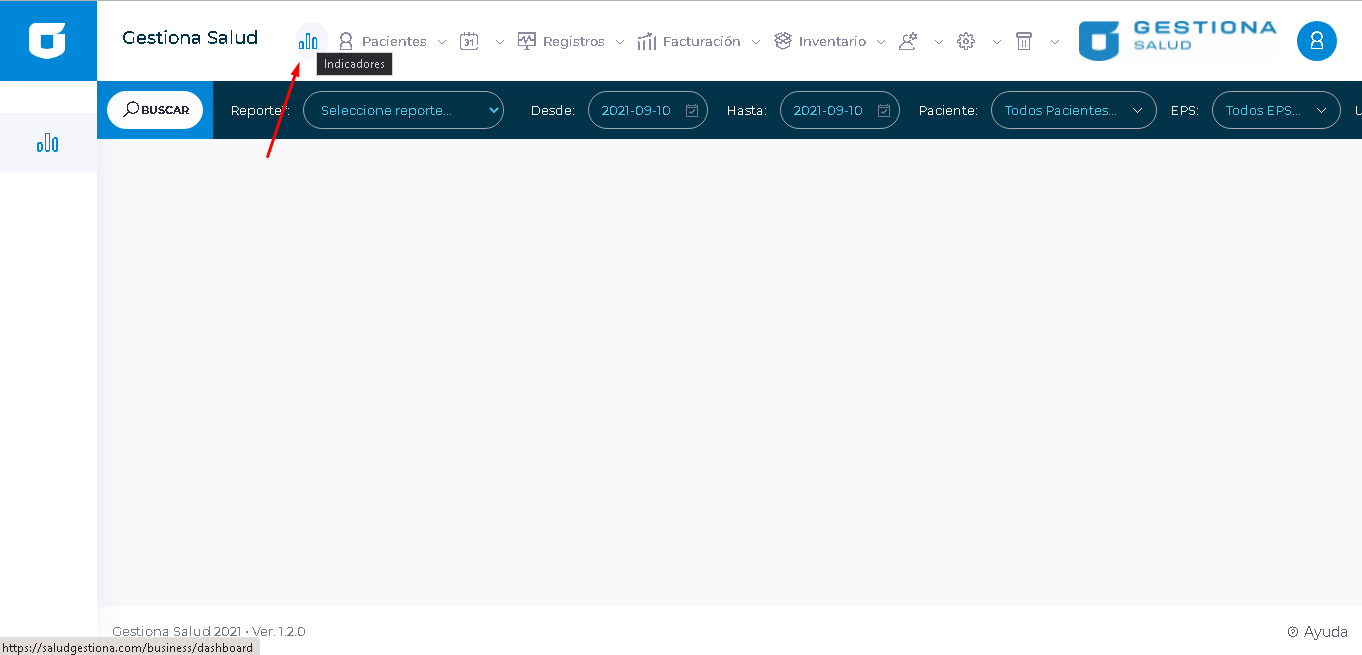
- Utilizamos la Opcion que necesitemos, en el cual la opcion A es una barra cuyo formulario nos servira para el proceso que queramos llevar a cabo y la opcion B sera un botón.
Nota: Recuerda completar todos los campos que tienen asterisco ( * ) indicacion que son obligatorios.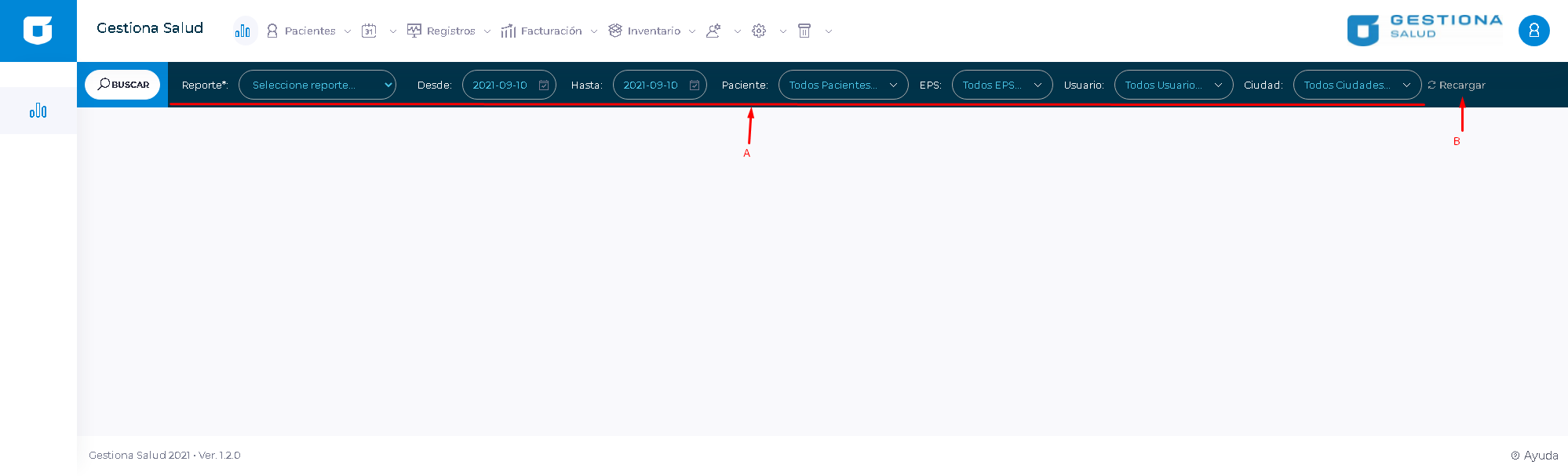
- En este formulario debemos ingresar los datos pertinentes para la busqueda ya sea del rango, departamento o EPS de la cual queramos obtener nuestro informe y basado en el reporte que elijamos como lo son:
Cantidad de registros: En esta opcion de nuestros reportes podras visualizar los registros de EPS, Registos, Historias Clinicas, Evoluciones, Formularios, Registros de atencion Domiciliaria, que se han ingresado durante el tiempo o dato que ingreses en el formulario, ademas podras elegir chuleando o deschuleando el registro que quieras en la parte superior para visualizarla.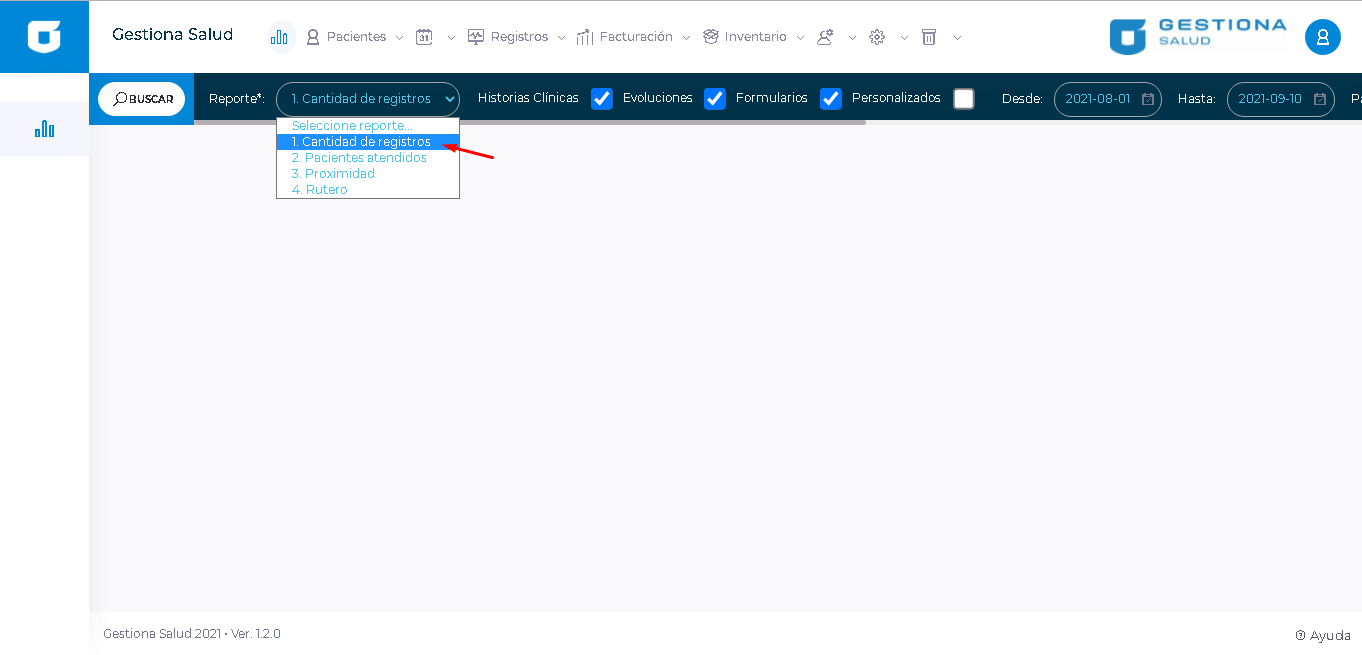
Recuerda: Dar click en el boton de buscar para que se te generen los graficos y puedas gestionar tus reportes.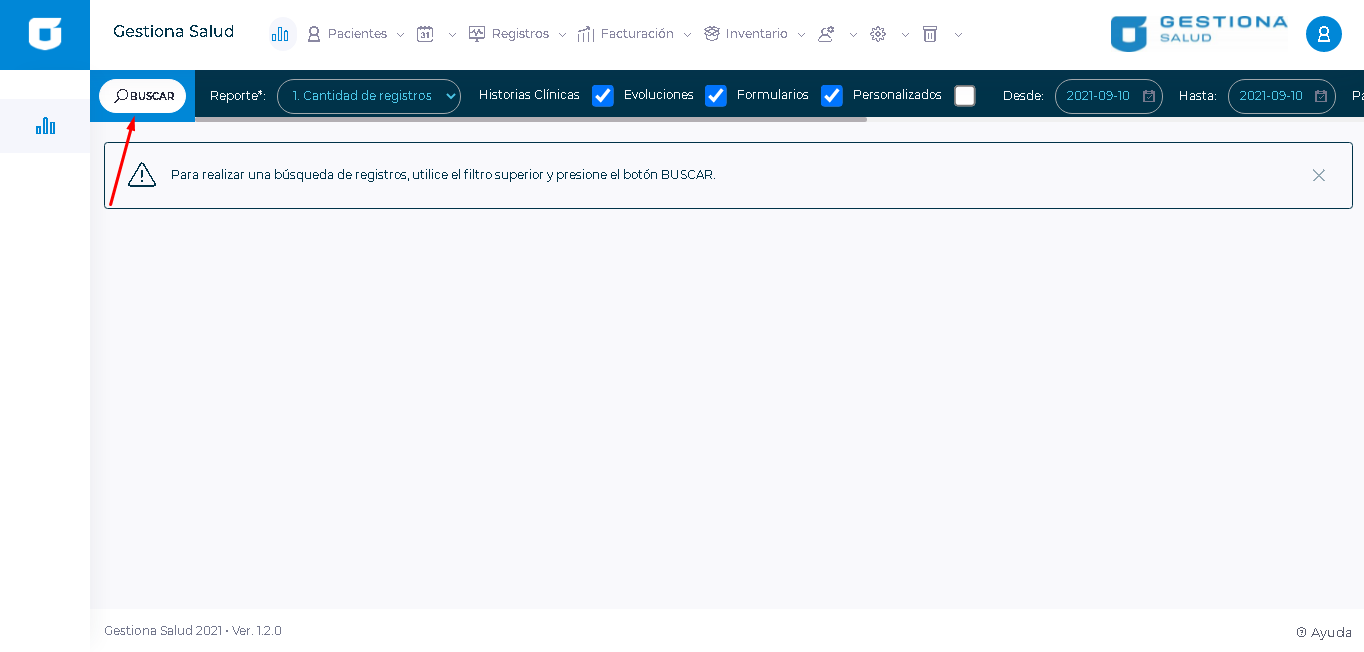
Reportes: Segun los datos ingresados en el formulario podras ver una variedad de graficos que te permitiran tener control de EPS, Registos, Historias Clinicas, Evoluciones, Formularios, Registros de atencion Domiciliaria.
Nota: Si quieres retirar un indicativo en el grafico que estas viendo, solo tienes que dar doble click encima del titulo del que quieras retirar, y si quieres visualizar la cantidad de regitros en el indicativo especifico que prefieras basta con poner el mouse encima de este.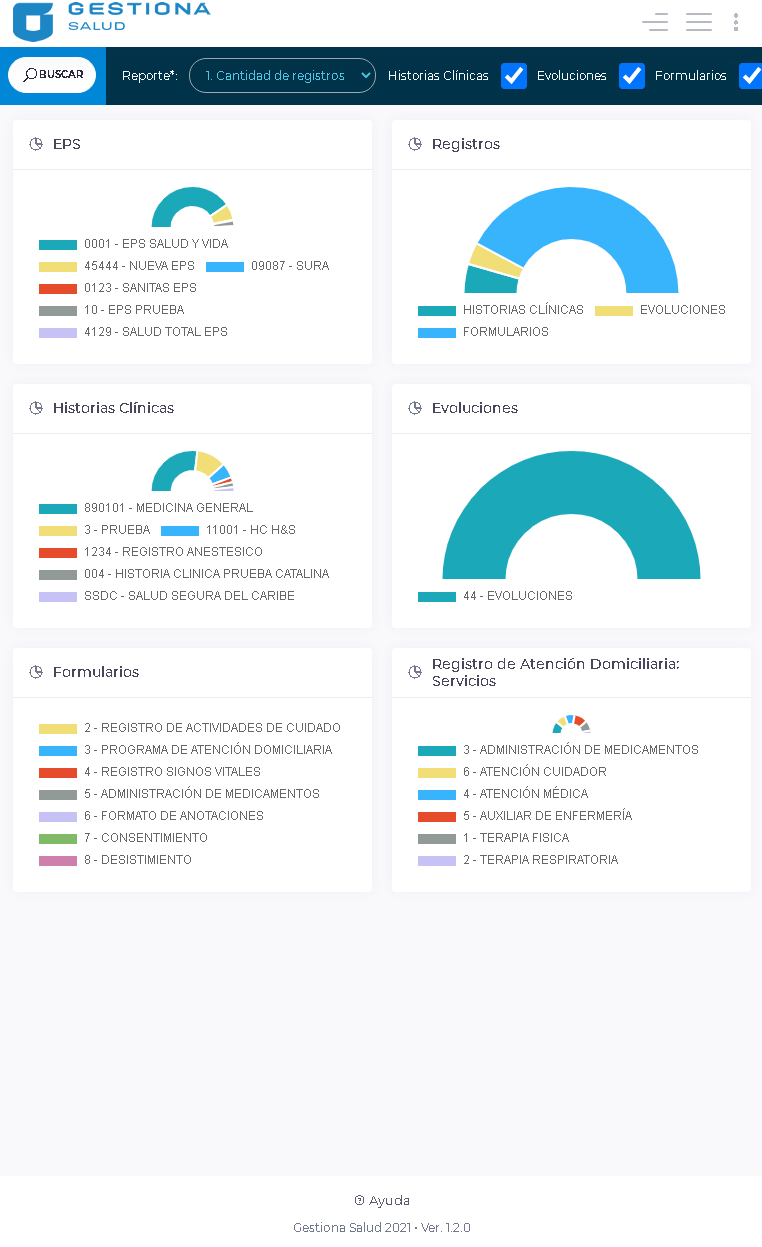
Pacientes Atendidos: En esta opcion de nuestros reportes podras visualizar los pacientes atendidos, que se han ingresado durante el tiempo o dato que ingreses en el formulario, mostrado por EPS, Historias Clinicicas, Evoluciones y Formularios ademas podras elegir chuleando o deschuleando la categoria que quieras en la parte superior para visualizarla.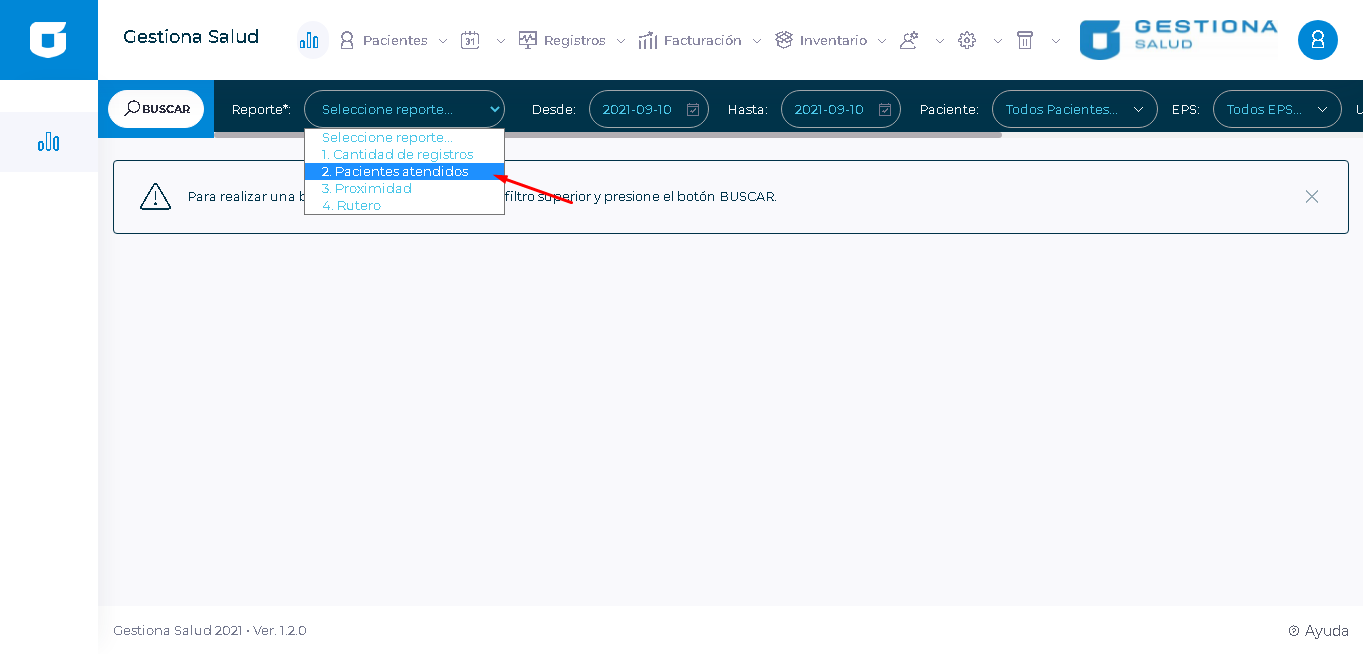
Recuerda: Dar click en el boton de buscar para que se te generen los graficos y puedas gestionar tus reportes.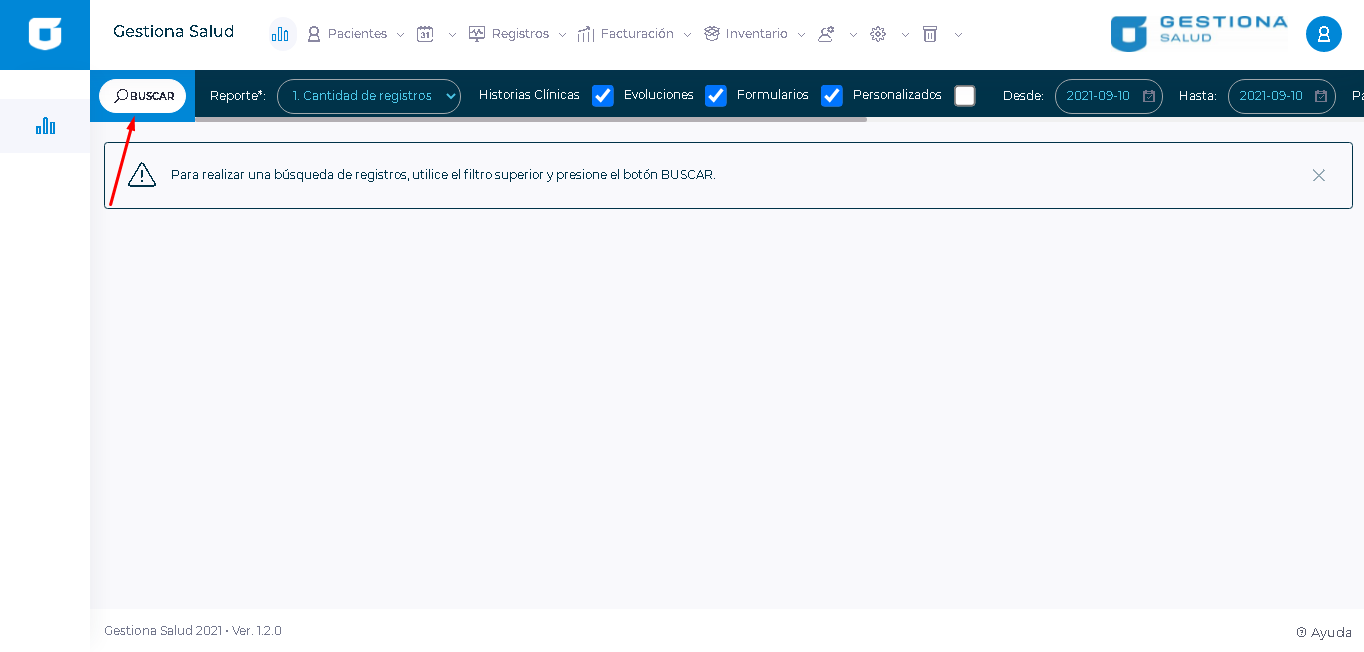
Reportes: Segun los datos ingresados en el formulario podras ver una variedad de graficos que te permitiran tener control de la cantidad de pacientes ingresados clasificandolos por sus respectivas EPS, Historias clinicas, Evoluciones y Formularios.
Nota: Si quieres retirar un indicativo en el grafico que estas viendo, solo tienes que dar doble click encima del titulo del que quieras retirar, y si quieres visualizar la cantidad de regitros en el indicativo especifico que prefieras basta con poner el mouse encima de este.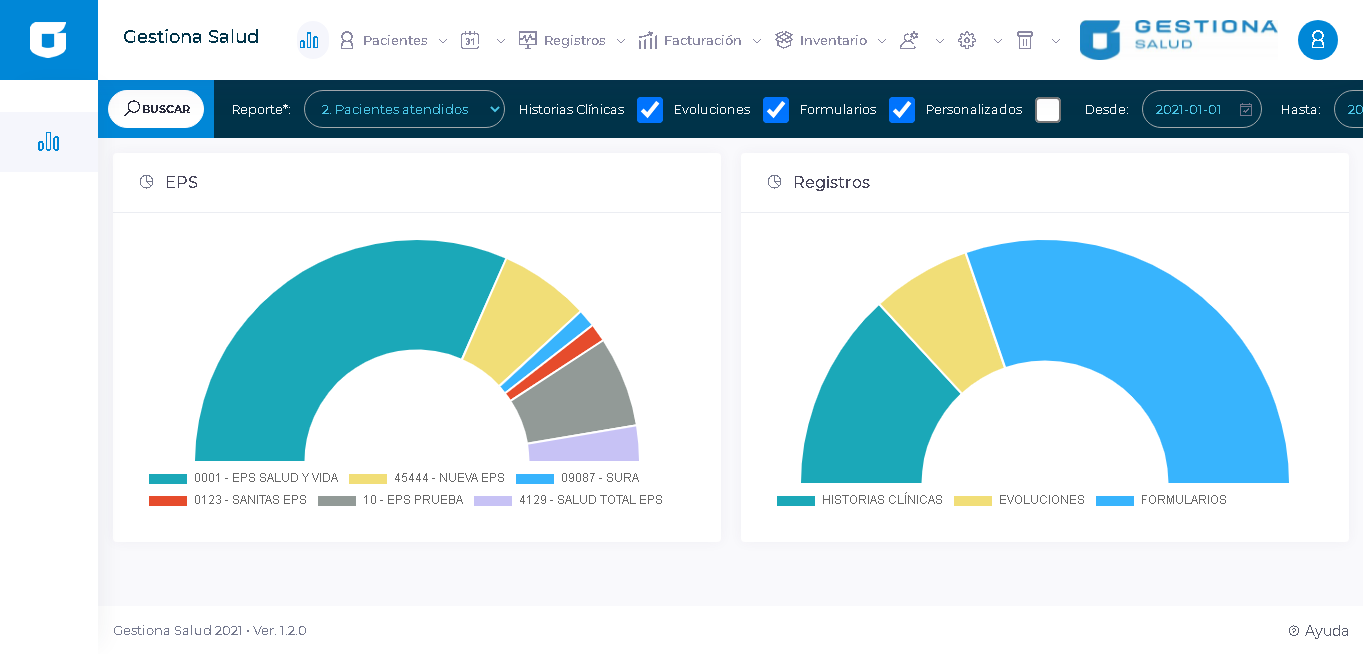
Proximidad: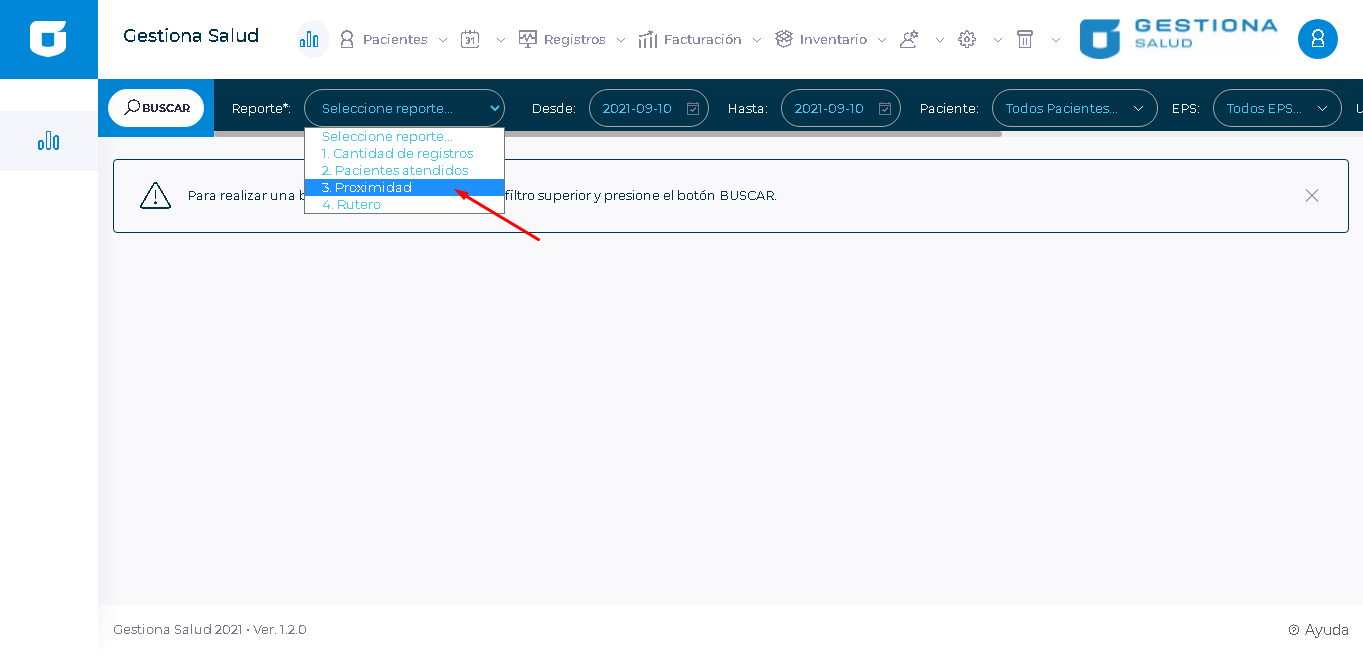
Recuerda: Dar click en el boton de buscar para que se te generen los graficos y puedas gestionar tus reportes.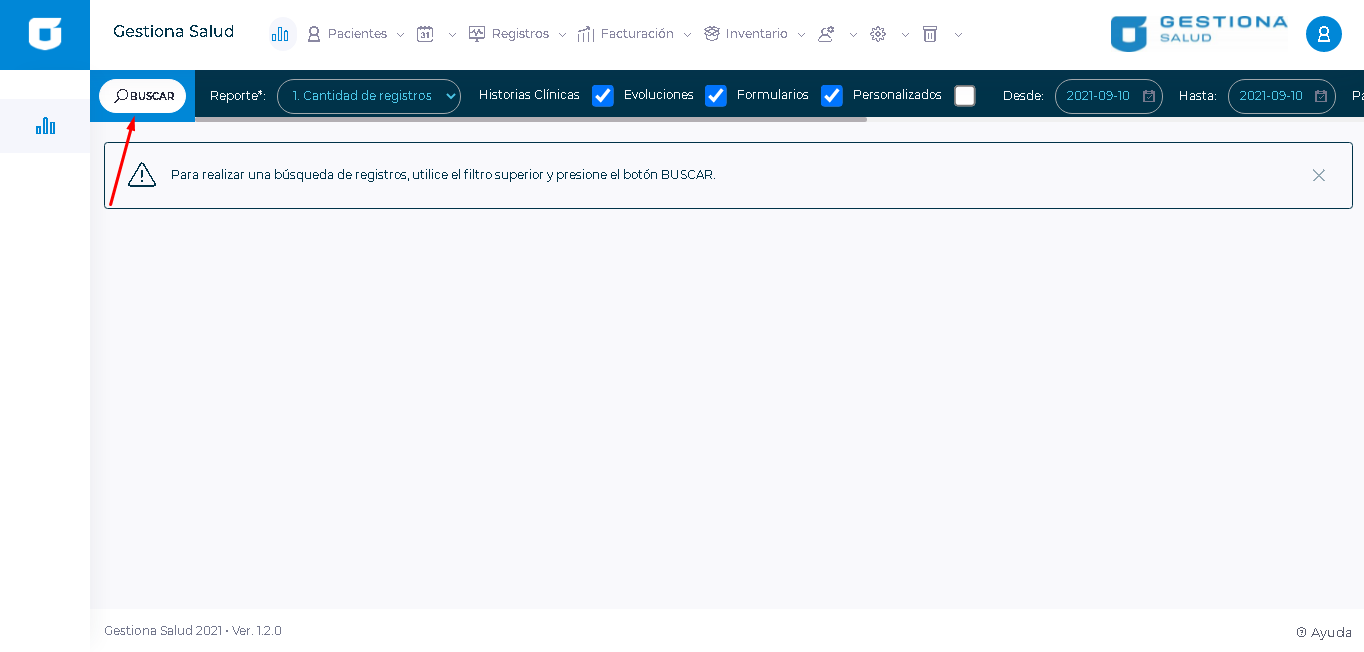
Reportes: Segun los datos ingresados en el formulario podras ver una variedad de graficos que te permitiran tener control de la cantidad de pacientes ingresados clasificandolos por sus respectivas EPS, Historias clinicas, Evoluciones y Formularios.
Nota: Si quieres retirar un indicativo en el grafico que estas viendo, solo tienes que dar doble click encima del titulo del que quieras retirar, y si quieres visualizar la cantidad de regitros en el indicativo especifico que prefieras basta con poner el mouse encima de este.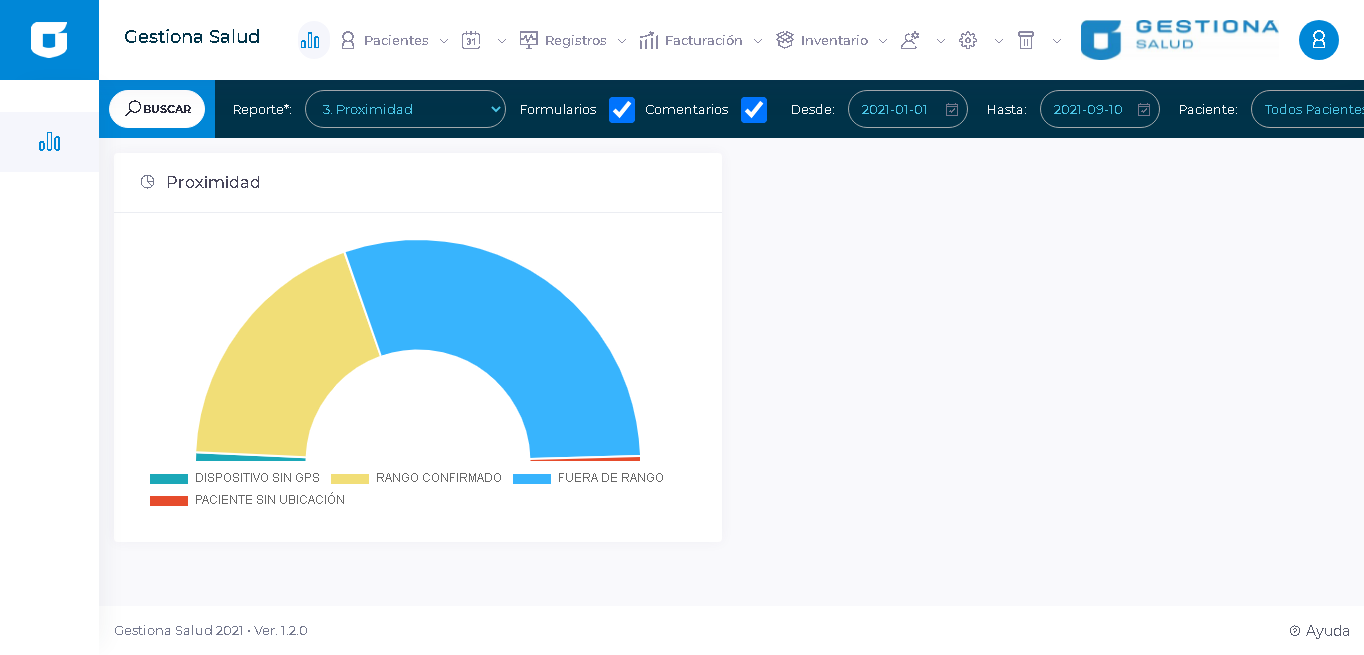
Rutero: En esta opcion de nuestros reportes podras visualizar datos de cumplimiento, que se han hecho durante el tiempo o dato que ingreses en el formulario, mostrado por el cumplimiento ya sea negativo o positivo y la especialidad en las que se efectuaron.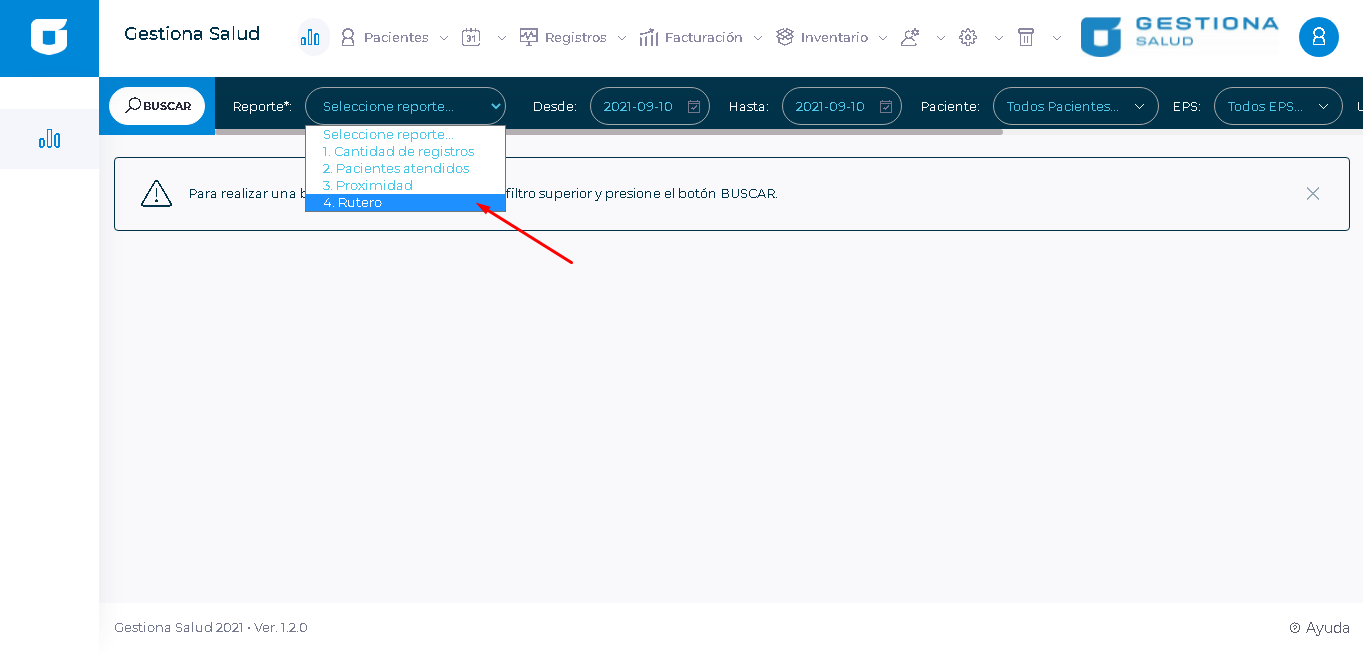
Recuerda: Dar click en el boton de buscar para que se te generen los graficos y puedas gestionar tus reportes.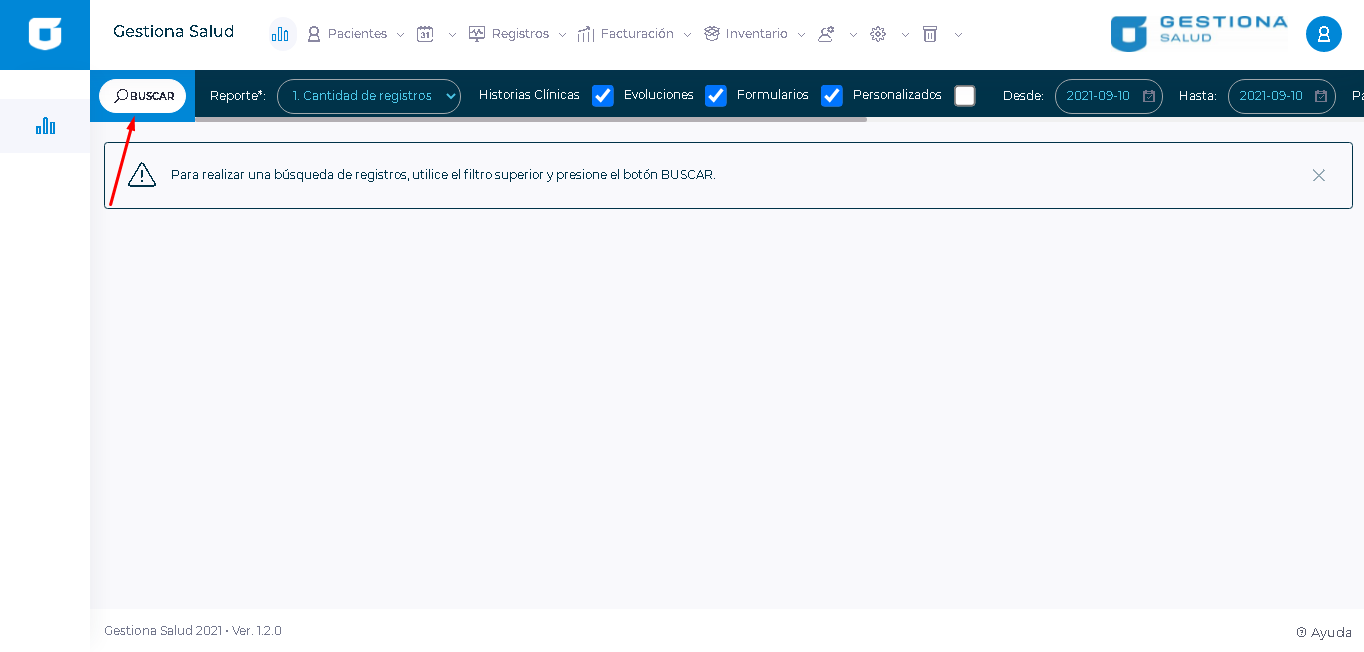
Reportes: Segun los datos ingresados en el formulario podras ver una variedad de graficos que te permitiran tener control de la cantidad de procesos efectuados clasificandolos por sus respectivas especialidades o si se han cumplido o no.
Nota: Si quieres retirar un indicativo en el grafico que estas viendo, solo tienes que dar doble click encima del titulo del que quieras retirar, y si quieres visualizar la cantidad de regitros en el indicativo especifico que prefieras basta con poner el mouse encima de este.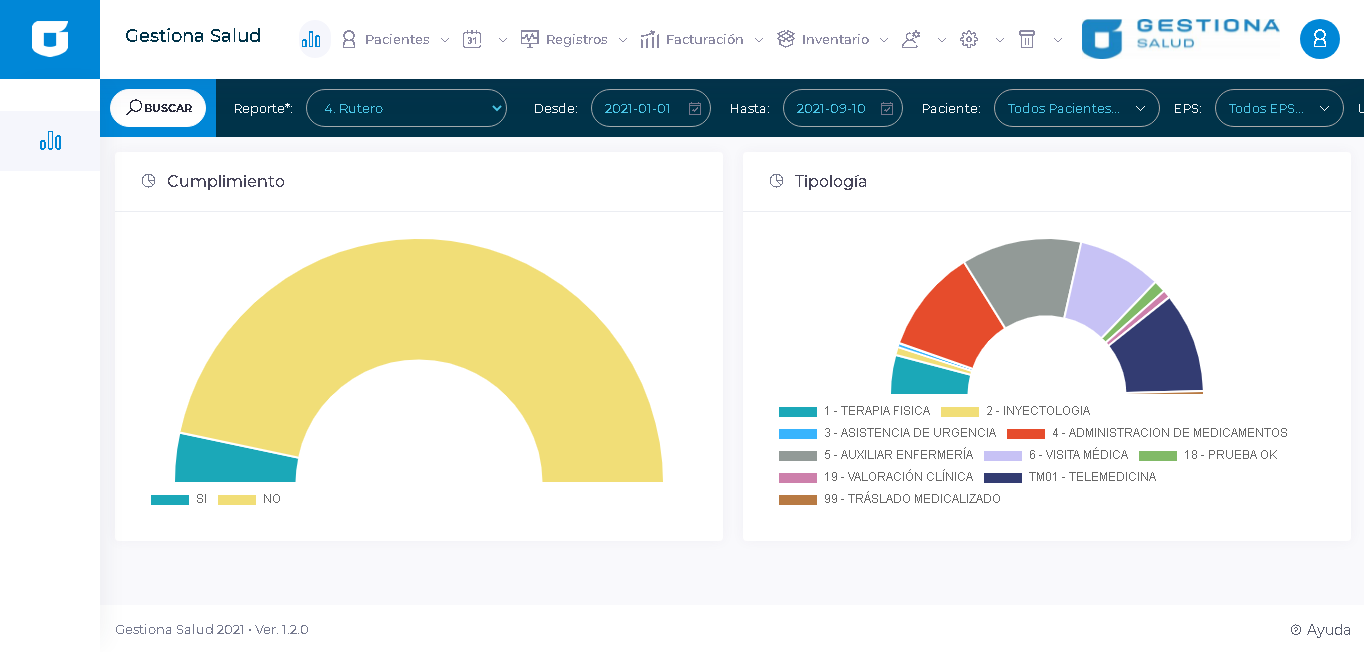
- Recarga el formulario
Nota: cada vez que se quiera hacer un proceso diferente se debe realizar esta acción.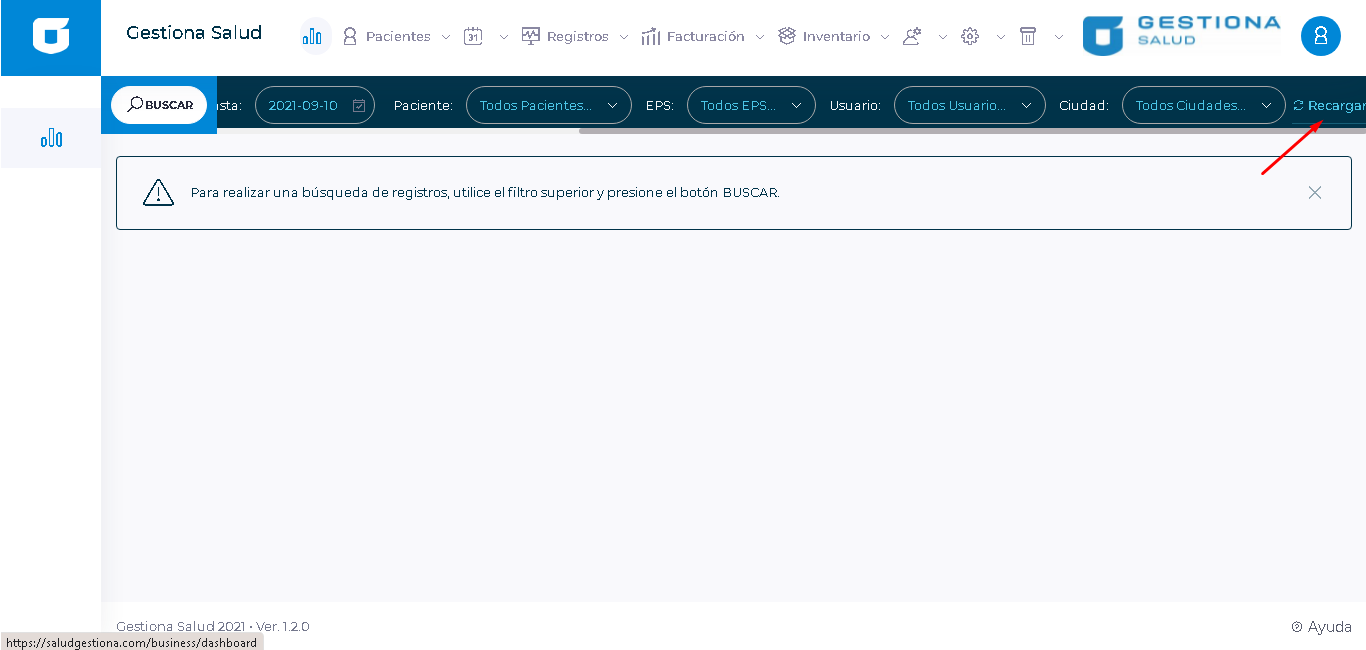
En este módulo se pueden crear, editar y eliminar pacientes. Se pueden crear de forma individual o realizar cargue masivo de pacientes en la plataforma. Este módulo se ve de la siguiente forma.
Imagen 1. Modulo Pacientes-Listar
Listar permite realizar una búsqueda de los pacientes creados en la plataforma, permite crear un paciente y se puede realizar el cargue masivo de pacientes por medio de una plantilla. A continuación se explicará cada una de las funciones de este Sub- Módulo.
Imagen 2. PACIENTES-LISTAR
Flecha A: Esta funcionalidad permite realizar la búsqueda de un paciente creado anteriormente en la plataforma para poder validar y/o modificar la información personal del paciente si es necesario.
Para ellos se ingresa el número de cédula del paciente. La plataforma realiza prebúsqueda a partir del 5 carácter que se ingrese. Como se muestra en la siguiente imagen
Imagen 3 Búsqueda paciente de prueba
Luego que muestre el paciente en el menú desplegable se da clic para abrir la información general del paciente. Como se muestra en la siguiente imagen.
Imagen 4. Información del paciente
En la superior muestra 3 pestañas: Perfil, adjuntos, reporte
La pestaña PERFIL es la que está mostrando toda la información del paciente el nombre, la cédula, la ubicación, la EPS a la cual pertenece el régimen en el que se encuentra, teléfono de contacto entre otras
La pestaña ADJUNTOS aquí se puede evidenciar todos los documentos adjuntos que se tenga del paciente, pueden ser fotos o documentos que se requieran según sea el caso
La pestaña REPORTE donde se puede realizar una búsqueda de los diferentes reportes que se tengan del paciente como la historia clínica, las evoluciones que ha tenido el paciente.
Toda la información personal del paciente se puede modificar para ellos se ingresa en la parte superior derecha al icono en forma de lápiz y papel como se muestra en la siguiente imagen.
Imagen 5. Editar un paciente
Después de ingresar a editar paciente muestra 4 pestañas. Las cuales son:
Imagen 6. Pestañas Editar Paciente
Donde A (PERFIL): muestra toda la información del paciente para poder editar lo que se requiera. Como por ejemplo cambiar el régimen del paciente, su lugar de residencia, teléfono de contacto y su dirección entre otros.
Imagen 7 Datos del paciente
Uno de los campos que se pueden modificar es el correo electrónico. Cuando se modifica el correo muestra un botón que dice “VERIFICAR”. Esta funcionalidad es para aceptación de tratamiento de datos vía correo. El campo se ve de la siguiente forma en la plataforma.
Imagen 8. Verificar correo
Cuando se da clic en verificar se envía correo de verificación al correo registrado. El paciente debe ingresar al correo y aceptar la política de tratamiento de datos.
En la Flecha B de la imagen 6. CONVENIOS permite cargar convenios al paciente. Como se muestra en la imagen.
Imagen 9. Convenios
Como se muestra en la imagen el paciente de prueba tiene dos convenios asociados. Estos convenios se pueden deshabilitar dándole clic estado dejarlo inactivo. Y guardar en el icono del disquete.
Para adjuntar un convenio al paciente en la parte inferior se busca el número del convenio que previamente han sido creados por parte de los administradores de la plataforma y se da crear. Como se muestra en la siguiente imagen
Imagen 10. Crear un convenio para el paciente.
En la Flecha C de la imagen 6 de adjuntos permite adjuntar imágenes o documentos al paciente. Como se muestra en la siguiente imagen.
Imagen 11 adjuntos
Se debe seleccionar el tipo de adjunto en el menú desplegable que dice TIPOS DE ADJUNTO y se busca en el ordenador en la opción BROWSE.
El archivo o imagen tiene un máximo permitido de 5MB además no permite el carga de archivos con extensión .exe .bin .cgq .php
En el campo DESCRIPCIÓN se ingresa si se desea información relevante sobre el documento o imagen a cargar.
Después de verificar que el archivo ya está cargado se procede a dar clic en el botón CARGAR en la parte inferior.
Si se desea quitar algún adjunto; en la parte derecha están todos los adjuntos que se tienen del paciente. Para ello se debe deslizar hacia la derecha la barra que está debajo de la paginación como se muestra en la imagen.
Imagen 12. Editar o eliminar adjuntos.
Retomando la Imagen 2. Sub- Modulo PACIENTES-LISTAR
La Flecha B es para crear un paciente. Cuando se da clic carga el formulario para crear un paciente donde solicita la información del paciente. Como se muestra en la siguiente imagen.
Imagen 13. Crear un paciente de forma individual
Después de ingresar toda la información requerida (nombre, apellido, cedula, género, EPS etc)
Se debe realizar dos validaciones antes de darle clic en crear.
Nota: El formulario de creación de paciente tiene unos campos mandatorios y están identificados con un asterisco (*)
Primero se debe habilitar GEOREFERENCIACIÓN para que la dirección del paciente se pueda georeferenciar por medio de Google maps.
Segundo se debe habilitar la casilla VERIFICAR en el correo para que se envié política de datos para tratamiento de datos y pueda recibir correos.
En la siguiente imagen se muestra dónde están estas dos casillas.
Imagen 13. Casillas verificación creación paciente
Luego de ingresar la información solicitada y dar clic en la geo-referenciación y la validación del correo se da clic en crear en la parte inferior derecha. Y listo se crea un paciente nuevo
Retomando la Imagen 2. Sub- Modulo PACIENTES-LISTAR
La Flecha C es para el cargue masivo de los pacientes. Para ellos se debe diligenciar la plantilla
Cargue_Masivo_Pacientes.CSV
Nota: para cargar plantillas se trabaja en Excel para diligenciarlas y se guardan en Excel pero para poder cargarlas a la plataforma deben ir en formato .CSV (delimitado por comas)
Luego de tener correctamente diligenciado la plantilla se procede a realizar el cargue. Para ello le damos clic en el icono que tiene una flecha hacia arriba. Luego de ingresar muestra la siguiente imagen.
Imagen 14. Cargue masivo pacientes.
Retomando la Imagen 2. Sub- Modulo PACIENTES-LISTAR
La Flecha D es para realizar la descarga de la base de datos de los pacientes registrados en la plataforma. Para este proceso se da clic en el icono de la flecha hacia abajo y descarga un archivo en Excel con la información.
VIDEOS DEL MODULO
PACIENTE-LISTAR: https://www.youtube.com/watch?v=eUzTmJRsQc0
Esta funcionalidad permite buscar por medio de la localización los pacientes que han sido creados en la plataforma.Para ingresar al submódulo se ingresa como se muestra en la siguiente imagen.
Imagen 1. ingreso Pacientes-Mapa
Luego de ingresar al submódulo se muestran los diferentes filtros en el panel de filtros para realizar la búsqueda según se requiera.
Imagen 2. Usuario-Mapa
Cuando se ingresa al submódulo se debe realizar la búsqueda con la información que se requiera mostrar en los filtros y luego darle clic en botón buscar arriba a la izquierda
Para mostrar la funcionalidad se realizará una búsqueda con un paciente de prueba.
Imagen 3. Búsqueda Paciente
Círculo A: Es el filtro de fechas en este ejemplo se realizó búsqueda del paciente en un rango del 1 Enero 2022 hasta el 29 Julio 2022.
Circulo B: Es el filtro de la cédula del paciente. En este filtro se debe colocar la cédula del paciente que deseamos buscar en el ejemplo es el paciente de prueba con cédula 11111.
Cuando se realiza la búsqueda del paciente muestra un “punto azul” en el mapa. Cuando se da clic muestra la información del paciente como se muestra en el Círculo C.
La información que se muestra es la siguiente:
Nombre: Nombre del paciente
Documento: Número de identificación del paciente.
Dirección: Dirección física actual de residencia del paciente.
Ciudad: Ciudad donde fue creado el paciente.
Tipo de afiliación: Tipo de régimen al cual perteneces (contributivo o subsidiado) paciente vivo: Estado del paciente vivo o muerto
EPS: EPS a la cual pertenece
Plan: contributivo o subsidiado
Estado: Como está el paciente en la plataforma si está activo o inactivo.
Nota: Para realizar una nueva consulta debe ingresar nuevamente al módulo. Usuario-Mapa y realizar el mismo proceso.
Esta opción permite crear, personalizar los diferentes datos que vamos a requerir o registrar dentro de los formularios para nuestros pacientes en la plataforma de Gestiona Salud:
Pasos para tener en cuenta:
- Damos click en CONFIGURACION en el menú desplegable de PACIENTE.
Nota: Hay campos que son obligatorios dentro del requerimiento de informacion para los pacientes, estos hacen parte del protocolo HL7 ( HL7 es un conjunto de estándares para facilitar el intercambio electrónico de información clínica ) dichos campos no pueden ser, editables ni eliminables.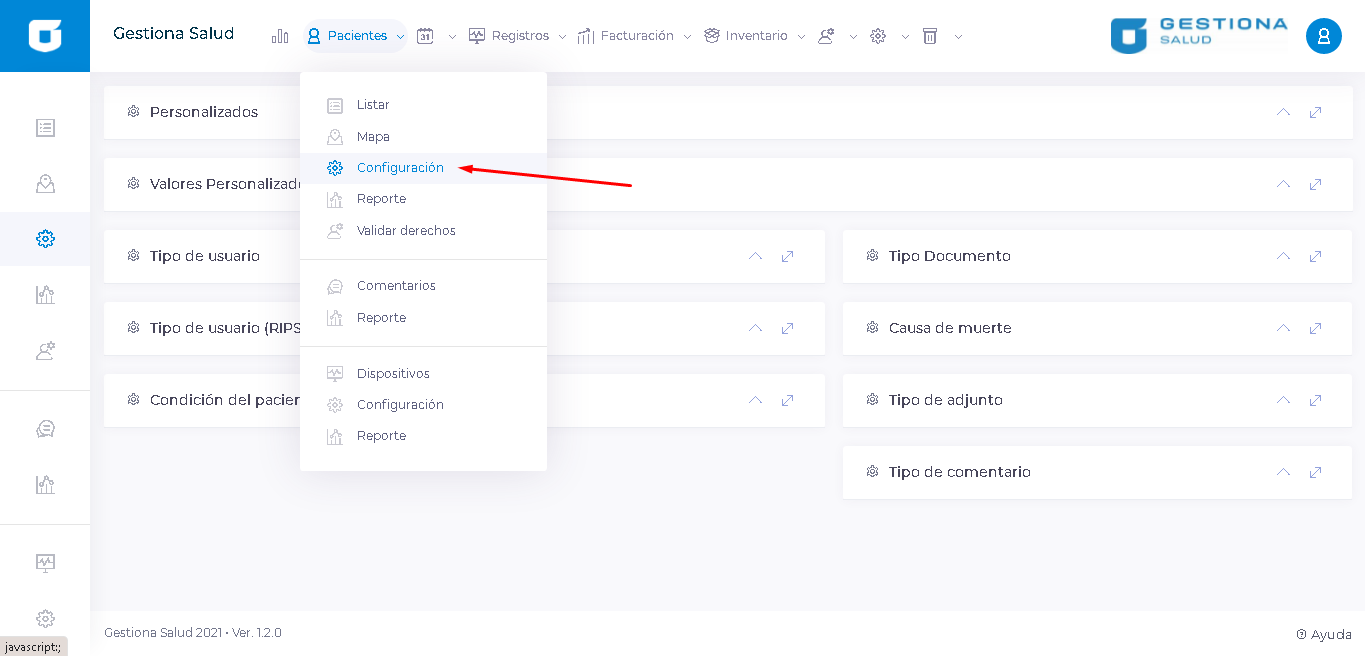
- Seleccionamos la opcion o recuadro que queremos modificar o revisar.
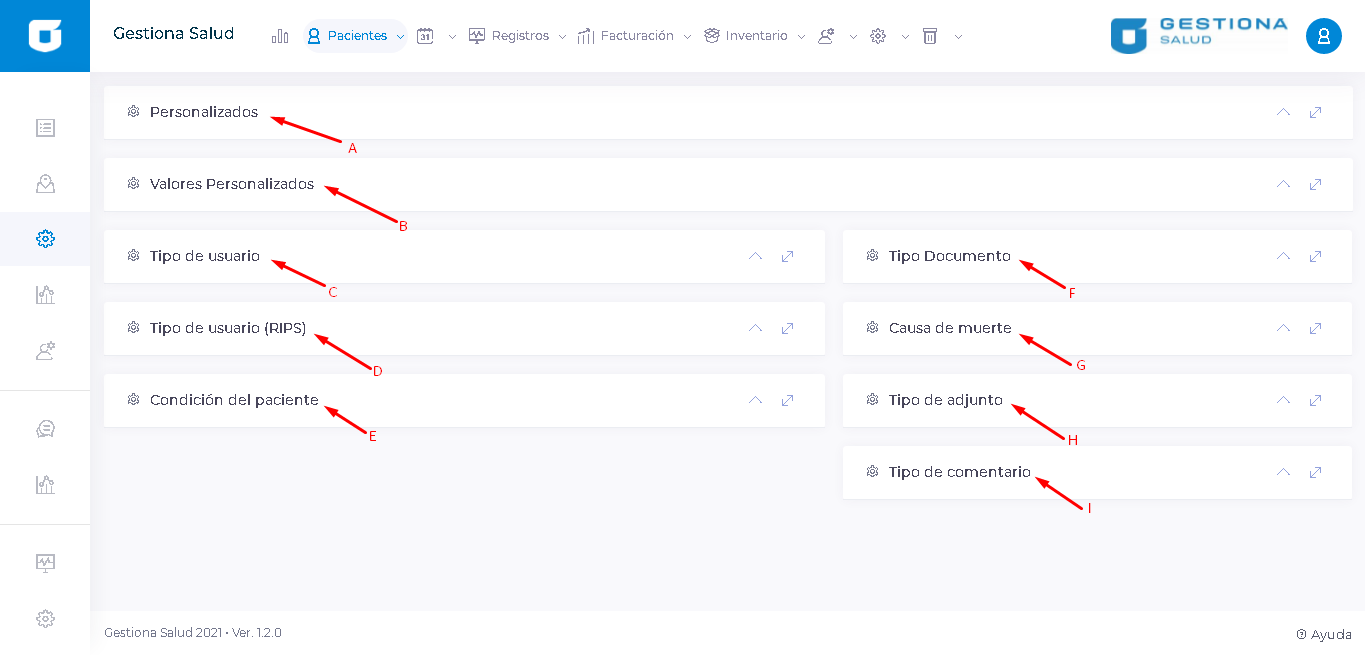
- Personalizados: en esta opcion crearemos los datos que vayamos a solicitar a un paciente y les daremos direccion hacia que apartado de la plataforma necesitamos que se dirija este dato.
En donde podemos encontrar columnas como:
> Codigo: sera nuestro organizador de estos datos.
> Nombre: campo a solicitar.
> Editable: sera hacia donde nosotros lo podemos dirigir tambien.
> Estructura: donde podemos elegir si este campo sera de solo responder ( SI o NO, SELECCION UNICA, SELECCION MULTIPLE, TEXTO. ).
> Condicional: sera donde daremos la opcion de si llenarlo o no.
> Formato: aca podemos elegir el formato como lo son ( caracteres o textos sencillos, avanzados, fechas, horas, etc. ).
> Requerido: donde daremos la condicion que se deba llenar obligatoriamente ese campo con algun parametro establecido.
> Orden: aca podemos ubicarlos dentro del formato que generamos para el paciente.
> Estado: activamos y desactivamos los campos.
> Acciones: tendremos 3 ( GUARDAR, DUPLICAR EL CAMPO, ELIMINAR ).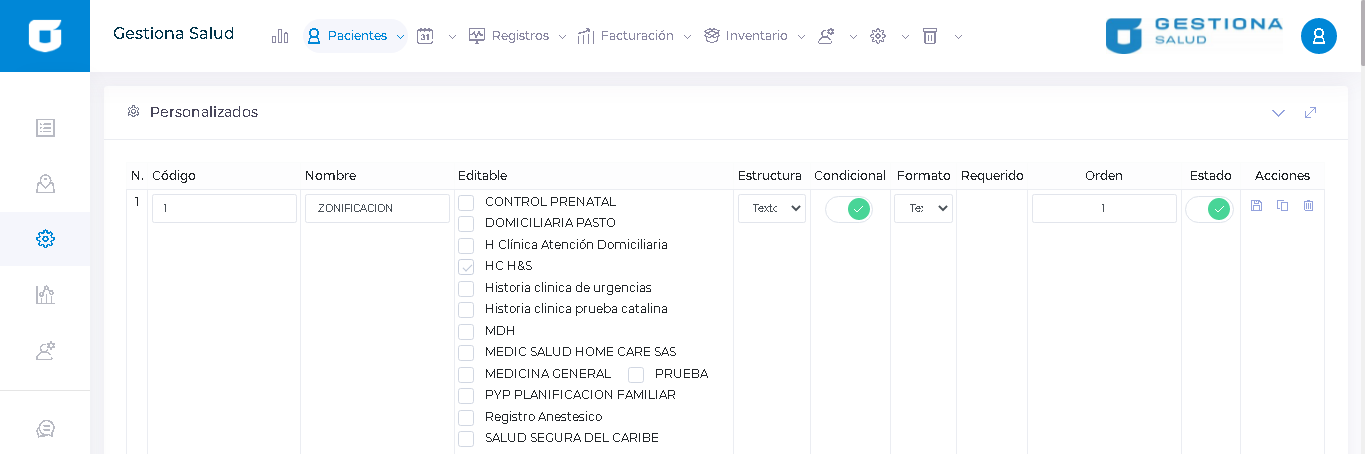
Para crear estos personalizados debemos llenar los campos en la parte de abajo del formulario.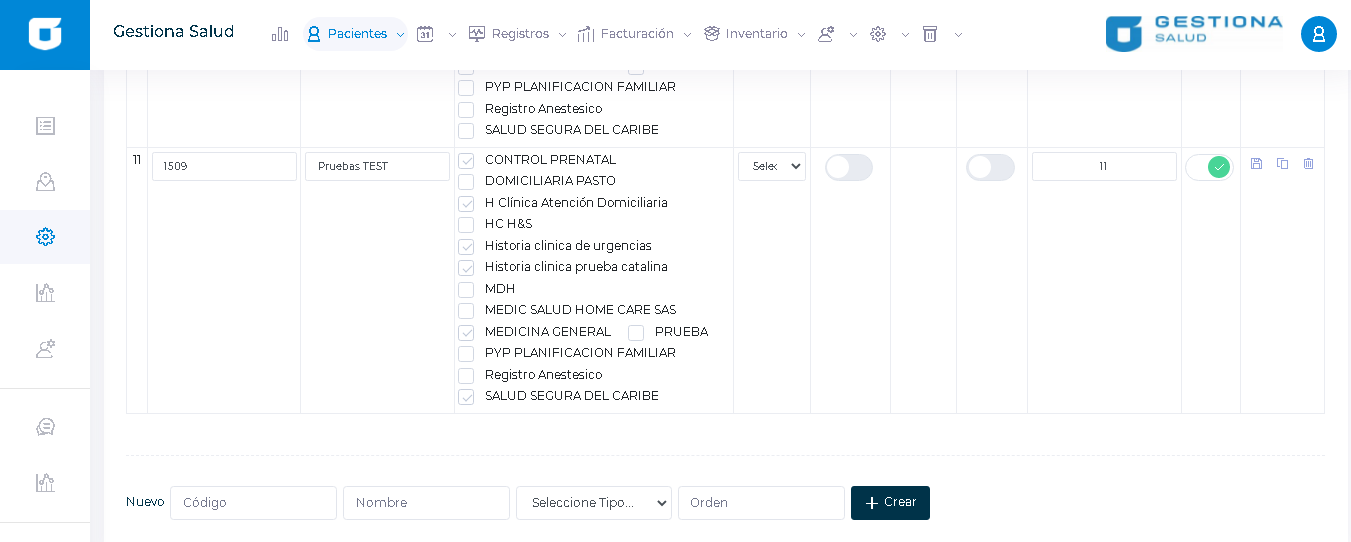
> Codigo: la ubicacion que le daremos y dato unico dentro de la tabla.
> Nombre: como llamaremos al campo.
> Estructura: el tipo de estructura que llevara ( este campo es editable una vez se crea ).
> Orden: donde lo ubicaremos.
Seguido a eso debemos dar en CREAR y listo. - Valores personalizados: en este apartado crearemos los valores que tendran nuestros persoalizados que tengan un estructura de seleccion unica o multiple.
En donde podemos encontrar columnas como:
> Numero: codigo de ubicacion.
> Personalizados: nombre del personalizado donde ubicaremos los valores.
> Código: numero donde se vera ubicado dentro de la selección unica o multiple.
> Nombre: nombre del valor dentro de la selección del dato que requerimos.
> Estado: activamos y desactivamos los campos.
> Acciones: tendremos 2 ( GUARDAR, ELIMINAR ).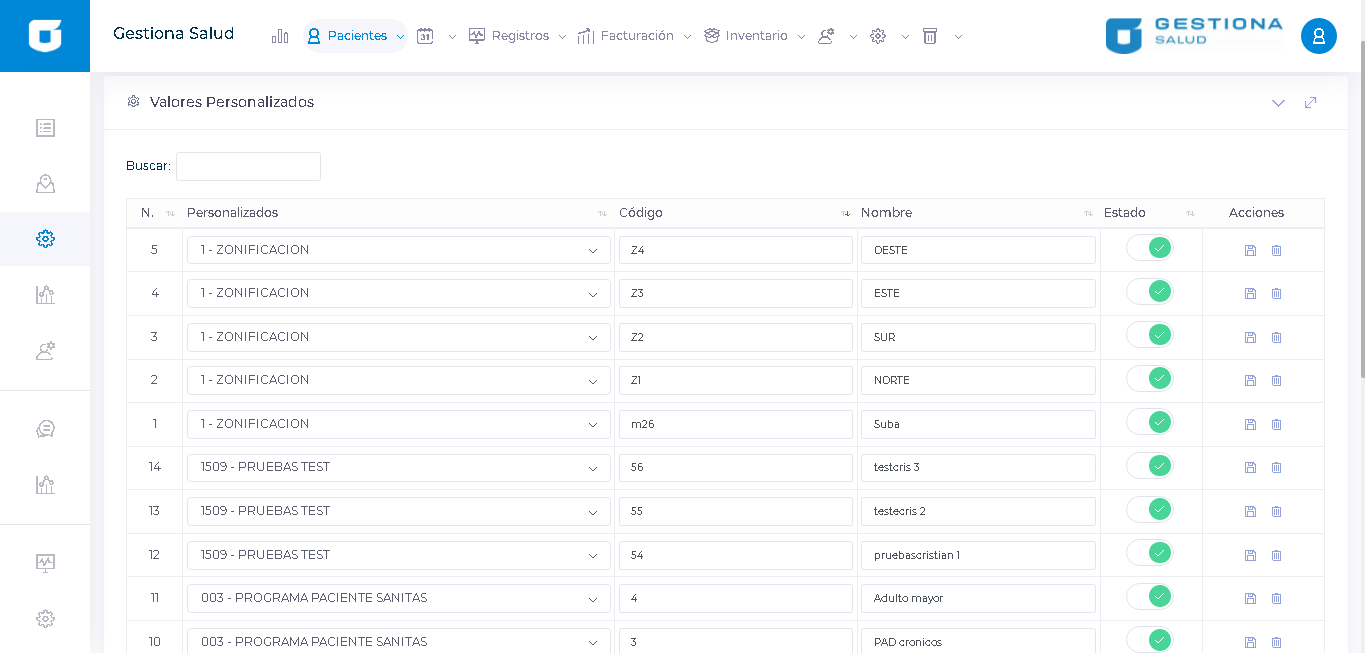
Para crear estos valores debemos llenar los campos en la parte de abajo del formulario.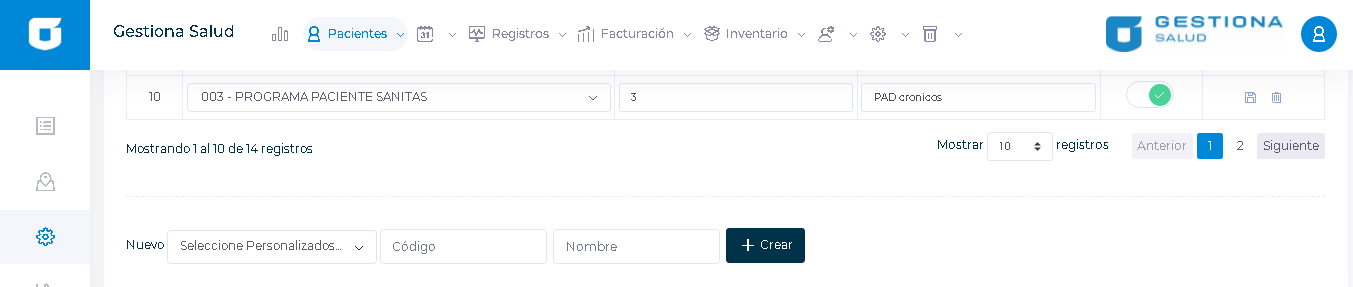
> Seleccione personalizados: donde ubicaremos los valores que crearemos.
> Codigo: numero donde se vera ubicado dentro de la selección unica o multiple.
> Nombre: nombre del valor dentro de la selección del dato que requerimos.
Seguido a eso debemos dar en CREAR y listo. - Tipo de Usuario: En este formulario, crearemos lo que son los tipos de usuario que le podremos otorgar a nuestro usuario dentro de la IPS.
En donde podemos encontrar columnas como:
> Codigo: la ubicacion que le daremos y dato unico dentro de la tabla.
> Nombre: como llamaremos al campo.
> Estado: activamos y desactivamos los valores que se mostraran.
> Acciones: tendremos 2 ( GUARDAR, ELIMINAR ).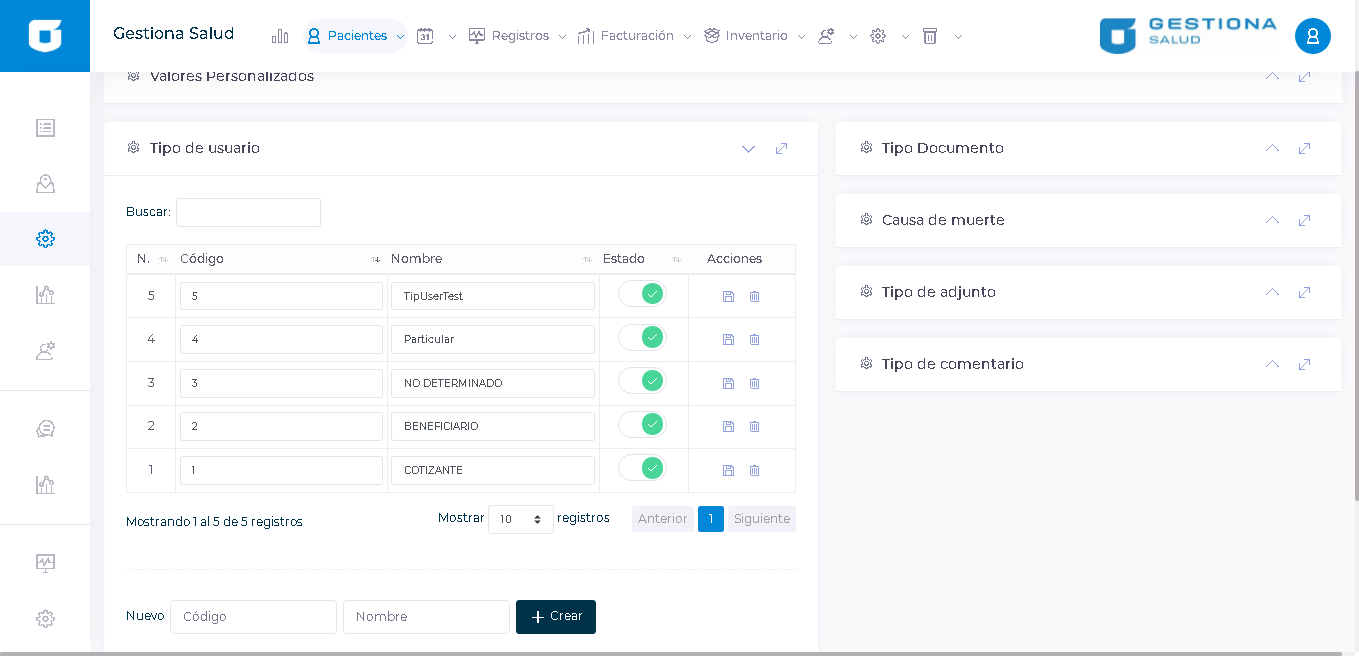
Para crear estos tipos debemos llenar los campos en la parte de abajo del formulario.
> Codigo: la ubicacion que le daremos y dato unico dentro de la tabla.
> Nombre: como llamaremos al campo.
Seguido a eso debemos dar en CREAR y listo. - Tipo de Usuario (RIPS): En este formulario, crearemos lo que son los tipos de usuario que le otorgan a nuestro usuario dentro de la IPS en base a su RIPS.
Nota: (RIPS) El Sistema de Información de Prestaciones de Salud, es el conjunto de datos mínimos y básicos que el Sistema General de Seguridad Social en Salud requiere para los procesos de dirección, regulación y control, y como soporte de la venta de servicio, cuya denominación, estructura y características se ha unificado y estandarizado para todas las entidades a que hace referencia el artículo segundo de la Resolución en mención.
En donde podemos encontrar columnas como:
> Codigo: la ubicacion que le daremos y dato unico dentro de la tabla.
> Nombre: como llamaremos al campo.
> Estado: activamos y desactivamos los campos y valores que se mostraran.
> Acciones: tendremos 2 ( GUARDAR, ELIMINAR ).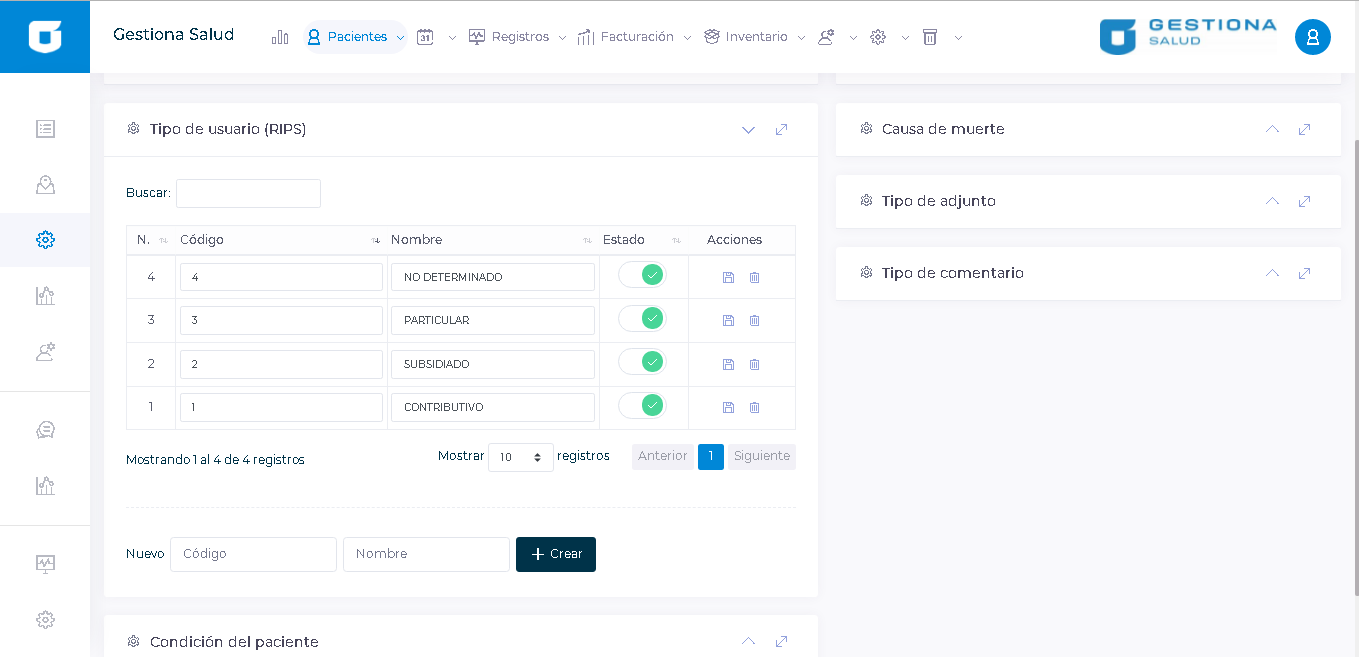
Para crear estos tipos debemos llenar los campos en la parte de abajo del formulario.
> Codigo: la ubicacion que le daremos y dato unico dentro de la tabla.
> Nombre: como llamaremos al campo.
Seguido a eso debemos dar en CREAR y listo. - Condicion del Paciente: En este formulario, crearemos las condiciones por las cuales podemos diagnosticar en el grado en el que se encuentra nuestro usuario dentro de la IPS.
En donde podemos encontrar columnas como:
> Codigo: la ubicacion que le daremos y dato unico dentro de la tabla.
> Nombre: como llamaremos al campo.
> Estado: activamos y desactivamos los campos y valores que se mostraran.
> Acciones: tendremos 2 ( GUARDAR, ELIMINAR ).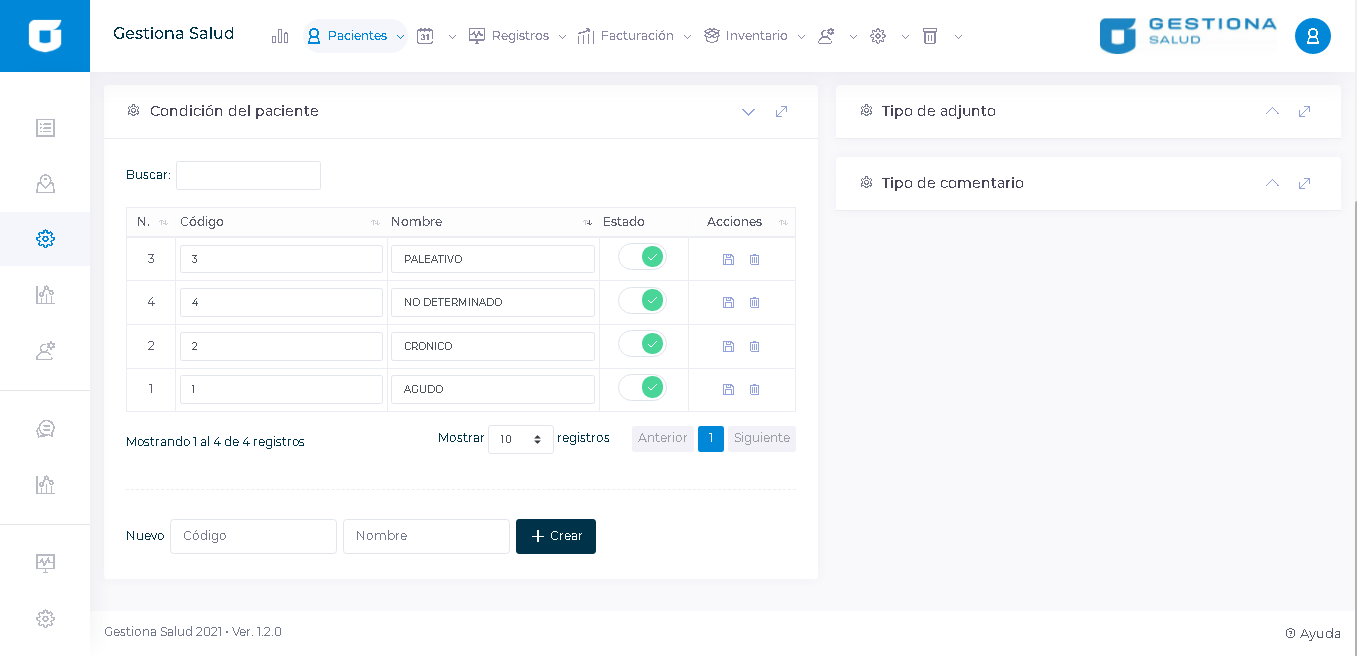
Para crear estos tipos debemos llenar los campos en la parte de abajo del formulario.
> Codigo: la ubicacion que le daremos y dato unico dentro de la tabla.
> Nombre: como llamaremos al campo.
Seguido a eso debemos dar en CREAR y listo. - Tipo de Documento: En este formulario, crearemos los diferentes tipos de documentos que hay para identificarse en el pais en el que este ubcada la entidad responsable.
En donde podemos encontrar columnas como:
> Codigo: la ubicacion que le daremos y dato unico dentro de la tabla.
> Nombre: como llamaremos al campo.
> Estado: activamos y desactivamos los campos y valores que se mostraran.
> Acciones: tendremos 2 ( GUARDAR, ELIMINAR ).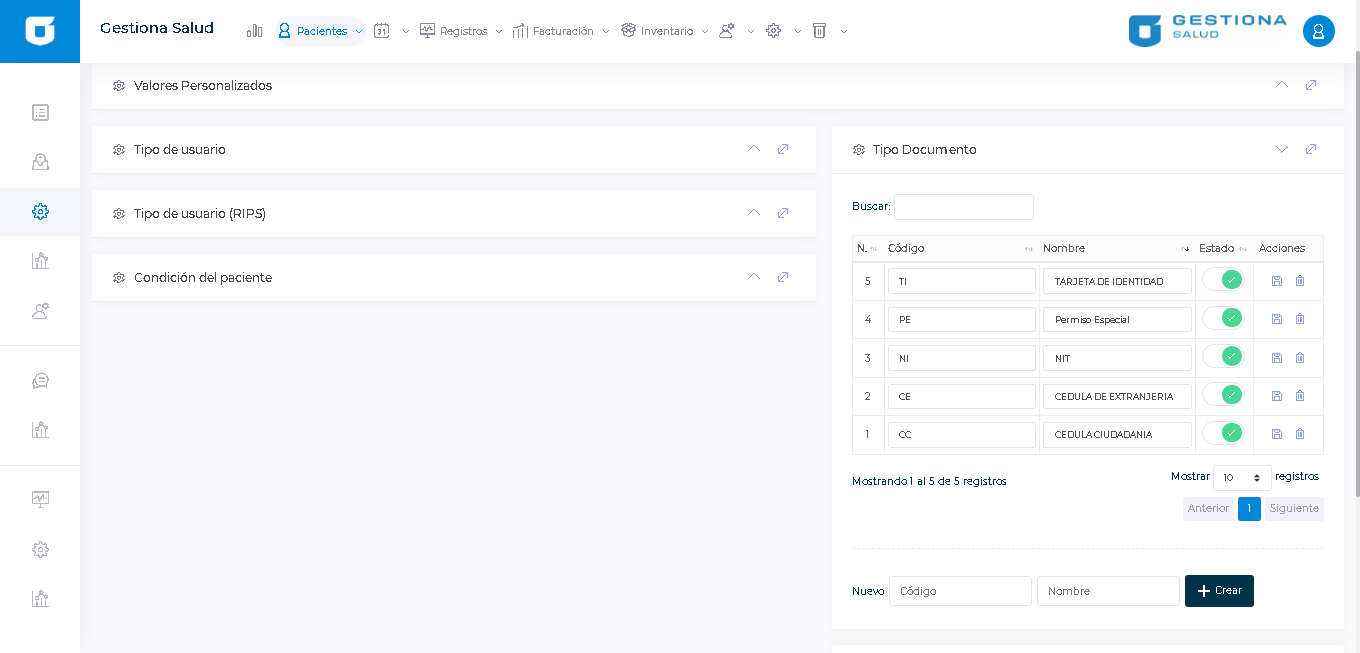
Para crear estos tipos debemos llenar los campos en la parte de abajo del formulario.
> Codigo: la ubicacion que le daremos y dato unico dentro de la tabla.
> Nombre: como llamaremos al campo.
Seguido a eso debemos dar en CREAR y listo. - Causa de Muerte: En este formulario, crearemos las diferentes causas de muerte o grado que pueden ser diagnosticadas por personal responsable.
En donde podemos encontrar columnas como:
> Codigo: la ubicacion que le daremos y dato unico dentro de la tabla.
> Nombre: como llamaremos al campo.
> Estado: activamos y desactivamos los campos y valores que se mostraran.
> Acciones: tendremos 2 ( GUARDAR, ELIMINAR ).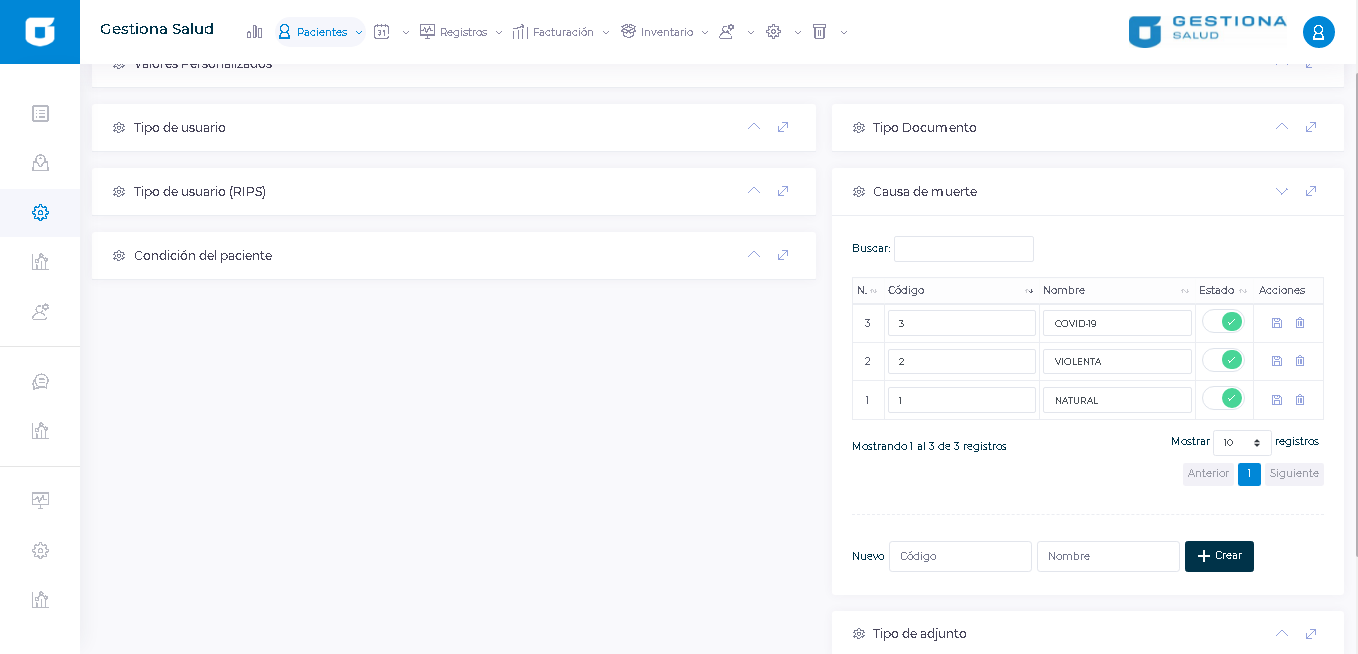
Para crear estos tipos debemos llenar los campos en la parte de abajo del formulario.
> Codigo: la ubicacion que le daremos y dato unico dentro de la tabla.
> Nombre: como llamaremos al campo.
Seguido a eso debemos dar en CREAR y listo. - Tipo de Adjunto: En este formulario, crearemos los diferentes tipos de archivos que se podran adjuntar al diagnostico del paciente al que se le esta atendiendo o fue atendido.
En donde podemos encontrar columnas como:
> Codigo: la ubicacion que le daremos y dato unico dentro de la tabla.
> Nombre: como llamaremos al campo.
> Estado: activamos y desactivamos los campos y valores que se mostraran.
> Acciones: tendremos 2 ( GUARDAR, ELIMINAR ).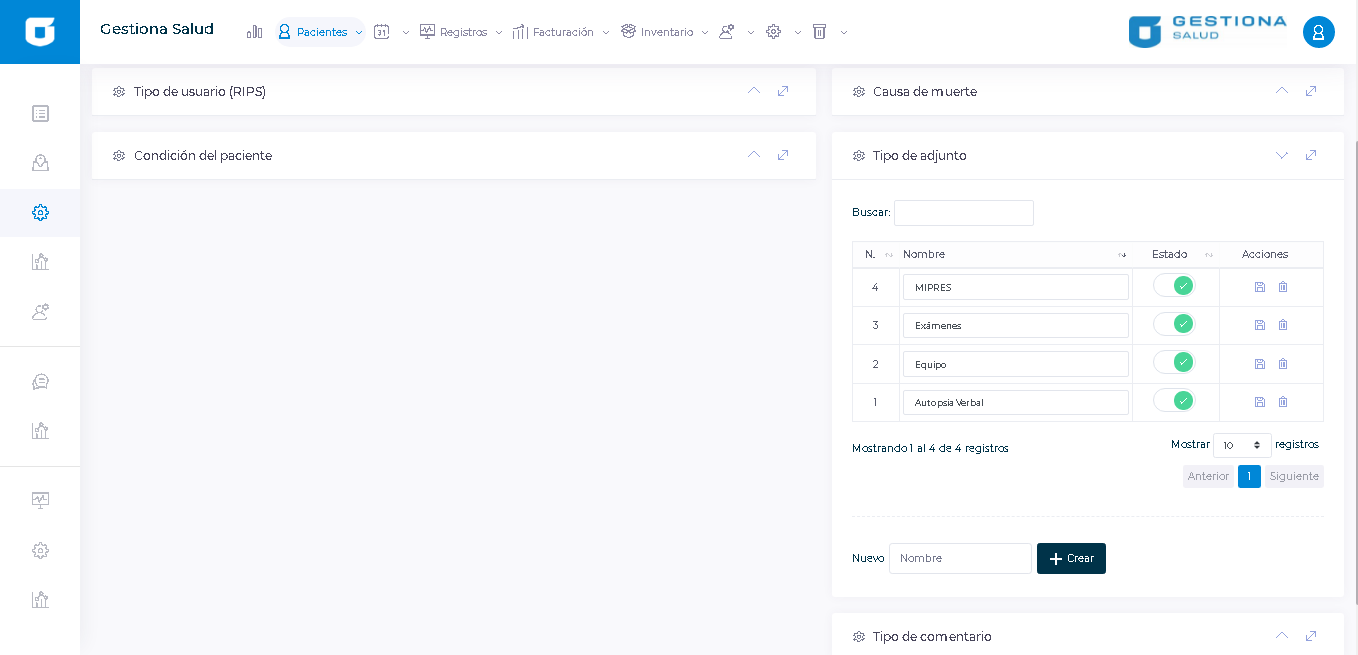
Para crear estos tipos debemos llenar los campos en la parte de abajo del formulario.
> Codigo: la ubicacion que le daremos y dato unico dentro de la tabla.
> Nombre: como llamaremos al campo.
Seguido a eso debemos dar en CREAR y listo. - Tipo de comentario: En este formulario, crearemos los diferentes comentarios que podemos dar despues realizar algun procedimiento que necesite una validacion o confirmacion previa.
En donde podemos encontrar columnas como:
> Inicial: activamos y desactivamos la opcion que utilizaremos.
> Nombre: como llamaremos al campo.
> Formato de Fecha: como visualizaremos la fecha y hora.
> Color: distintivo de la opcion.
> Estado: activamos y desactivamos los campos y valores que se mostraran.
> Acciones: tendremos 2 ( GUARDAR, ELIMINAR ).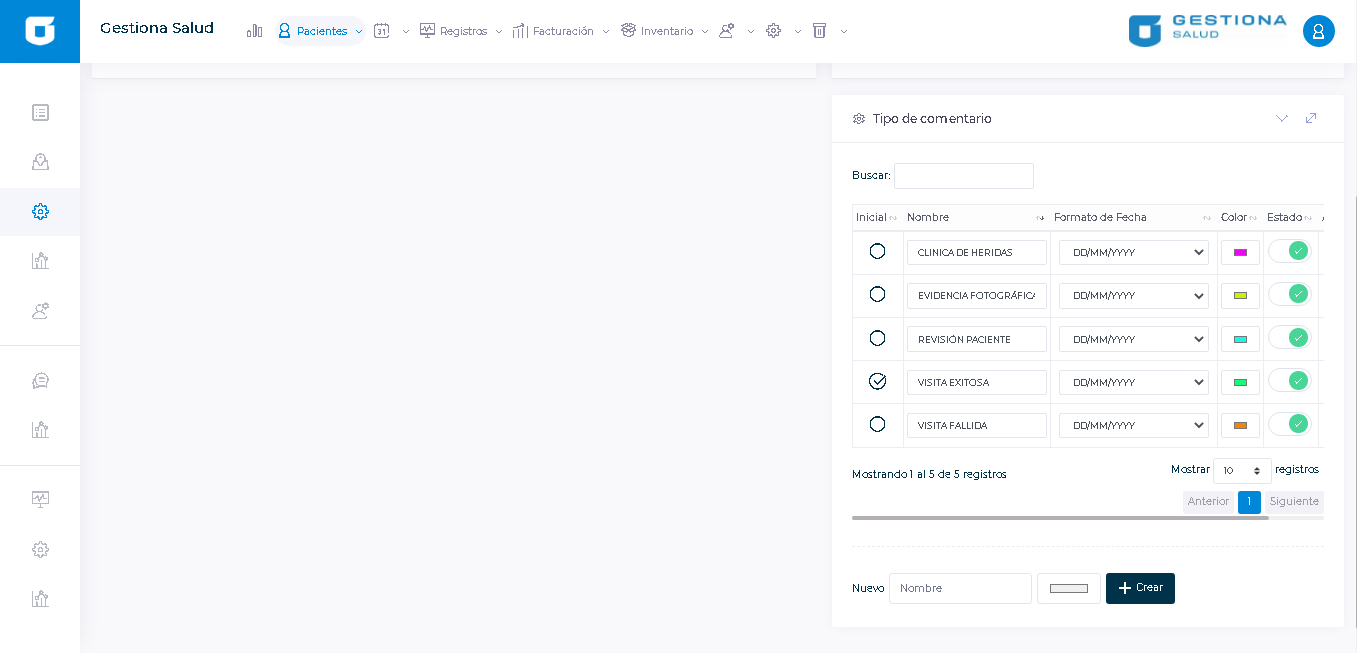
Para crear estos tipos debemos llenar los campos en la parte de abajo del formulario.
> Nombre: como llamaremos al campo.
> Color: distintivo de la opcion.
Seguido a eso debemos dar en CREAR y listo.
Este módulo permite generar el reporte de los pacientes creados en la plataforma. Se puede filtrar con el número de documento y la fecha de creación o muerte del paciente para realizar la búsqueda.
Para ingresar al módulo se visualiza en la siguiente imagen.
Imagen 1. Ingreso Paciente- Reporte
Luego de ingresar muestra los filtros que se pueden utilizar para generar la búsqueda. Como se muestra en la siguiente pantalla.
Imagen 2. Usuario-Reporte
Los filtros que se pueden utilizar son:
Tipo: Por defecto viene General, este es para sacar el reporte general de todos los pacientes.
Fecha: Este filtro tiene dos opciones CREACIÓN que funciona para realizar la búsqueda del registro de creación del paciente, o MUERTE para realizar la búsqueda del registro de muerte del paciente.
Desde: Rango de fecha inicial para realizar la búsqueda. Es un campo mandatorio.
Hasta: rango de la fecha final para realizar la búsqueda. Es un campo mandatorio.
Paciente: En este filtro se coloca el número del documento del paciente al que se quiere generar el reporte.
EPS: Tipo de EPS para realizar la búsqueda. Se puede buscar por código de la EPS o por el nombre.
Luego de ingresar los datos requeridos para la consulta se da clic en el botón buscar arriba a la izquierda.
Luego de realizar la búsqueda se muestra el reporte del paciente como se muestra en la siguiente imagen.
Imagen 3. Reporte paciente prueba
En la Imagen se muestra una tabla con toda la información del paciente de prueba, la cédula, nombres y apellidos, la dirección de residencia, la eps que tiene asignada, el tipo de régimen que tiene, los datos del responsable en caso de que sea un adulto mayor entre otras . Para poder visualizar toda la información se debe mover el scroll (círculo A) de izquierda a derecha o viceversa.
En el Círculo B se puede:
Copiar: Permite tener una copia del registro.
Imprimir: Permite imprimir el registro del paciente en físico.
PDF: Permite generar el reporte del paciente en formato PDF.
Excel: Permite generar el reporte del paciente en formato .xlsx
Esta opción permite visualizar y gestionar los pacientes activos o no dentro del convenio con la EPS a la que este vinculada la plataforma de Gestiona Salud:
Pasos para tener en cuenta:
- Damos click en VALIDAR DERECHOS en el menú desplegable de PACIENTE en el primer grupo de opciones.
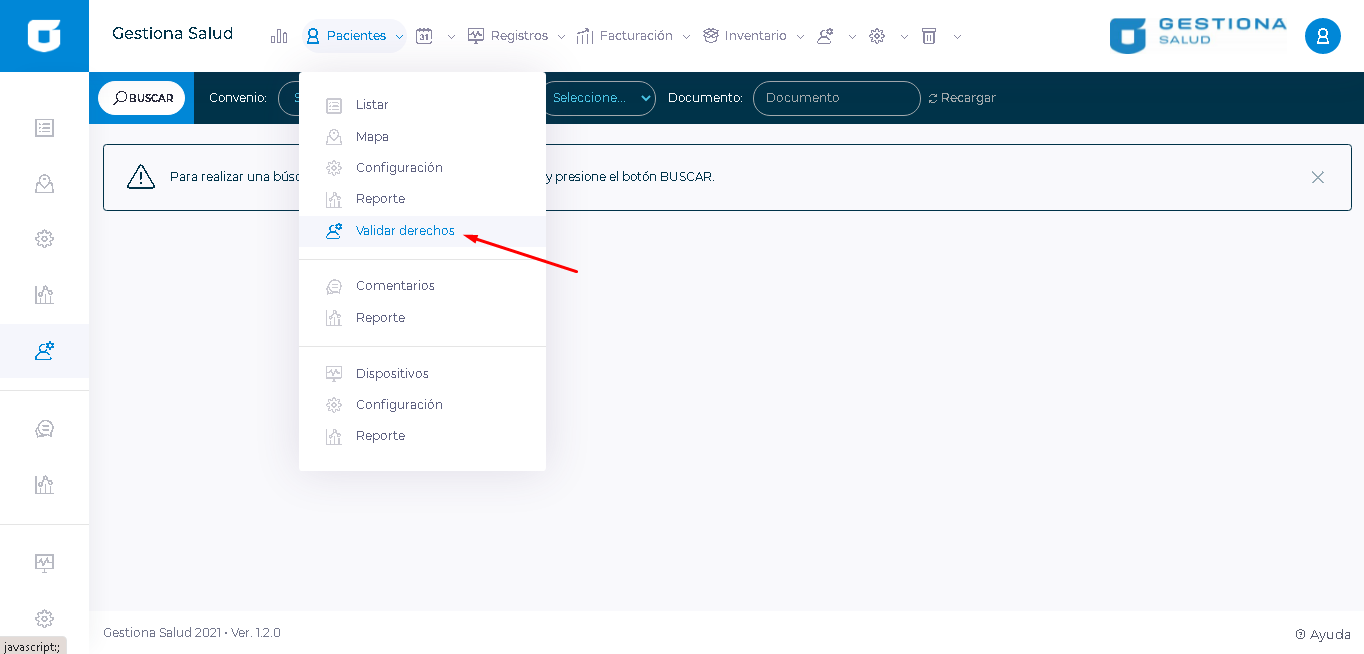
- Validacion de derechos a los usuarios.
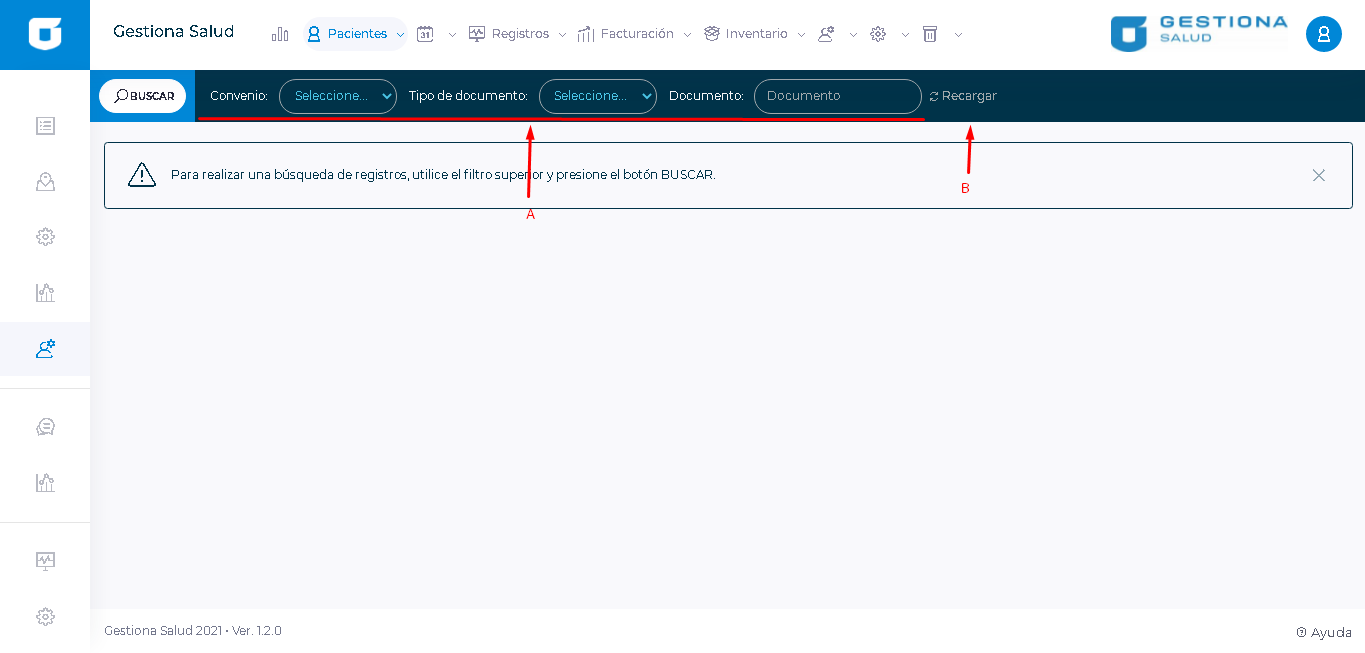
- Formulario para ingresar los datos de los usuarios dentro de la IPS para validar si estan o no activos dentro de las EPS las cuales tienen convenio con la plataforma o la entidad.
- Recarga el formulario
Nota: cada vez que se quiera hacer un proceso diferente se debe realizar esta acción.
- Formulario para ingresar los datos de los usuarios dentro de la IPS para validar si estan o no activos dentro de las EPS las cuales tienen convenio con la plataforma o la entidad.
Esta opción permite Crear, visualizar y gestionar los comentarios de procesos especificos a pacientes dentro de la plataforma de Gestiona Salud:
Pasos para tener en cuenta:
- Damos click en COMENTARIOS en el menú desplegable de PACIENTE en el segundo grupo de opciones.
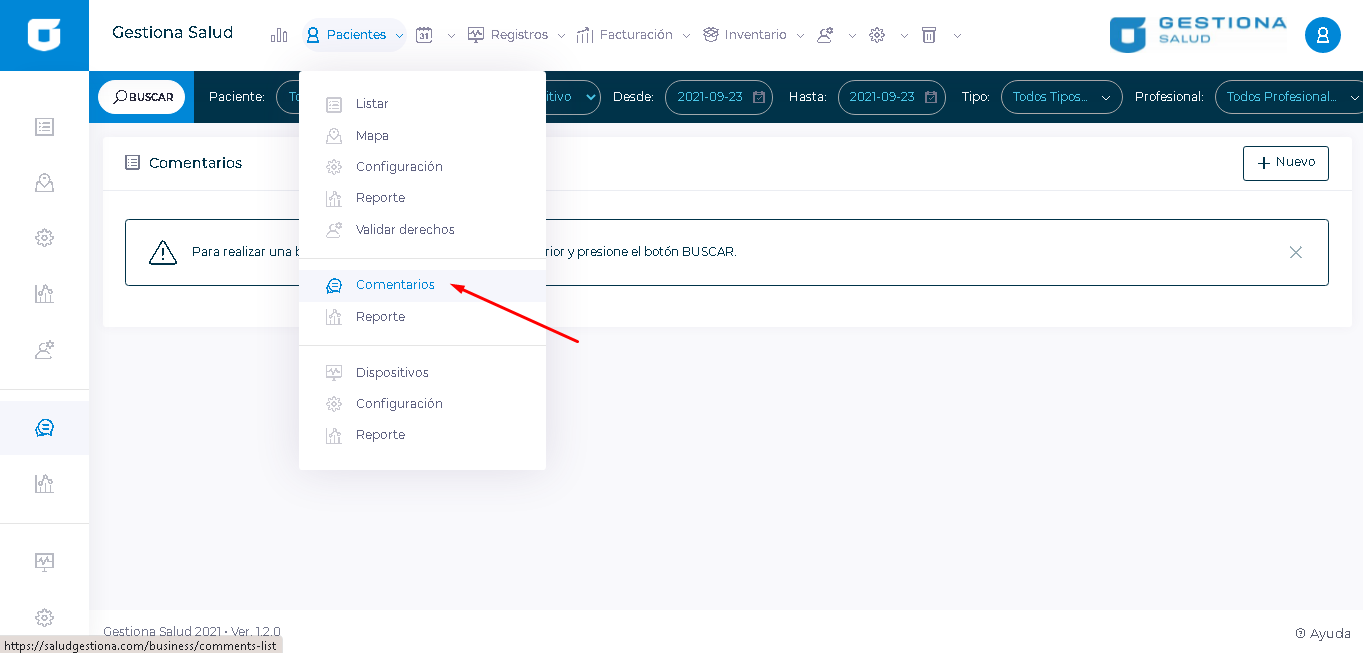
- Utilizamos la Opcion que necesitemos, en el cual la opcion A te mostrata un formulario, la opcion B una barra cuyo formulario nos servira para ingresar los datos de busqueda de los comentarios o pacientes y la opcion C sera un botón.
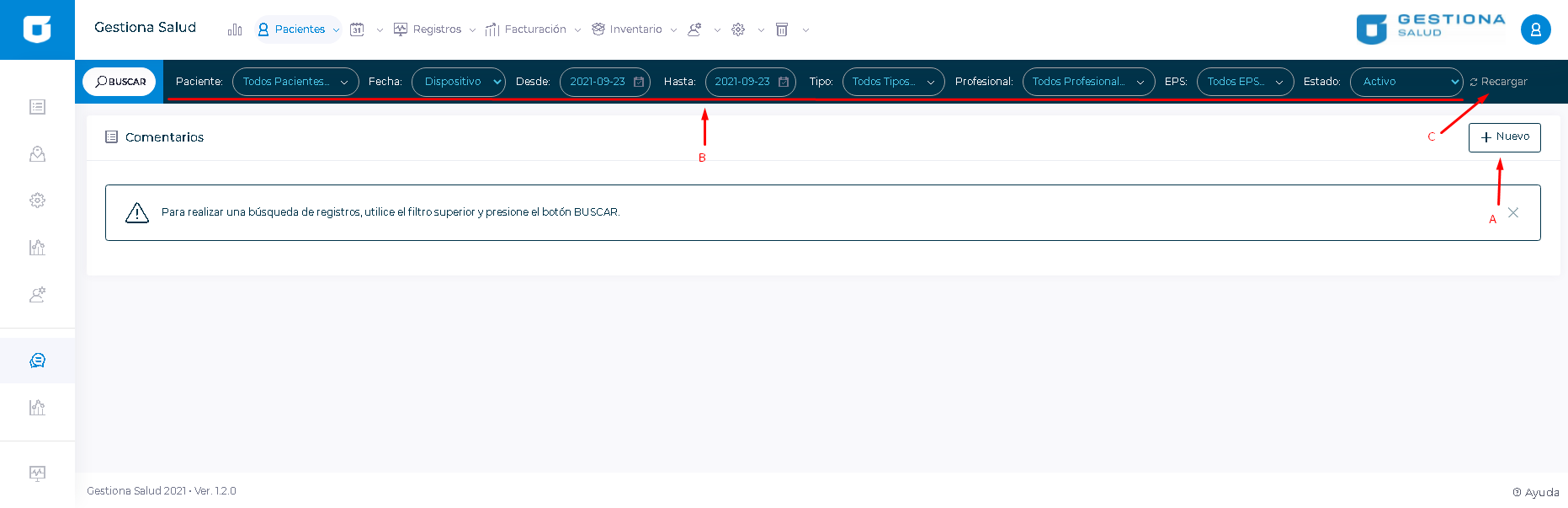
- En el formulario CREAR COMENTARIO el porfesional encargado de la visita o revision del paciente se encargara de crear el estado o el seguimiento del estado para el control de los cambios a futuro.
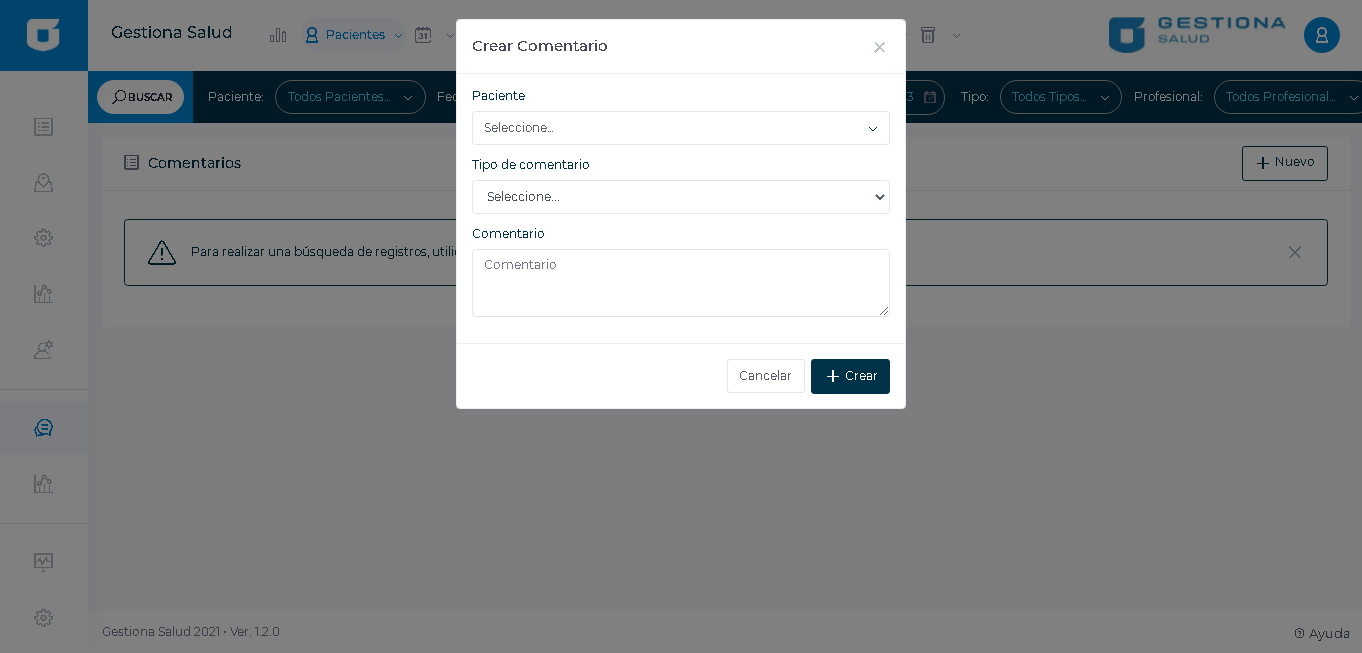
- En el formulario podremos ingresar los datos para la busqueda de los diferentes registros en comentarios ya sea por el nombe del paciente, dispositivo, fecha, tipos de comentario, el profesional especifico que lo puso, EPS o si esta activo o no.
- Recarga el formulario
Nota: cada vez que se quiera hacer un proceso diferente se debe realizar esta acción.
- En el formulario CREAR COMENTARIO el porfesional encargado de la visita o revision del paciente se encargara de crear el estado o el seguimiento del estado para el control de los cambios a futuro.
Esta opción permite visualizar, gestionar los comentarios ya sea por nombres, dispositivos, servidores, etc. Ademas de una variedad de filtrado para su busqueda en la plataforma de Gestiona Salud:
Pasos para tener en cuenta:
- Damos click en REPORTE en el menú desplegable de PACIENTE en el segundo grupo de opciones.

- Utilizamos la Opcion que necesitemos, en el cual la opcion A tendras una barra cuyo formulario nos servira para el proceso que queramos llevar a cabo pudiendo filtrar con fechas, nombres, dispositivos, servidores, etc. Y la opcion B sera un botón.
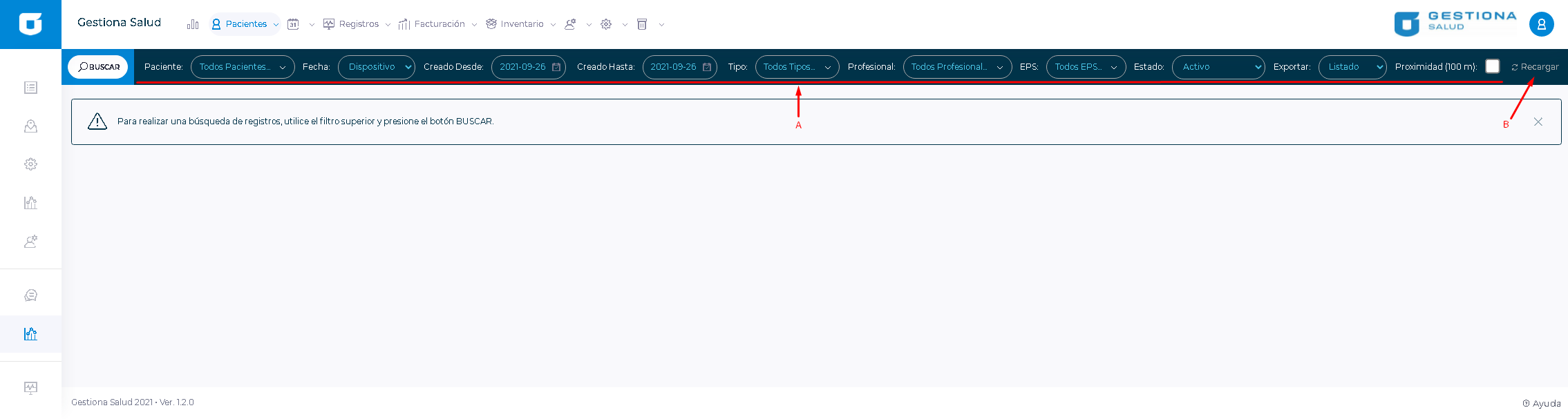
- En este formulario podemos filtrar nuestra lista de comentarios ya sea por Fechas desde y hasta, numero de identificacion o nombre del paciente, nombre del profesional que puso el comentaro que este hacineod el seguimiento, EPS, por valores o especificaciones personalizadas, si esta activo o no en el sistema y la manera de visualizarlo si lo queremos ver por una lista en la pagina o un documento excel.
- Recarga el formulario
Nota: cada vez que se quiera hacer un proceso diferente se debe realizar esta acción.
- En este formulario podemos filtrar nuestra lista de comentarios ya sea por Fechas desde y hasta, numero de identificacion o nombre del paciente, nombre del profesional que puso el comentaro que este hacineod el seguimiento, EPS, por valores o especificaciones personalizadas, si esta activo o no en el sistema y la manera de visualizarlo si lo queremos ver por una lista en la pagina o un documento excel.
- Tablas y reporte.
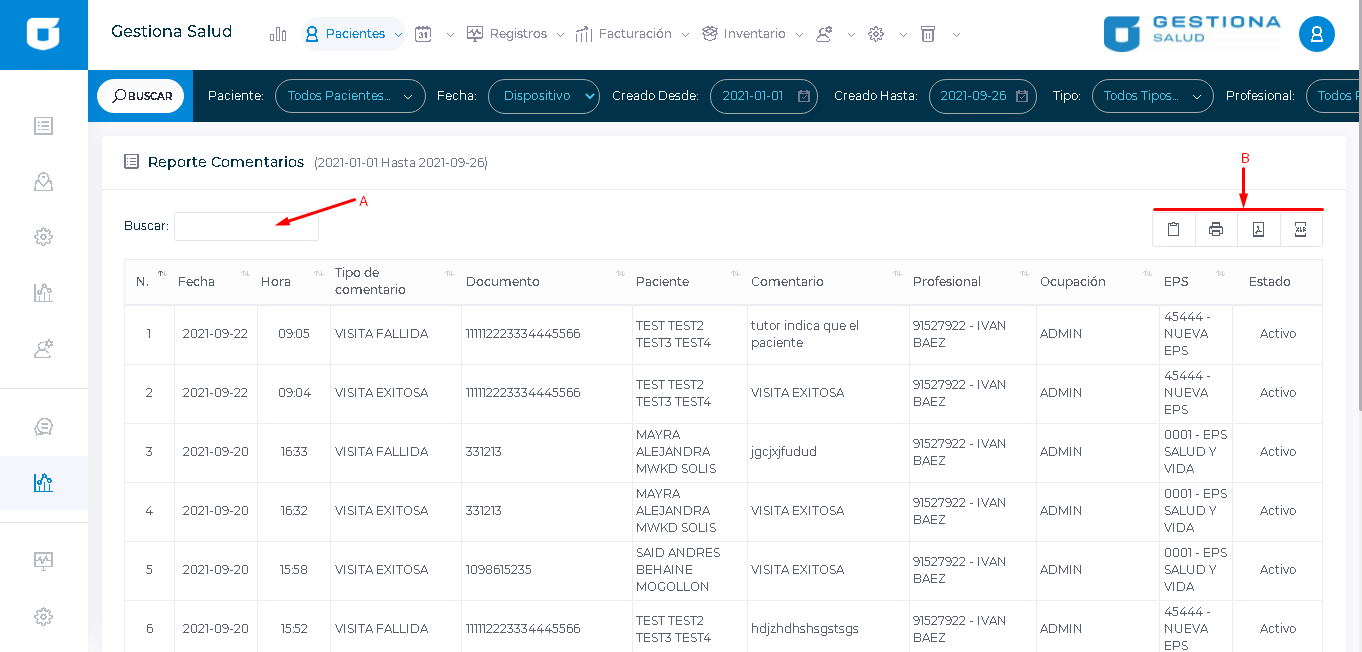
- Busqueda por documento de identidad y/o nombre.
- En estos cuadros podremos copiar, descargar o imprimir la tabla que estemos visualizando.
Nota: los archivos descargados se guardan en su carpeta por defecto de descargas en formatos .xlsx, .pdf.
- Busqueda por documento de identidad y/o nombre.
Esta opción permite visualizar, gestionar los Dispositivos creados y en funcionamieto para los pacientes en la IPS bajo un seguimiento por el profesional:
Pasos para tener en cuenta:
- Damos click en DISPOSITIVOS en el menú desplegable de PACIENTE en el tercer grupo de opciones.
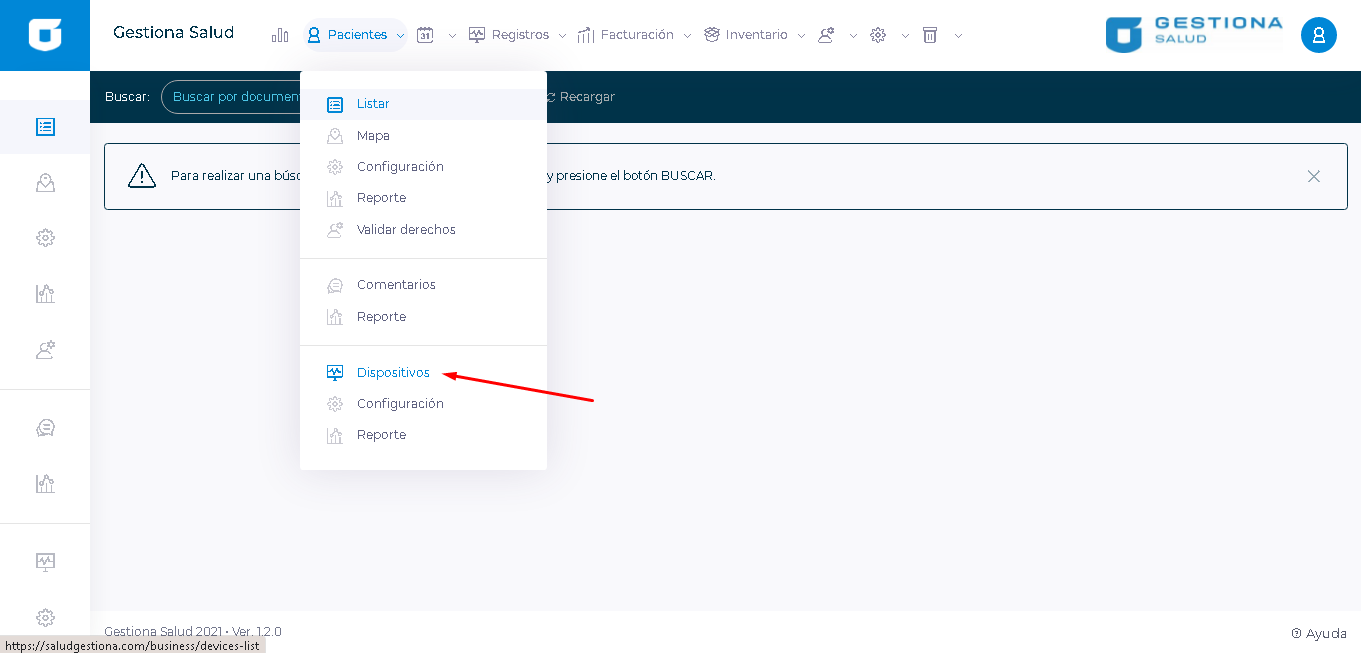
- Utilizamos la Opcion que necesitemos, en el cual la opcion A tendras una barra cuyo formulario nos servira para el proceso que queramos llevar a cabo pudiendo filtrar con fechas, nombre del dispositivo, etc. La opcion B sera un botón para cargar un archivo en lote con varios dispositivos, la opcion C un boton donde ingresaremos los datos de un dispositivo, la opcion C un boton.
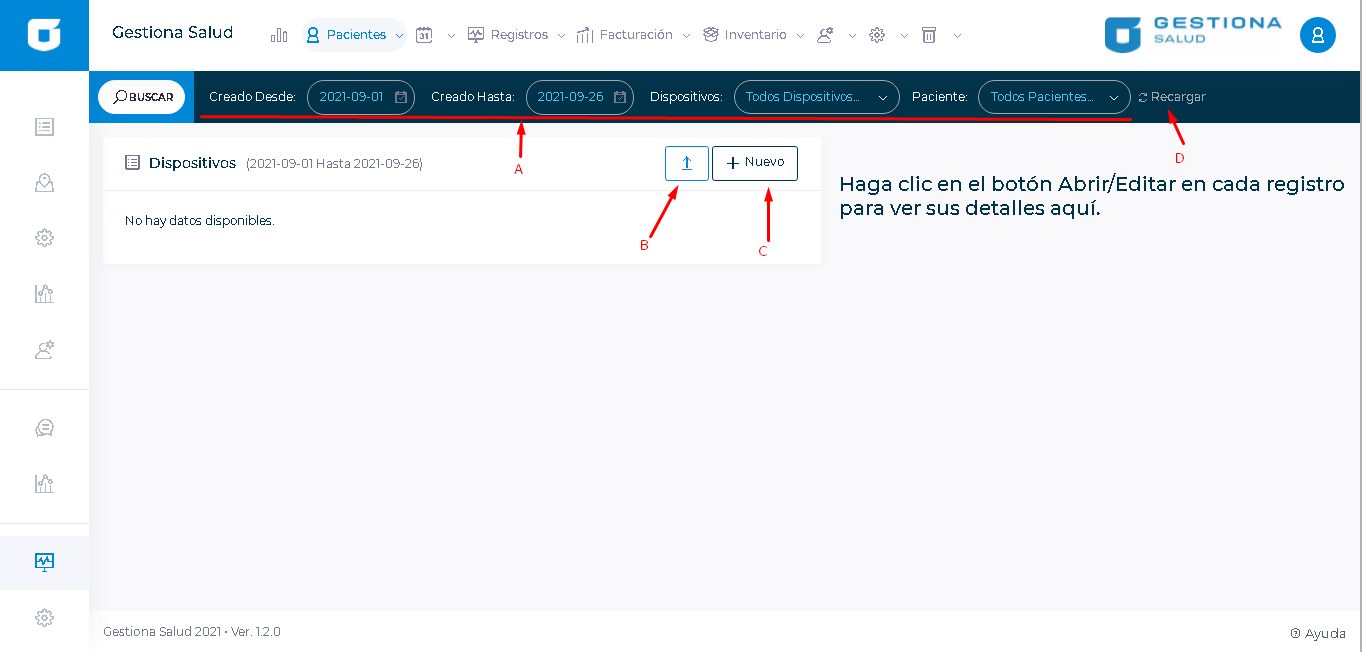
- En el formulario podremos ingresar los datos para la busqueda de los diferentes dispositivos creados ya sea por el nombe del paciente, dispositivo, fecha.
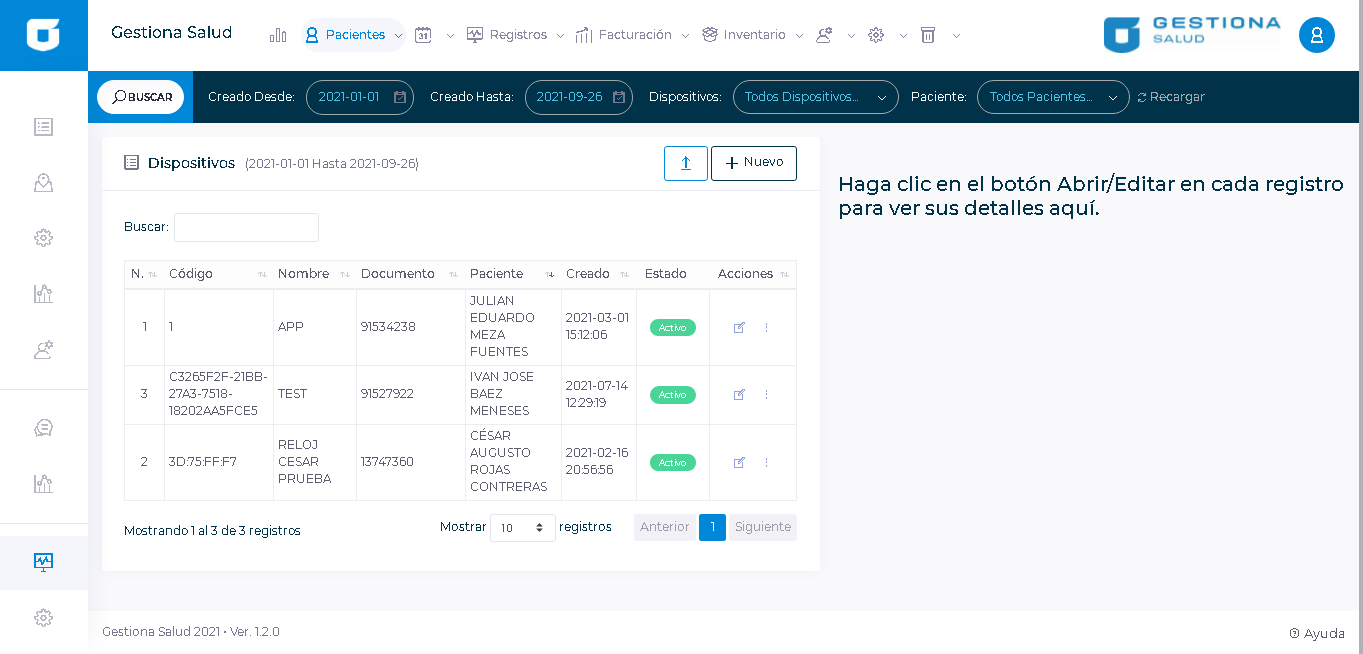
- Cargar un archivo en lote con varios dispositivos creados, teniendo opciones para la separacion y posicionamiento de los datos dentro de la base de datos.
nota: El tamaño maximo permitido para cada archivo es de: 2MB, los cuales solo estan permitidos con las siguietes extensiones: .csv y .txt.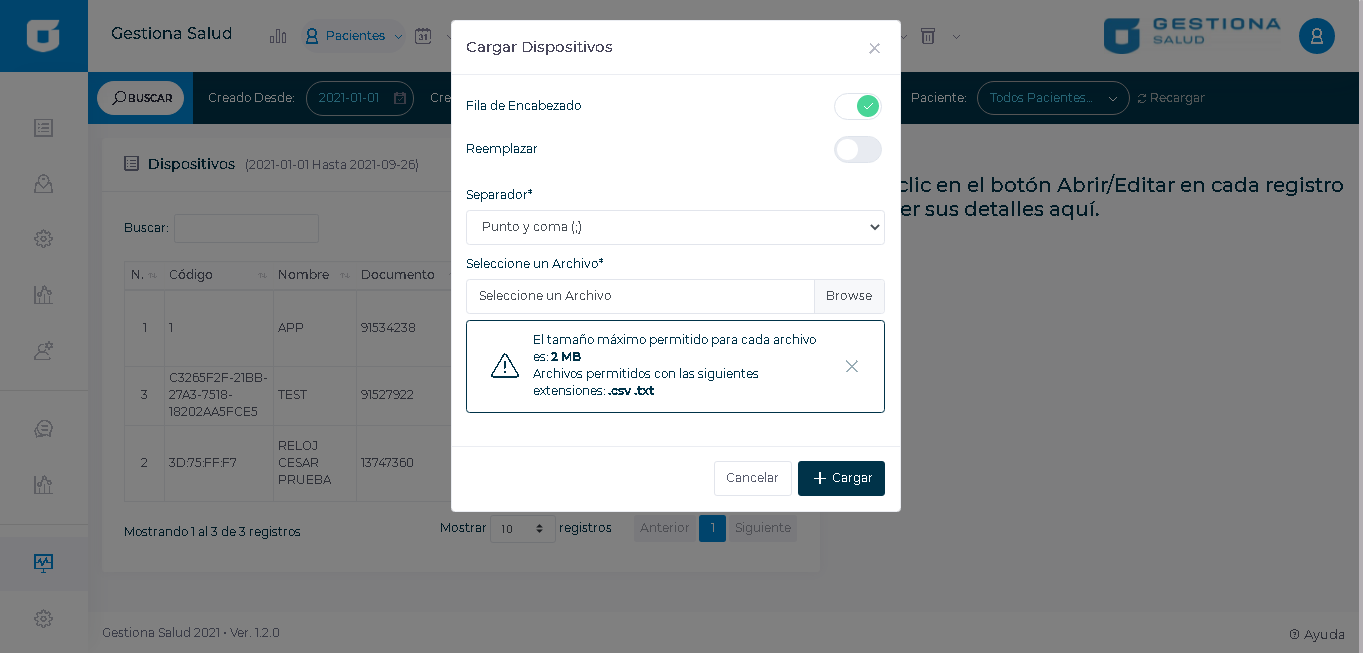
- Ingresaremos los datos de un dispositivo para la creacion individual, especificandole el paciente al que se le asignara, su respectivo codigo y nombre.
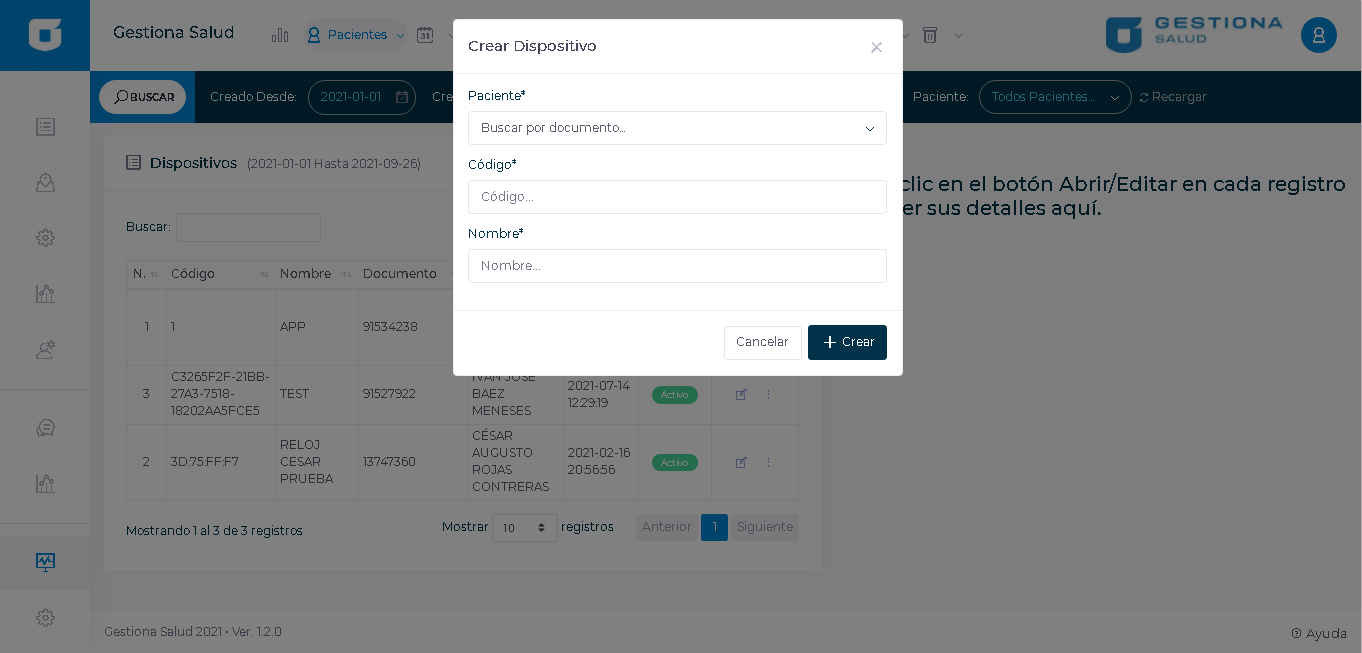
- Recarga el formulario
nota: cada vez que se quiera hacer un proceso diferente se debe realizar esta acción.
- En el formulario podremos ingresar los datos para la busqueda de los diferentes dispositivos creados ya sea por el nombe del paciente, dispositivo, fecha.
Esta opción permite crear, personalizar los diferentes datos que vamos a requerir dentro de los datos para nuestros dispositivos activos en la plataforma de Gestiona Salud:
Pasos para tener en cuenta:
Esta opción permite visualizar, gestionar los comentarios ya sea por nombres, dispositivos, servidores, etc. Ademas de una variedad de filtrado para su busqueda en la plataforma de Gestiona Salud:
Pasos para tener en cuenta:
- Damos click en REPORTE en el menú desplegable de PACIENTE en el tercer grupo de opciones.
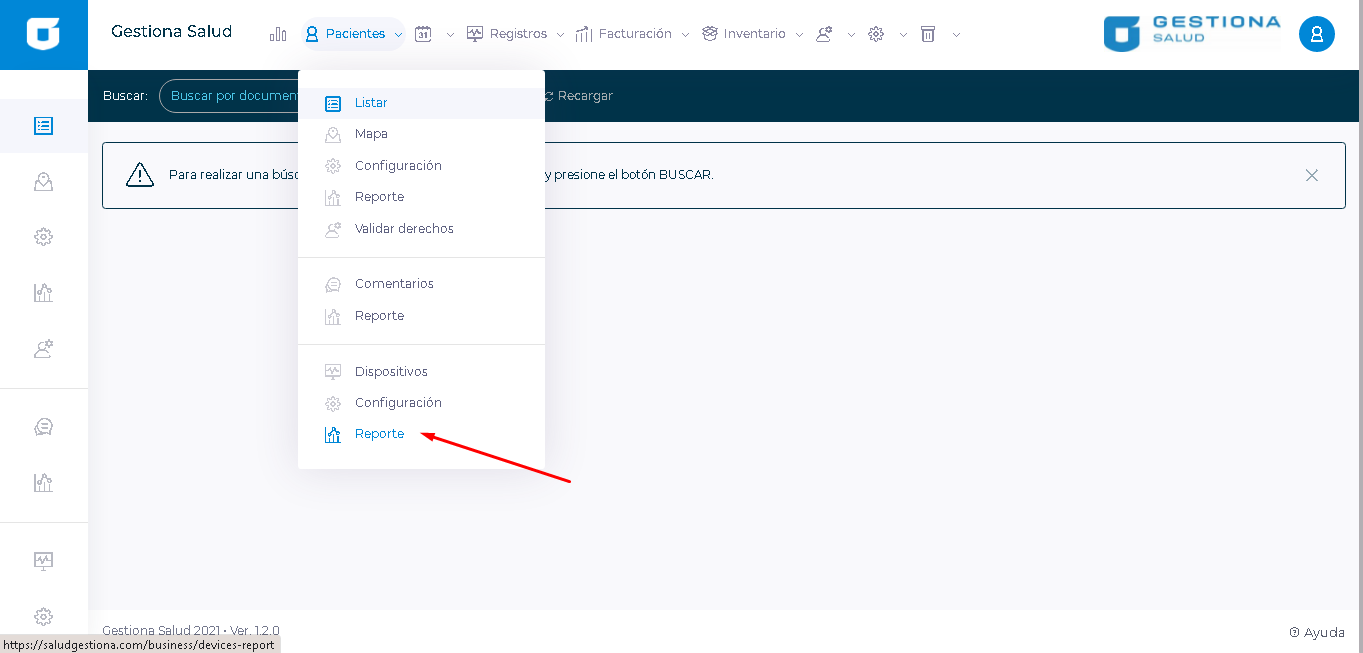
- Utilizamos la Opcion que necesitemos, en el cual la opcion A tendras una barra cuyo formulario nos servira para el proceso que queramos llevar a cabo pudiendo filtrar con fechas, nombre del dispositivo o servidor, etc. La opcion B un boton.
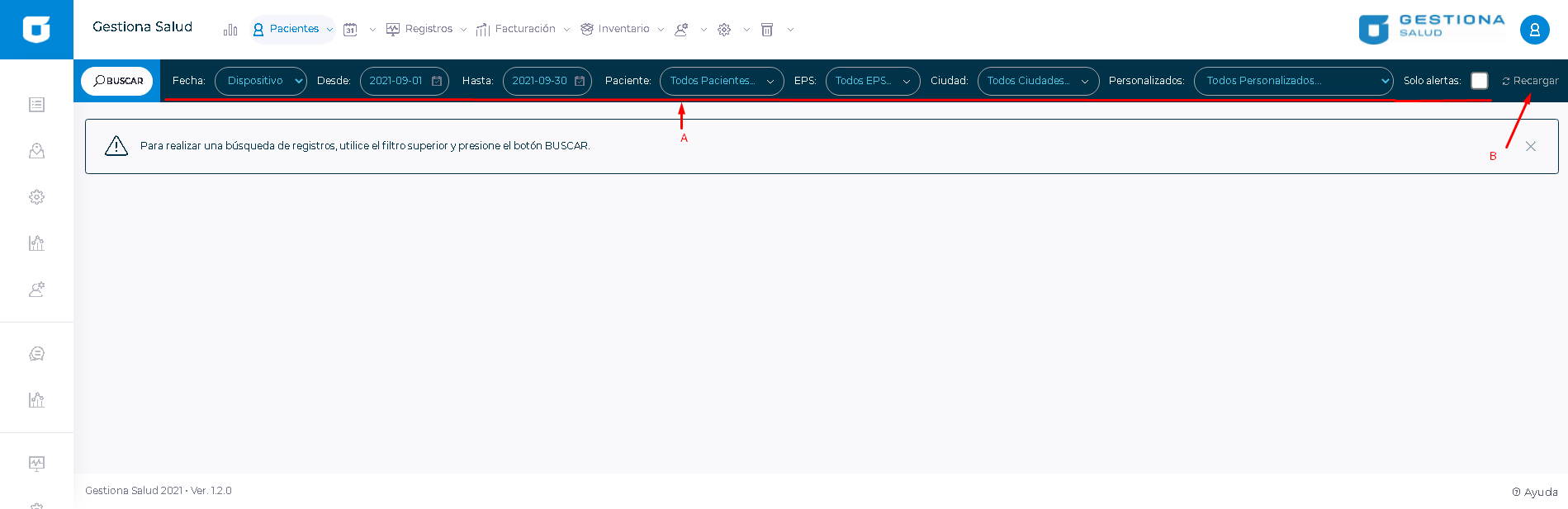
- En el formulario podremos ingresar los datos para la busqueda de los diferentes dispositivos creados ya sea por el nombe del paciente, dispositivo, fecha, para poder revisar y llevar su respectivo seguimiento.
- Recarga el formulario
Nota: cada vez que se quiera hacer un proceso diferente se debe realizar esta acción.
- Visualizaremos una tabla con todos los registros o con los especificos del diospositivo que estemos buscando o alque le queramos hacer seguimiento en el proceso.
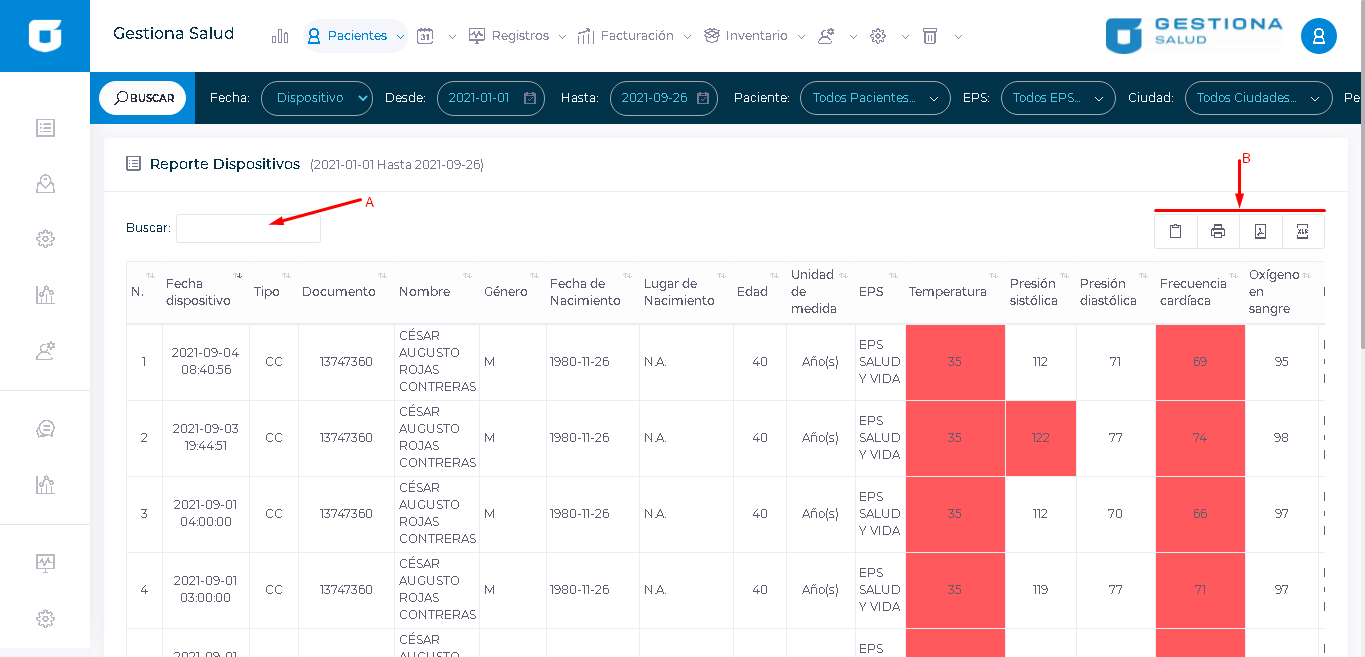
- Busqueda por documento de identidad y/o nombre.
- En estos cuadros podremos copiar, descargar o imprimir la tabla que estemos visualizando.
Nota: los archivos descargados se guardan en su carpeta por defecto de descargas en formatos .xlsx, .pdf.
- Busqueda por documento de identidad y/o nombre.
Esta opción permite visualizar la Agenda que tiene el profesional asignada en la fecha que desee consultar en la plataforma de Gestiona Salud:
Pasos para tener en cuenta:
- Damos click en AGENDA DIARIA en el menú desplegable de AGENDAMIENTOS.

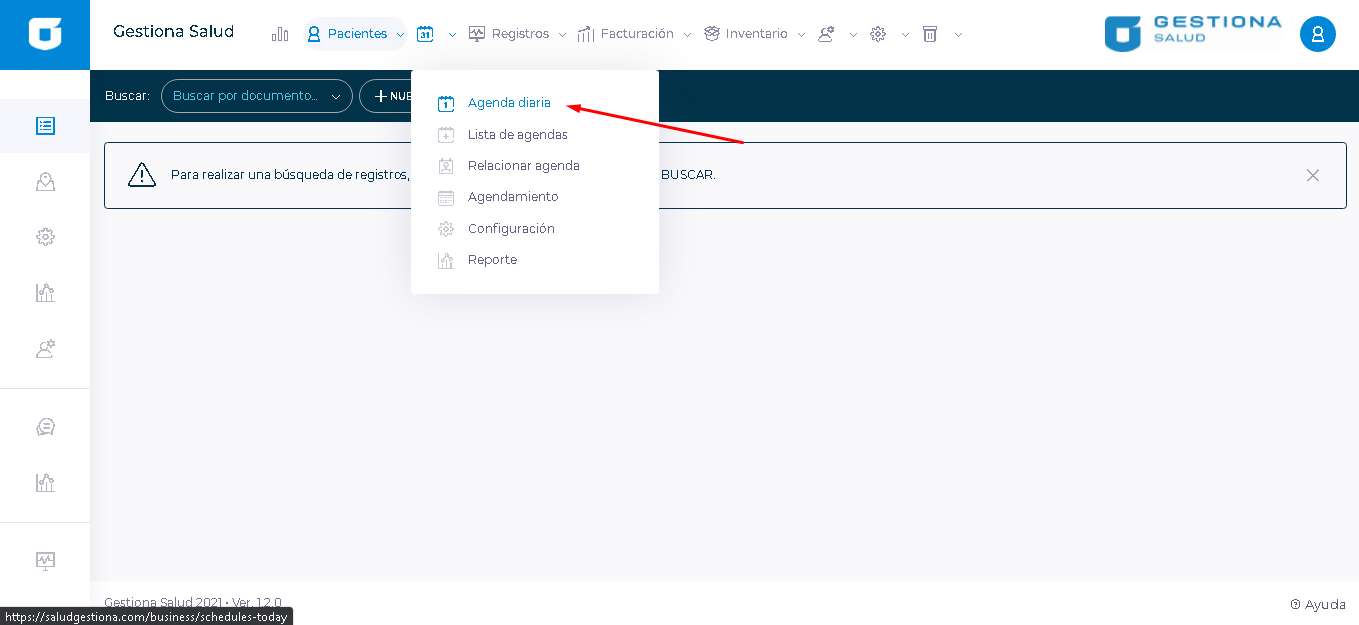
- Utilizamos la Opcion que necesitemos, en el cual la opcion A nos permitira elegir la fecha deseada y la opcion B sera un botón.
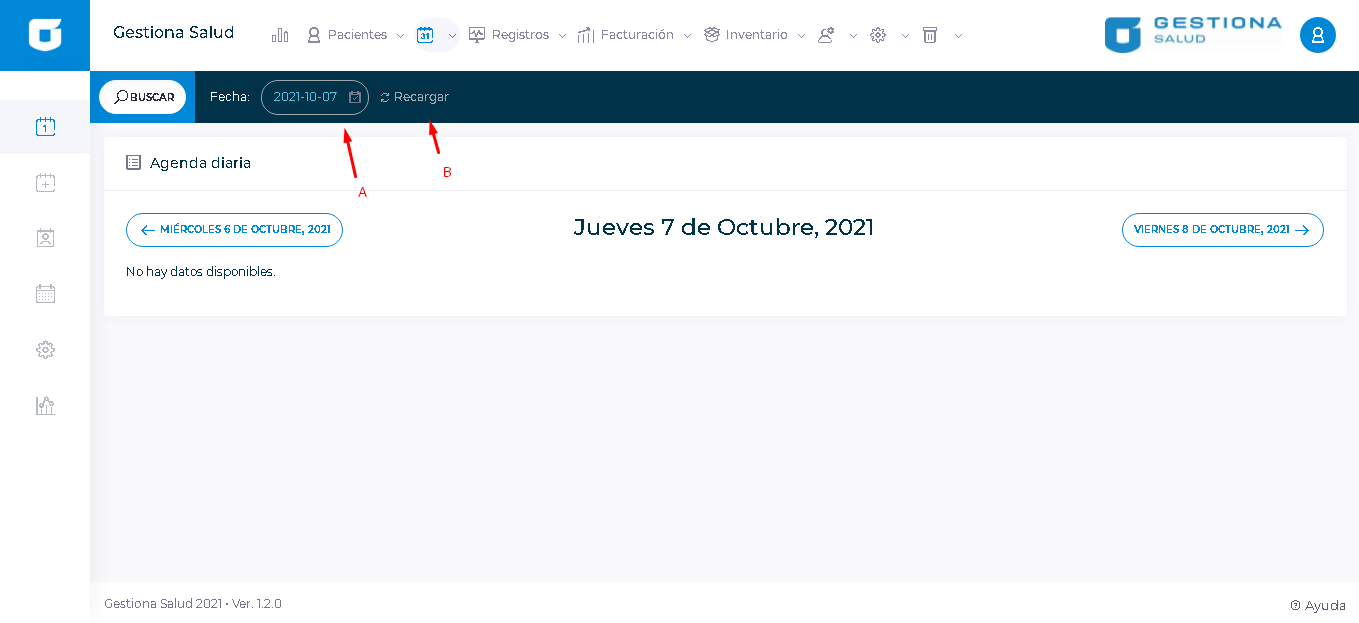
- Con esta opcion podemos definir la fecha que queremos visualizar la agenda activa de los profesionales.
- Recarga el formulario
Nota: cada vez que se quiera hacer un proceso diferente se debe realizar esta acción.
- Con esta opcion podemos definir la fecha que queremos visualizar la agenda activa de los profesionales.
Esta opción permite visualizar, crear y gestionar las Agendas que tendran los profesionales asignadas o disponibles en la plataforma de Gestiona Salud:
Pasos para tener en cuenta:
- Damos click en LISTA DE AGENDAS en el menú desplegable de AGENDAMIENTOS.
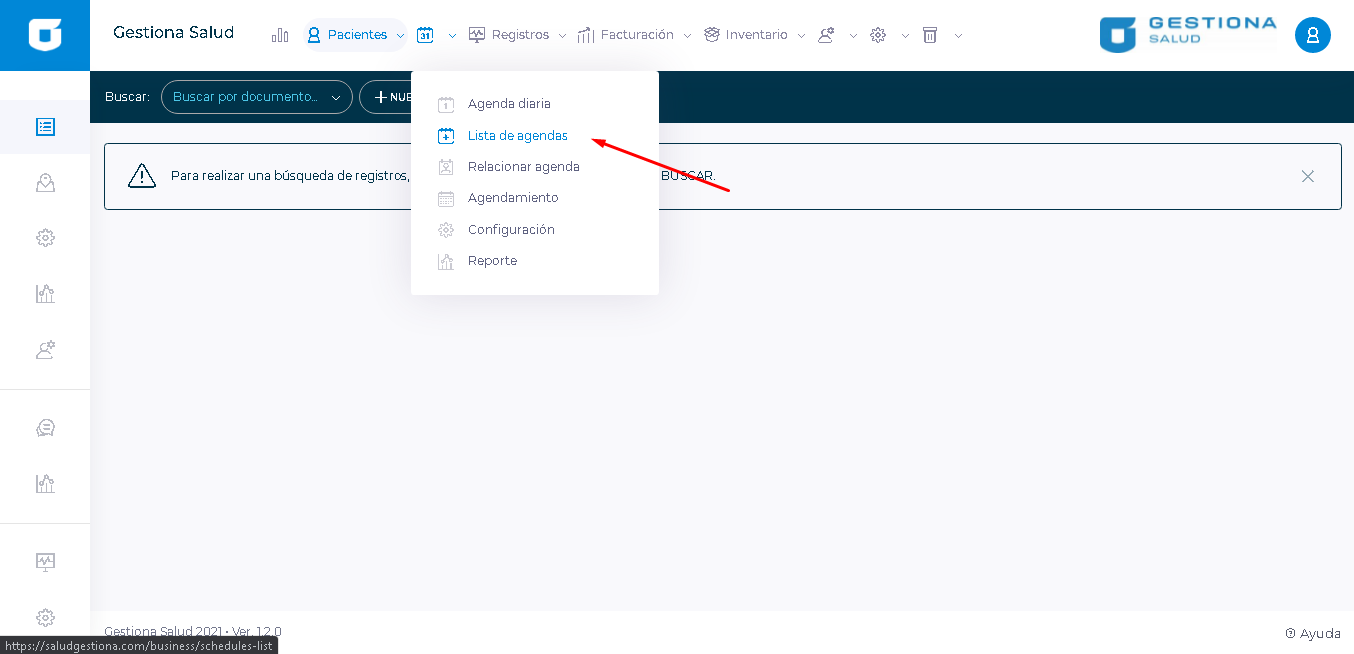
- Utilizamos la Opcion que necesitemos, en el cual la opcion A es un formulario para filtrar la busqueda de las agendas y la opcion B y C seran botónes.
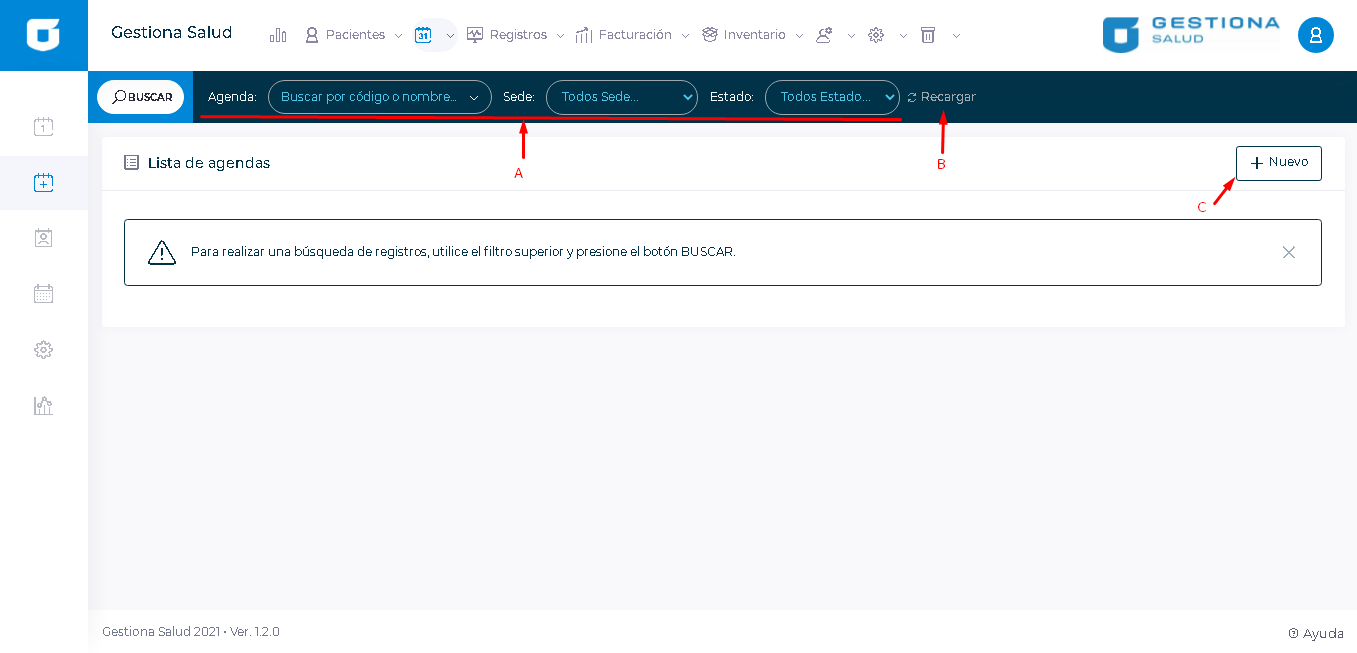
- Insertamos los datos requeridos para la busqueda ya sea por codigo o nombre de la especialidad, la sede en la que esta integrada la agenda o el estado de la misma, seguido daremos click en buscar y nos desplegara una tabla con la informacion requerida.
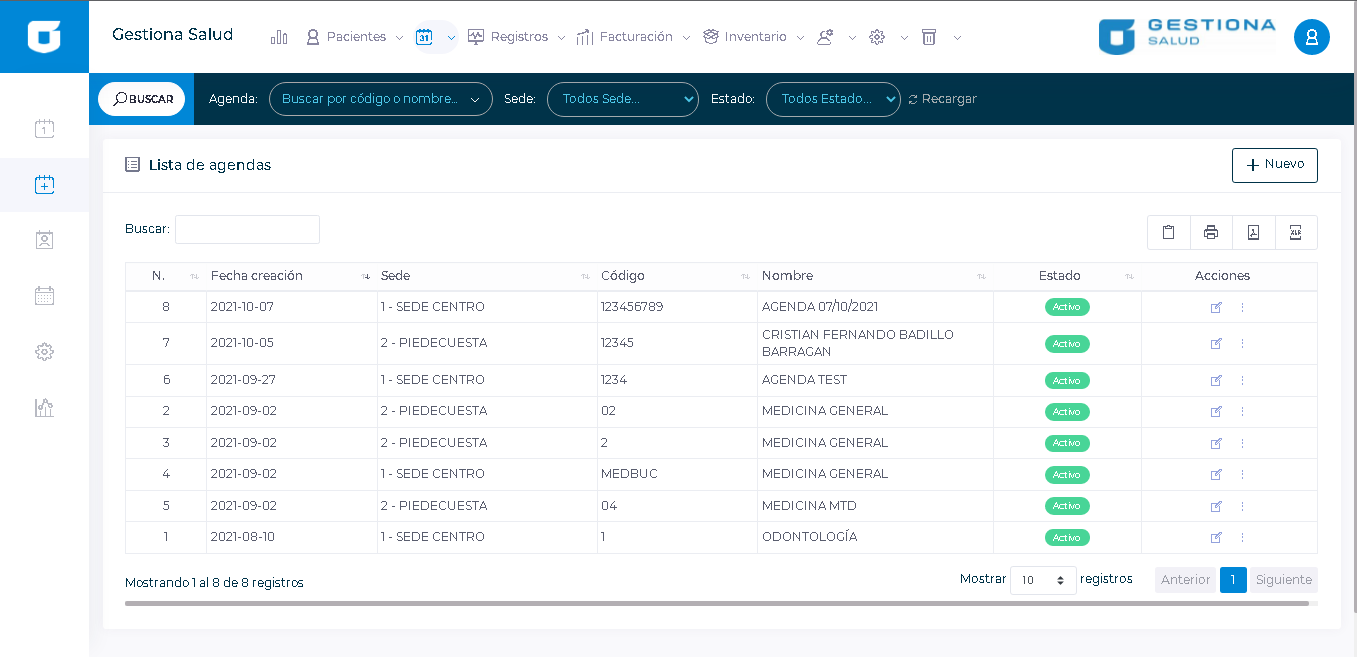
Tendremos tambien disponible botones en la parte superior derecha, en estos cuadros podremos copiar, descargar o imprimir la tabla que estemos visualizando.
Nota: los archivos descargados se guardan en su carpeta por defecto de descargas en formatos .xlsx, .pdf.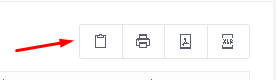
Tambien dos botones en acciones los que nos permitiran EDITAR o ELIMINAR las agendas creadas.
Nota: la tabla te dara la oportunidad de eliminar una agenda, pero, esta solo podra ser eliminada siempre y cuando no haya sido relacionada anteriormente, si este es el caso te generara un aviso de error y tendras que eliminar la relacion antes para poder eliminar la agenda.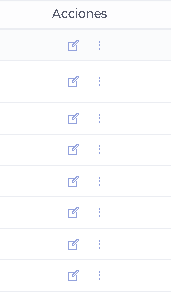
- Recarga el formulario
Nota: cada vez que se quiera hacer un proceso diferente se debe realizar esta acción. - Opcion para crear la agenda nos desplegara un formulario requiriendonos datos necesarios para la acomodacion y requisitos que tendran la agenda que queremos crear, tales como, especialidades, plantillas, servicios a prestar, edad, etc.
Nota: Recuerda completar todos los campos que tienen asterisco ( * ) indicacion que son obligatorios.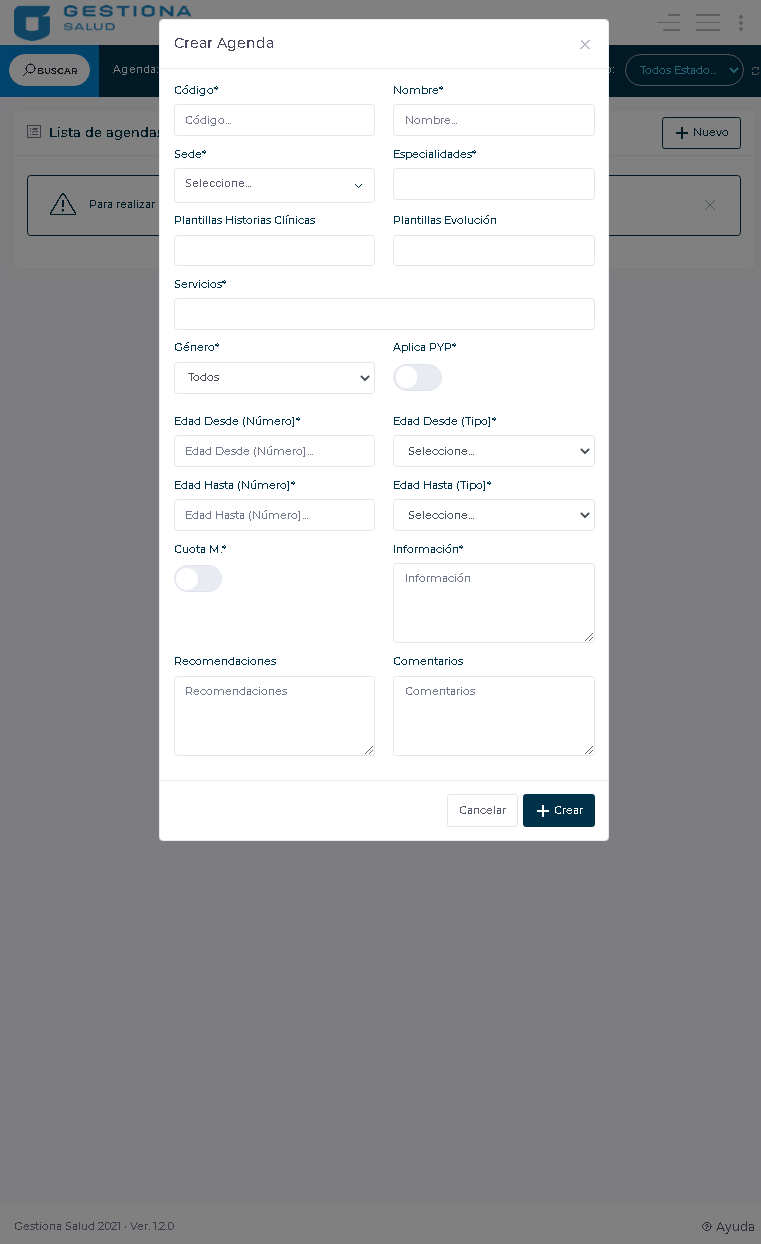
- Insertamos los datos requeridos para la busqueda ya sea por codigo o nombre de la especialidad, la sede en la que esta integrada la agenda o el estado de la misma, seguido daremos click en buscar y nos desplegara una tabla con la informacion requerida.
Esta opción permite crear las relaciones entre la agenda creada posteriormente y el profesional disponible ademas de gestionar las agendas que tendran los profesionales asignadas o disponibles en la plataforma de Gestiona Salud:
Pasos para tener en cuenta:
- Damos click en RELACIONAR AGENDA en el menú desplegable de AGENDAMIENTOS.
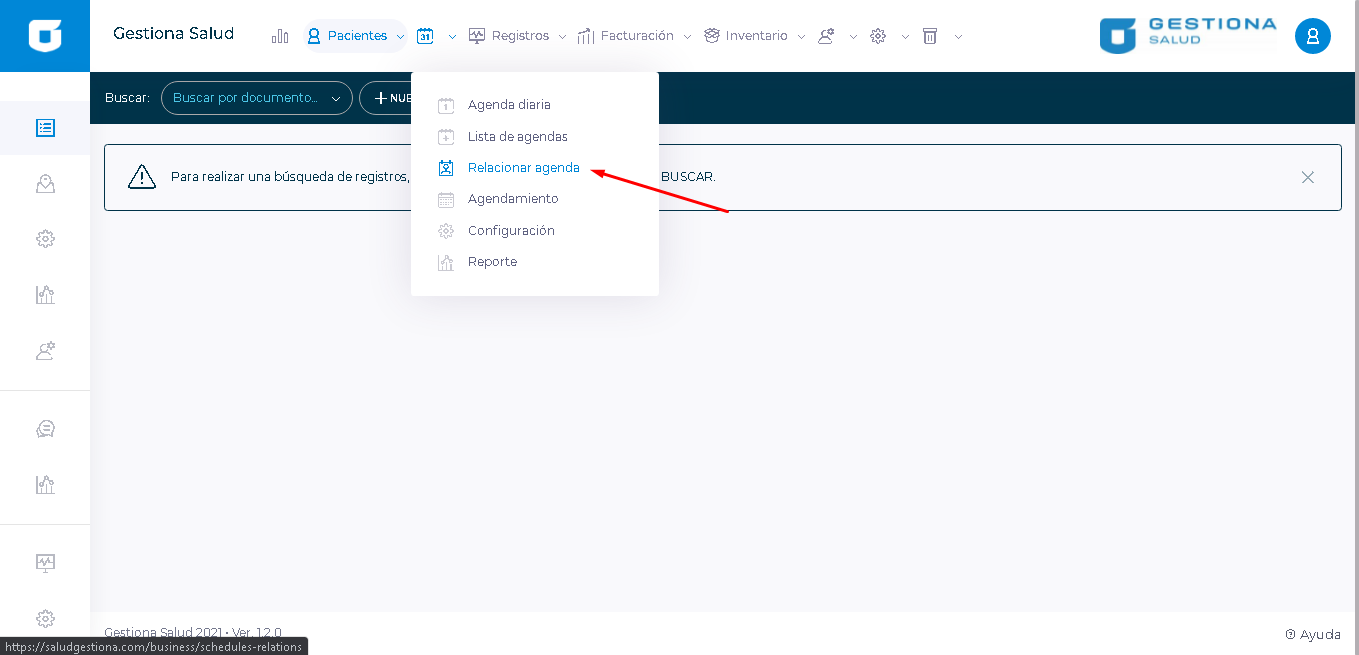
- Utilizamos la Opcion que necesitemos, en el cual la opcion A es un formulario para filtrar la busqueda de las agendas y la opcion B y C seran botónes.
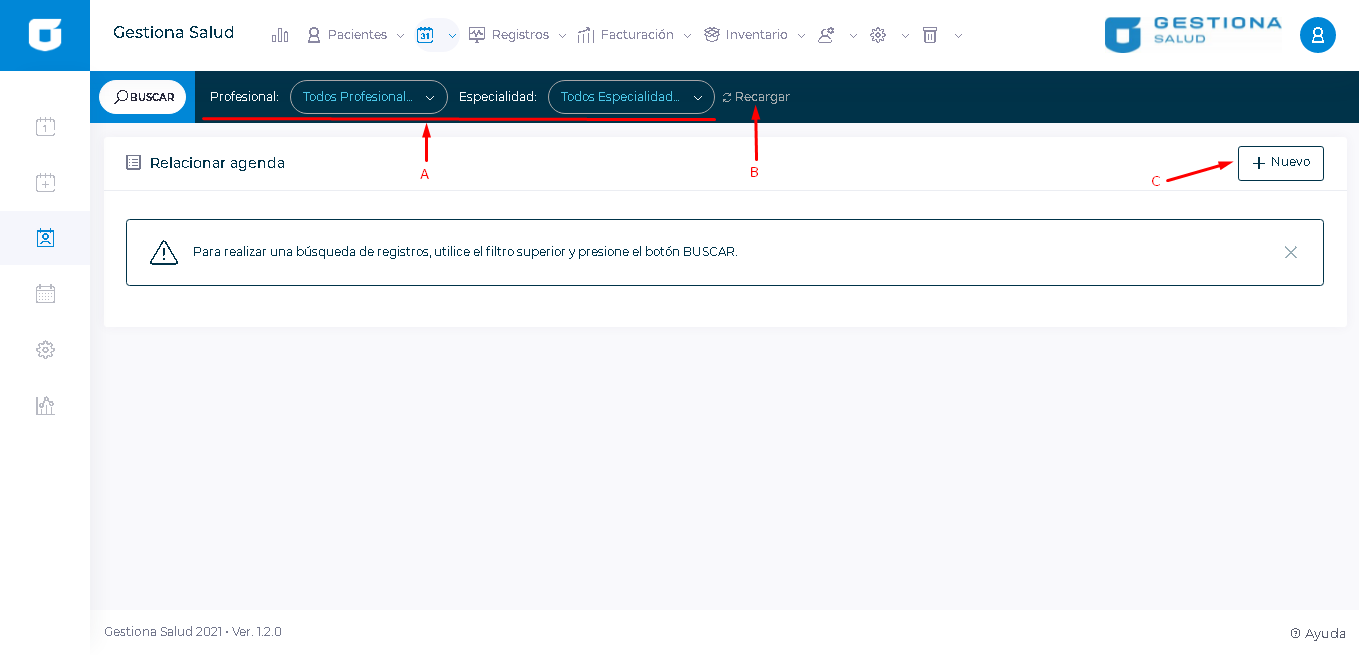
- Insertamos los datos requeridos para la busqueda ya sea por nombre de la especialidad o el profesional, seguido daremos click en buscar y nos desplegara una tabla con la informacion requerida.
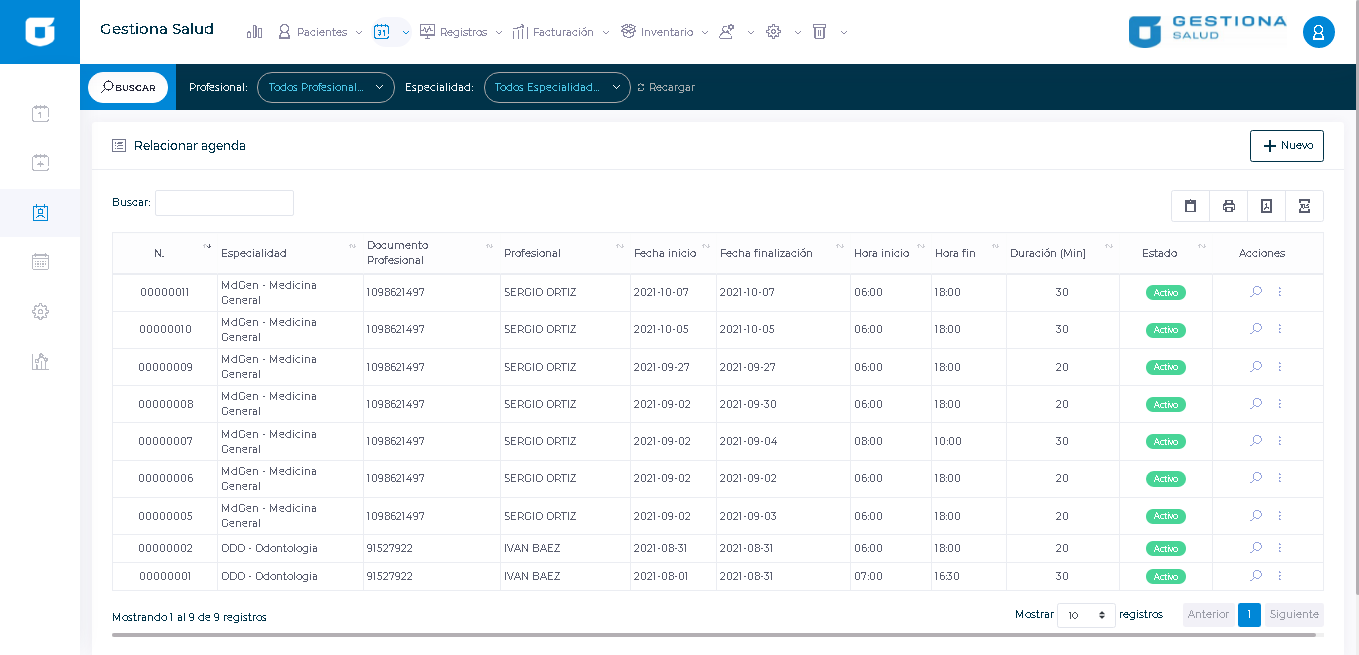
Tendremos tambien disponible botones en la parte superior derecha, en estos cuadros podremos copiar, descargar o imprimir la tabla que estemos visualizando.
Nota: los archivos descargados se guardan en su carpeta por defecto de descargas en formatos .xlsx, .pdf.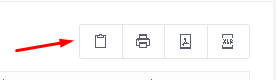
Tambien dos botones en acciones los que nos permitiran EDITAR o ELIMINAR las relaciones creadas.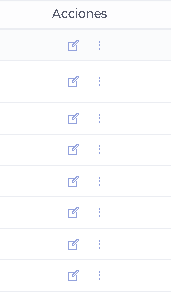
- Recarga el formulario
Nota: cada vez que se quiera hacer un proceso diferente se debe realizar esta acción. - Esta opcion nos desplegara un formulario requiriendonos datos necesarios para la acomodacion y requisitos que tendran la relacion que queremos crear, tales como, especialidades, profesional disponible, la agenda que le asignaremos, horario y el intervalo que tiene que estar obligatorio en unidad de minutos.
Nota: Recuerda completar todos los campos que tienen asterisco ( * ) indicacion que son obligatorios.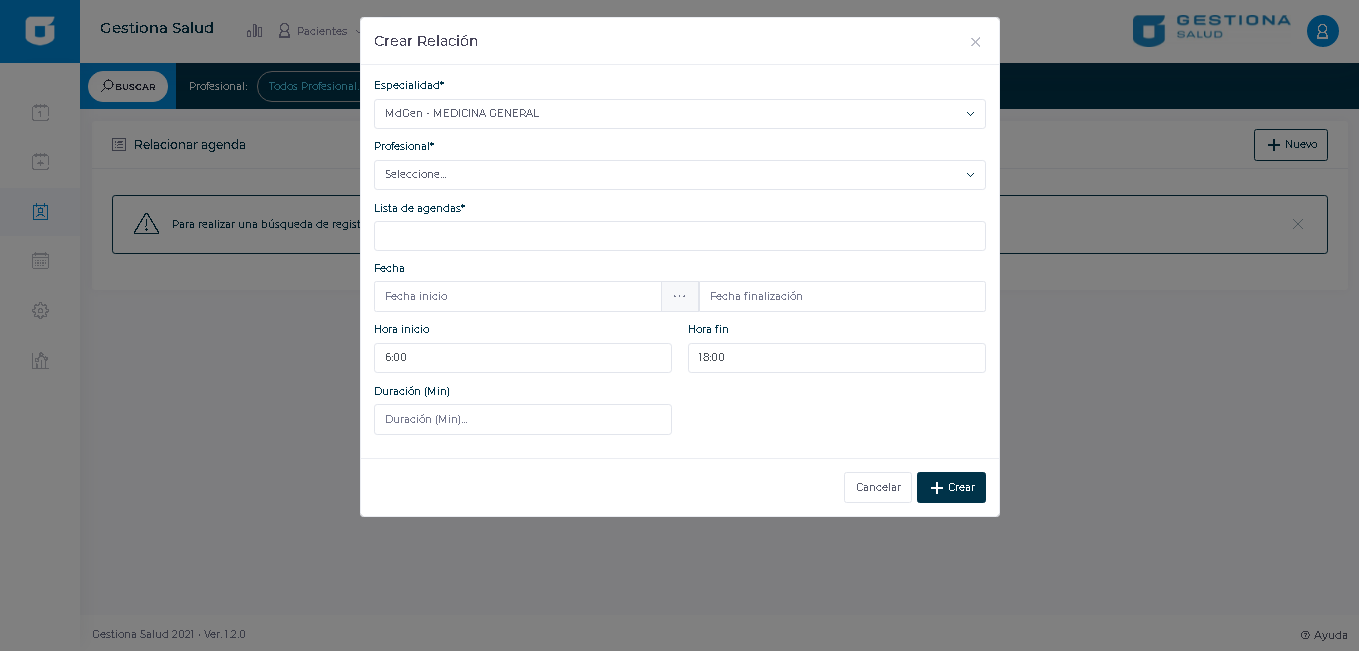
- Insertamos los datos requeridos para la busqueda ya sea por nombre de la especialidad o el profesional, seguido daremos click en buscar y nos desplegara una tabla con la informacion requerida.
Esta opción permite visualizar y administrar la agenda disponible para los difrentes profesionales que hayan en la plataforma de Gestiona Salud:
Pasos para tener en cuenta:
- Damos click en AGENDAMIENTO en el menú desplegable de AGENDAMIENTOS.
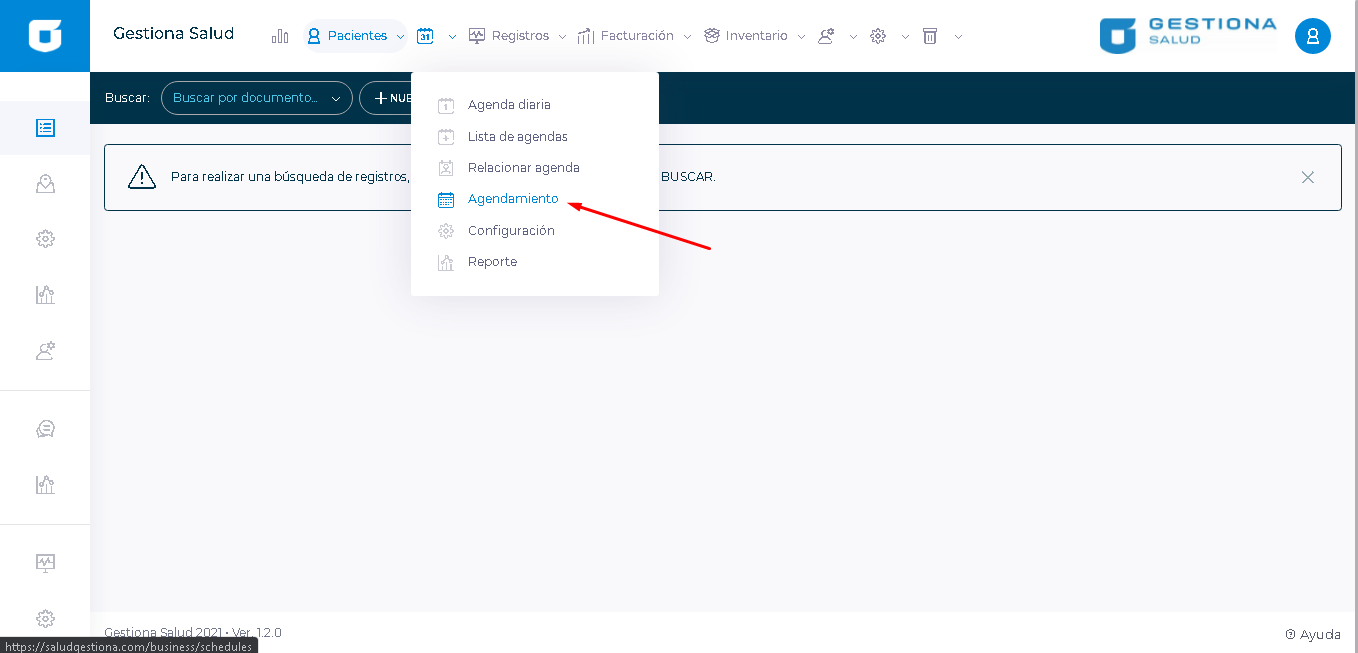
- Utilizamos la Opcion que necesitemos, en el cual la opcion A es un formulario para filtrar la busqueda de las agendas y la opcion B un boton.
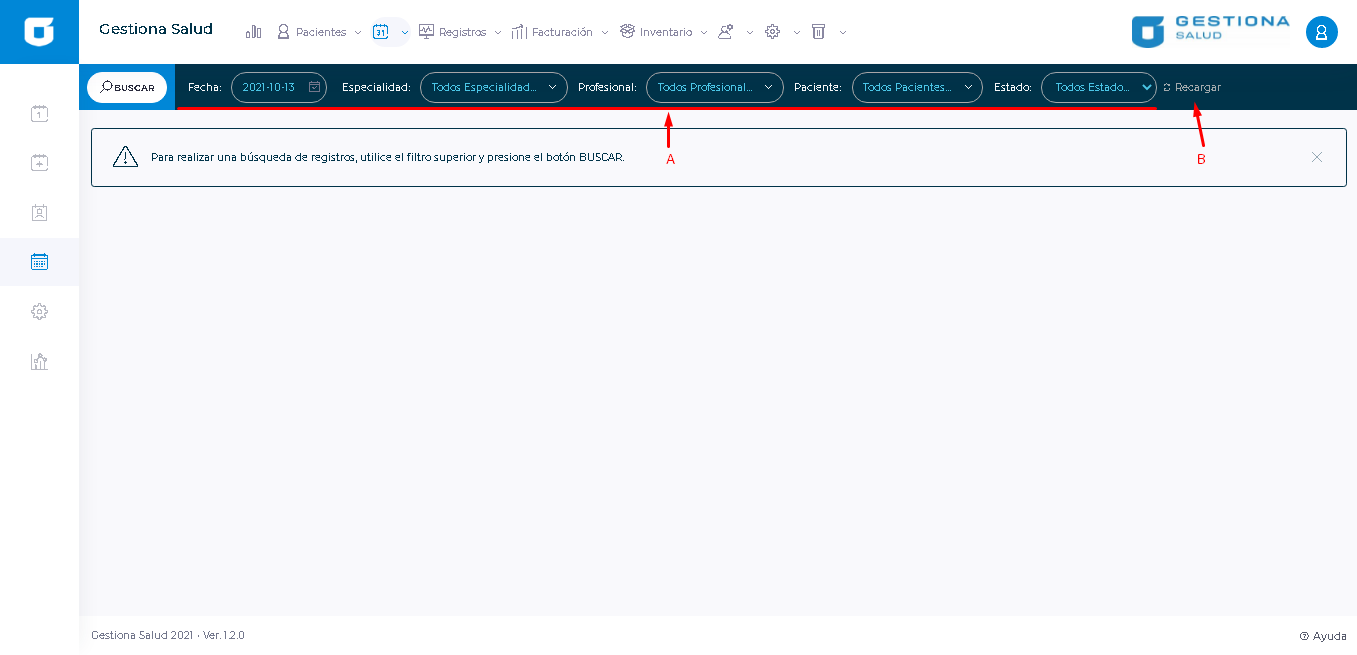
- En esta opcion al haber filtrado los datos que ocuparemos para la busqueda de la agenda encontraremos una tabla con las horas disponible y no disponibles dependiendo de la hora en la que te encuentras, esto para ingresar pacientes y administrar el tiempo de trabajo del profesional.
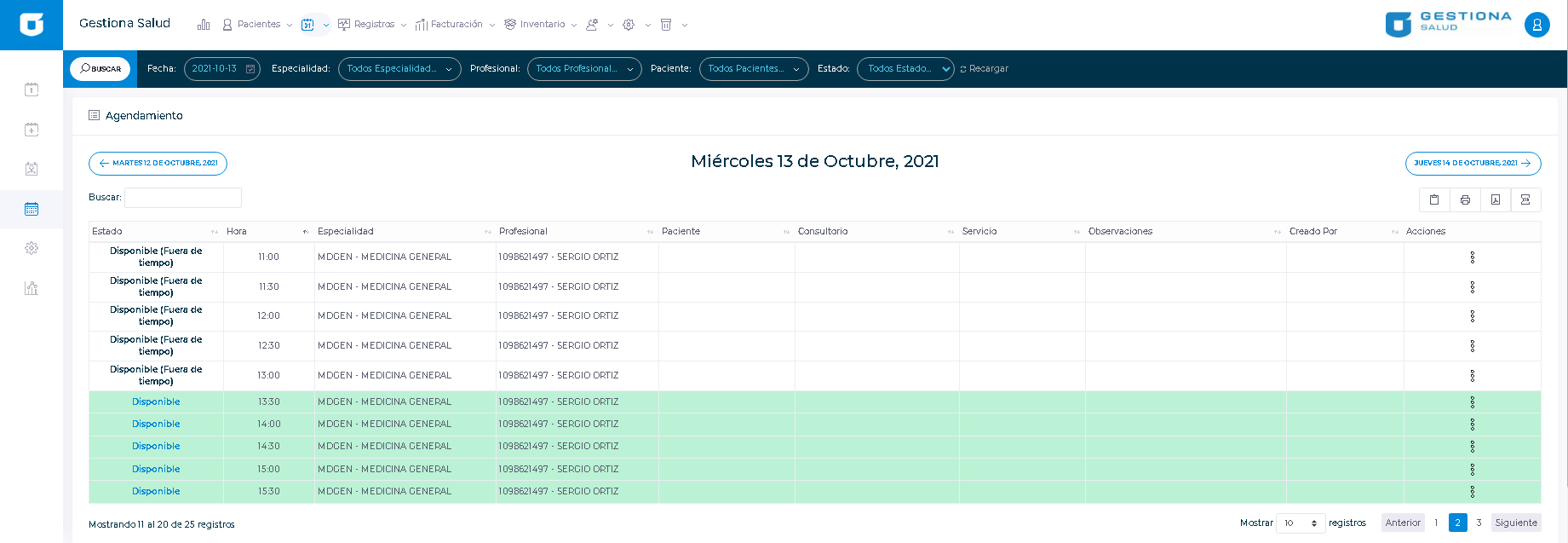
TIPOS DE ESTADOS:
Disponible: Si damos en DISPONIBLE en la columna de estado, nos saldra un formulario el cual nos permite agendar a un pacinete en la hora que estamos asiganndo, llenamoslos datos que nos piden y seguido damos en guardar y su estado cambiara a asigando.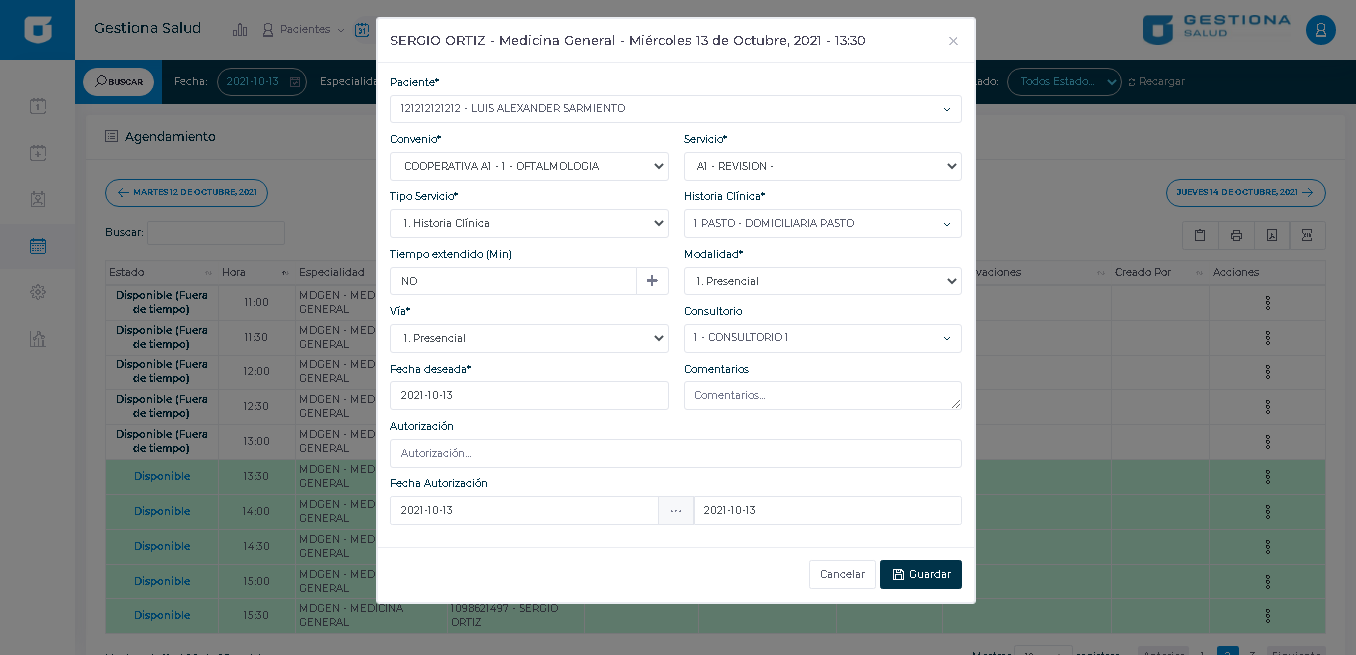
Nota: al elegir el tipo de servicio nos cambiaran valores dentro del formulario para ingresar a nuestro paciente, ya sean:
-Historias clinicas: Al seleccionar esta opcion nos pedira que elijamos la historia que queremos revisar y nos preguntara el formulario si tendremos un tiempo extendido lo cual nos permitira elegir mas de una hora disponible dentro de la agenda.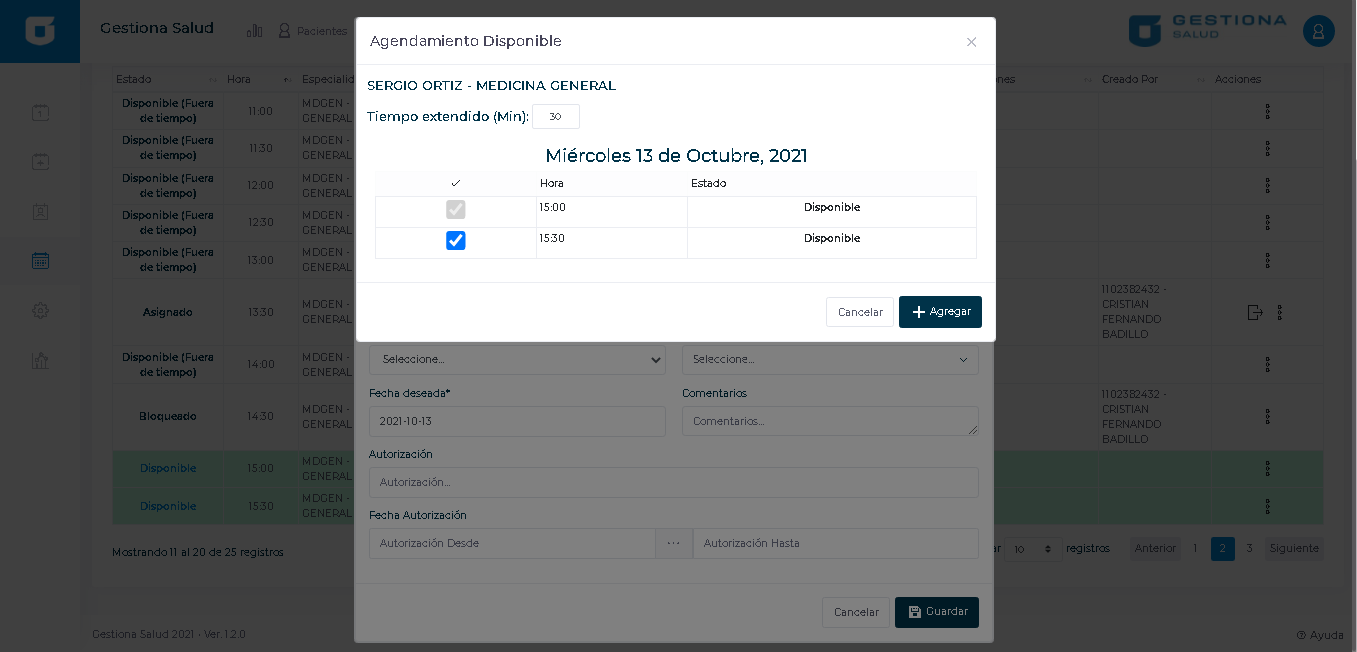
-Evoluciones: Al seleccionar esta opcion nos pedira que elijamos la evolucion que queremos realizar y nos peira que elijamos la cantidad de evoluciones que tendremos con este paciente seleccionando asi la hora y la fecha en las que se le asignaran las adicionales.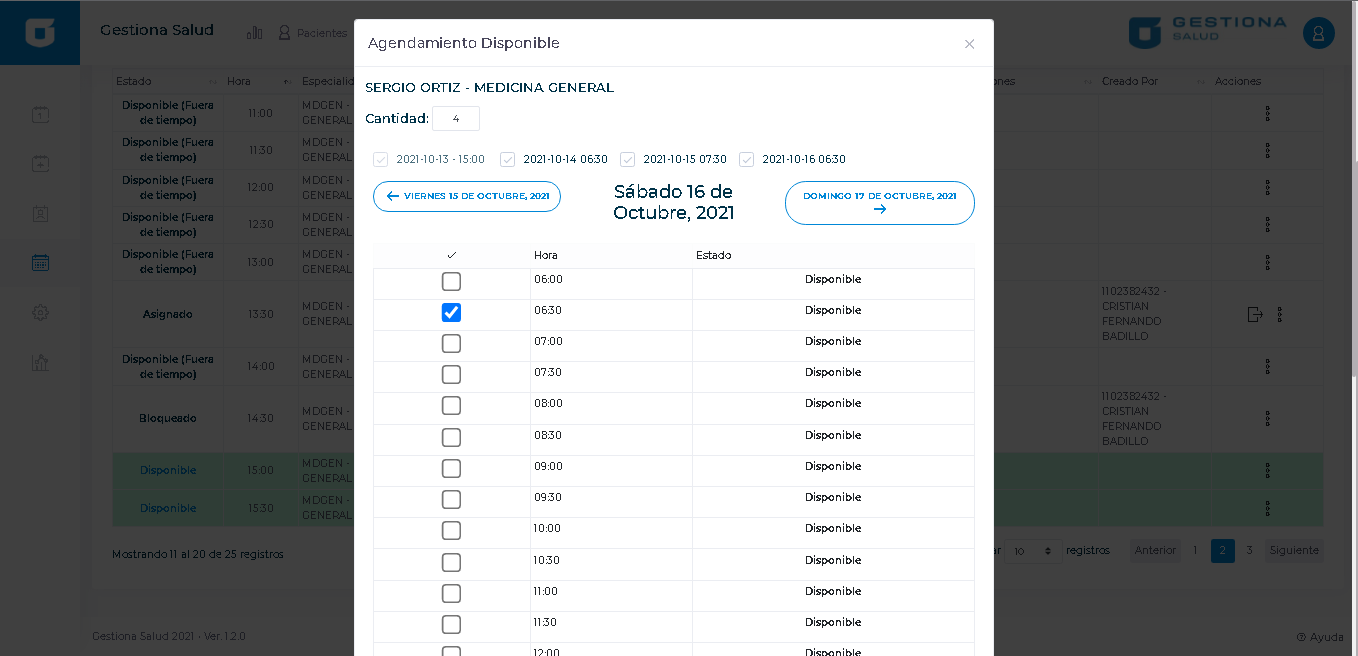
Asignado: este estado al dar click sobre el nos dara la opcion de visualizar una hoja con la informacion del paciente, tanto de hora de cita como de proceso, ademas, de nuevas acciones disponibles.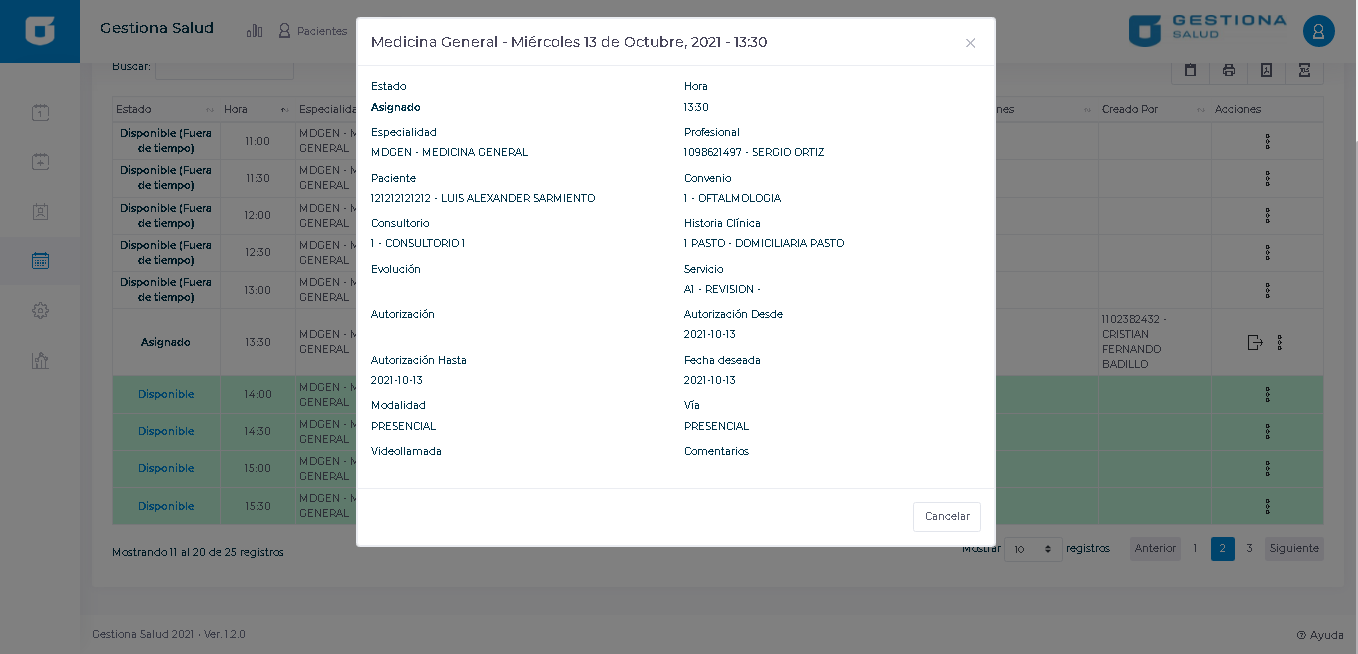
- Acciones: tendremos 2 simbolos los cuales el primero sera para dirigir la asignacion a la fase de admision donde ocurrira otro proceso, el otro nos desplegra una ocpion que sera trasladar que nos permite tomar la cita asignada y trasladarla de dia y hora siempre y cuando este disponible y otra anular la asignacion.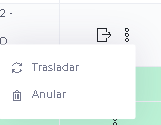
Bloqueado: podemosn bloquear ya sea pos indisoponiblidad o por algun suceso que se haya presentado, lo cual dejara indisponible o bloqueada la hora de esa agenda.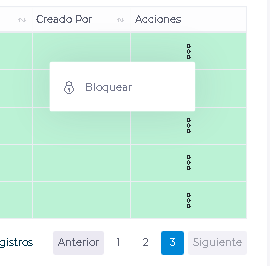
Tambien podremos desbloquearlos.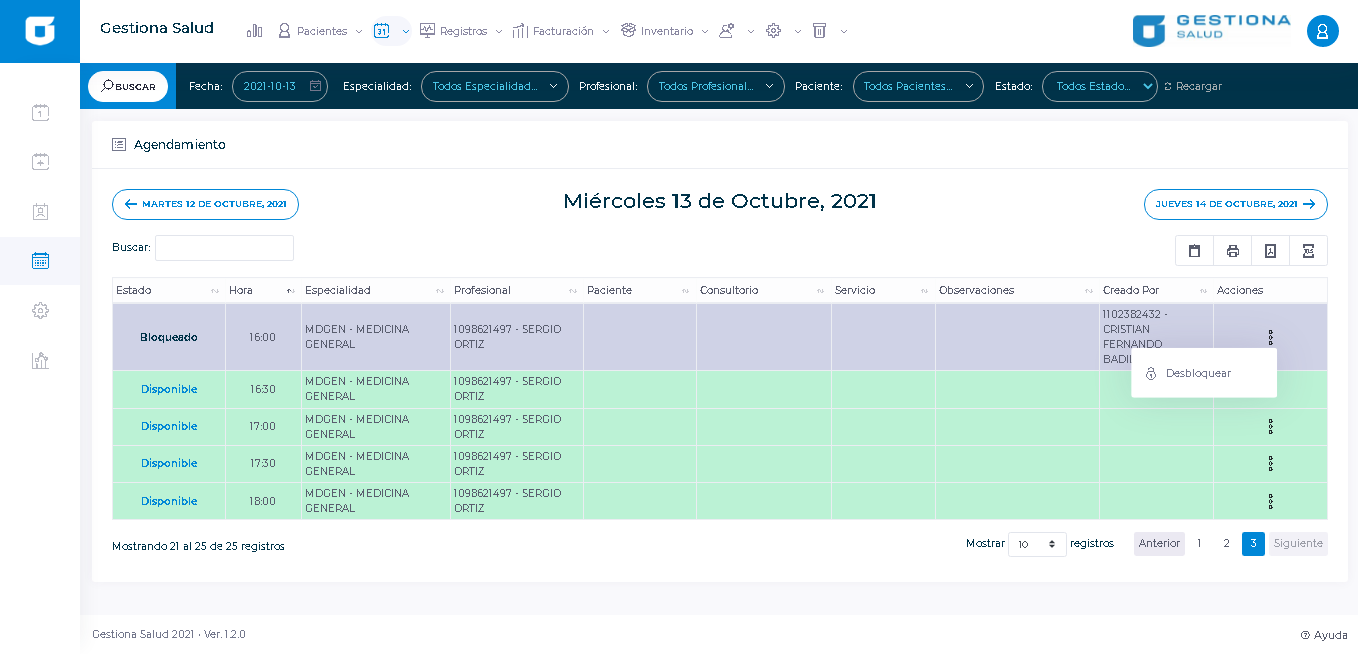
Tendremos tambien disponible botones en la parte superior derecha, en estos cuadros podremos copiar, descargar o imprimir la tabla que estemos visualizando.
Nota: los archivos descargados se guardan en su carpeta por defecto de descargas en formatos .xlsx, .pdf.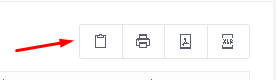
Admitido: Este estado solo esta disponible luego de haber admisionado al correspondiente paciente, este estado le otroga al pacinete el derecho de ser atendido en su consulta.
- Recarga el formulario
Nota: cada vez que se quiera hacer un proceso diferente se debe realizar esta acción.
- En esta opcion al haber filtrado los datos que ocuparemos para la busqueda de la agenda encontraremos una tabla con las horas disponible y no disponibles dependiendo de la hora en la que te encuentras, esto para ingresar pacientes y administrar el tiempo de trabajo del profesional.
Esta opción permite crear y administrar las contingencias que se puedan presentar en las agendas futuras en la plataforma de Gestiona Salud:
Pasos para tener en cuenta:
- Damos click en CONFIGURACION en el menú desplegable de AGENDAMIENTOS.
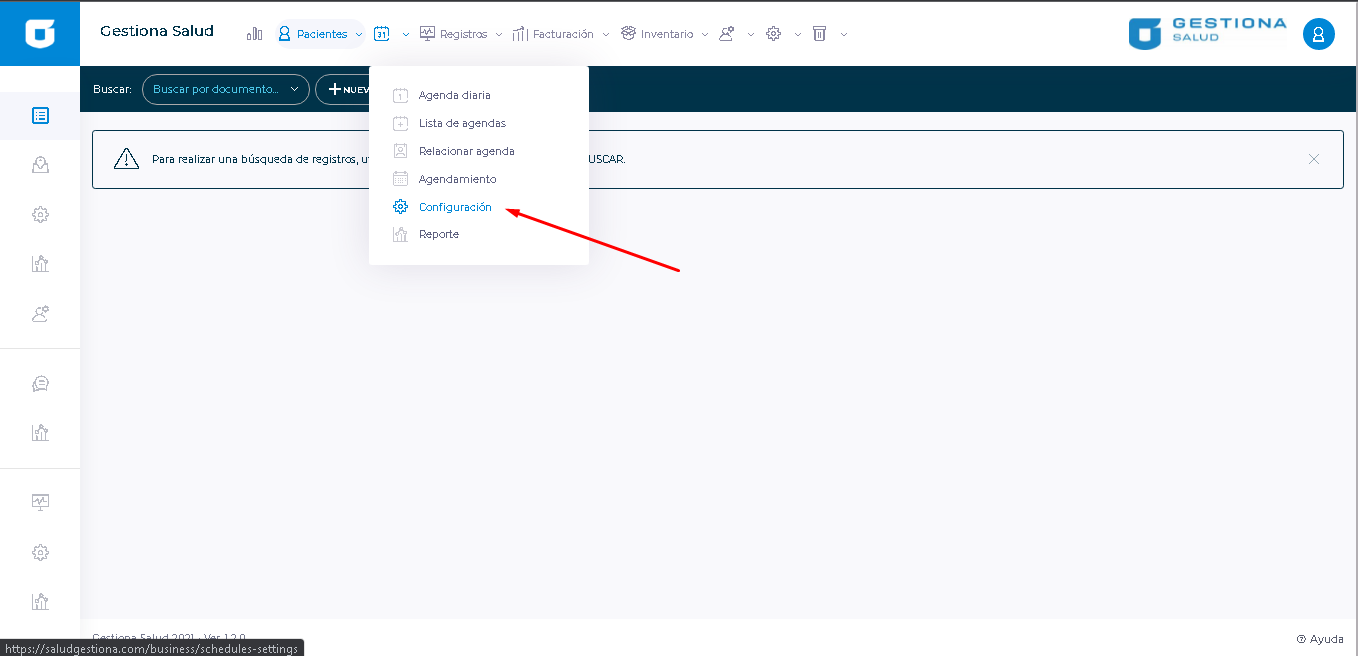
- Utilizamos la Opcion que necesitemos, en donde tendremos 2 formularios uno para los dias festivos y otro para los traslados
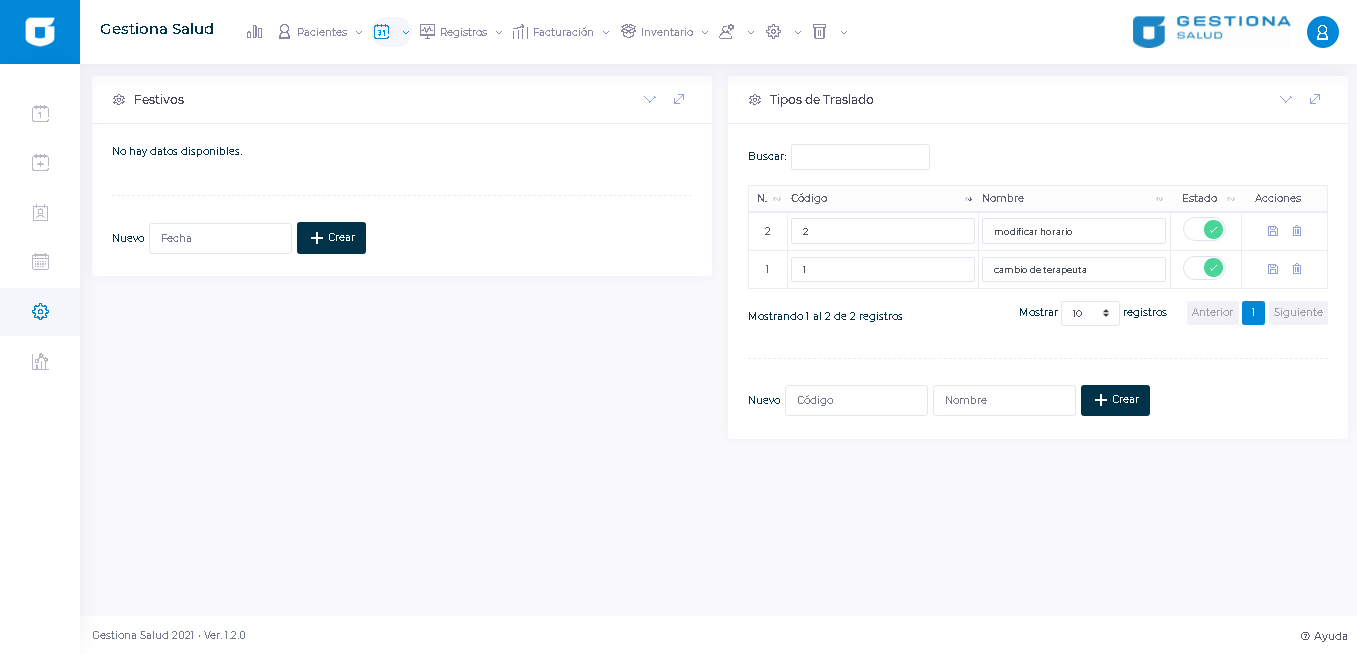 .
.
Festivos: crearemos un dia festivo dependiendo el calendario anual que se nos presenteo si hay alguna festividad externa.
En donde podemos encontrar columnas como:
> N: la ubicacion que le daremos y dato unico dentro de la tabla.
> Fecha: fecha festiva.
> Estado: activamos y desactivamos los campos y valores que se mostraran.
> Acciones: tendremos 2 ( GUARDAR, ELIMINAR ).
Tipos de traslado: crearemos opciones para elegir a la hora de realizar un traslado de evoluciones para llevar control de las razones de este proceso.
En donde podemos encontrar columnas como:
> N: la ubicacion que le daremos y dato unico dentro de la tabla.
> Codigo: codigo unico para la administracion.
> Nombre: tipo de traslado.
> Estado: activamos y desactivamos los campos y valores que se mostraran.
> Acciones: tendremos 2 ( GUARDAR, ELIMINAR ).
Esta opción permite visualizar y gestionar todas las acciones dentro de las agendas a las cuales se les esta dando un seguimiento en la plataforma de Gestiona Salud:
Pasos para tener en cuenta:
- Damos click en REPORTE en el menú desplegable de AGENDAMIENTOS.
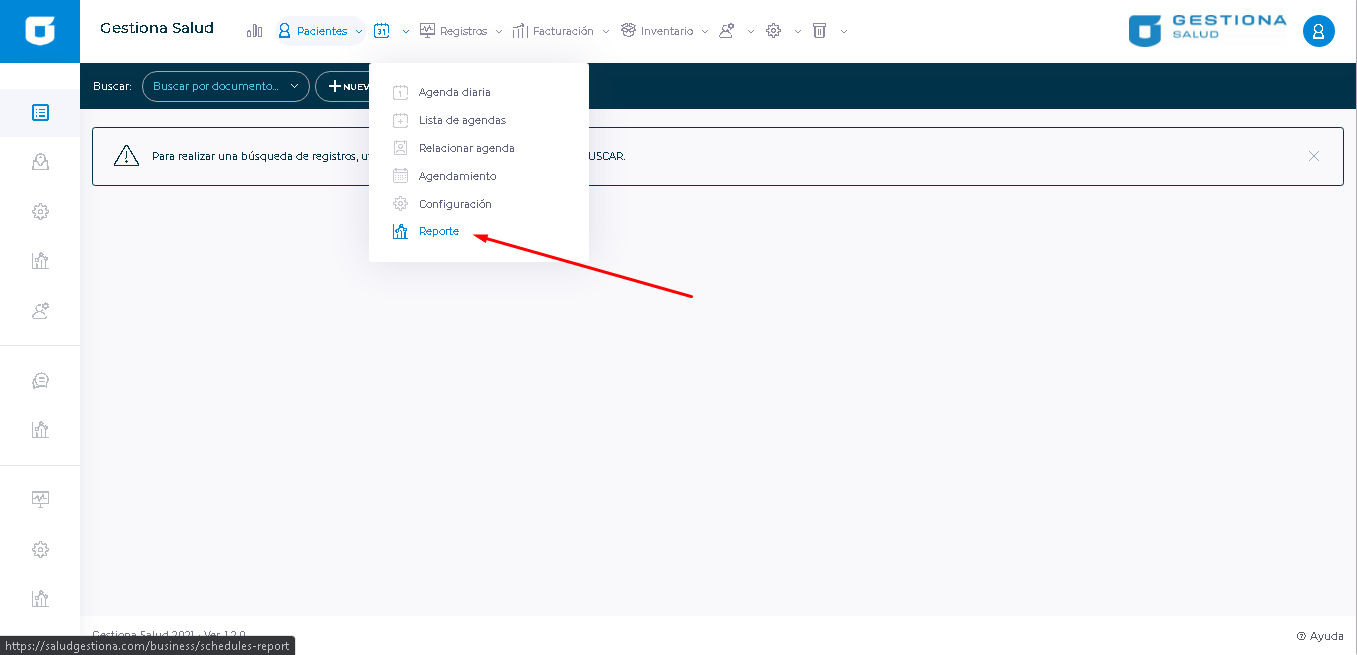
- Utilizamos la Opcion que necesitemos, en el cual la opcion A es un formulario para filtrar la busqueda de las agendas y la opcion B un boton.
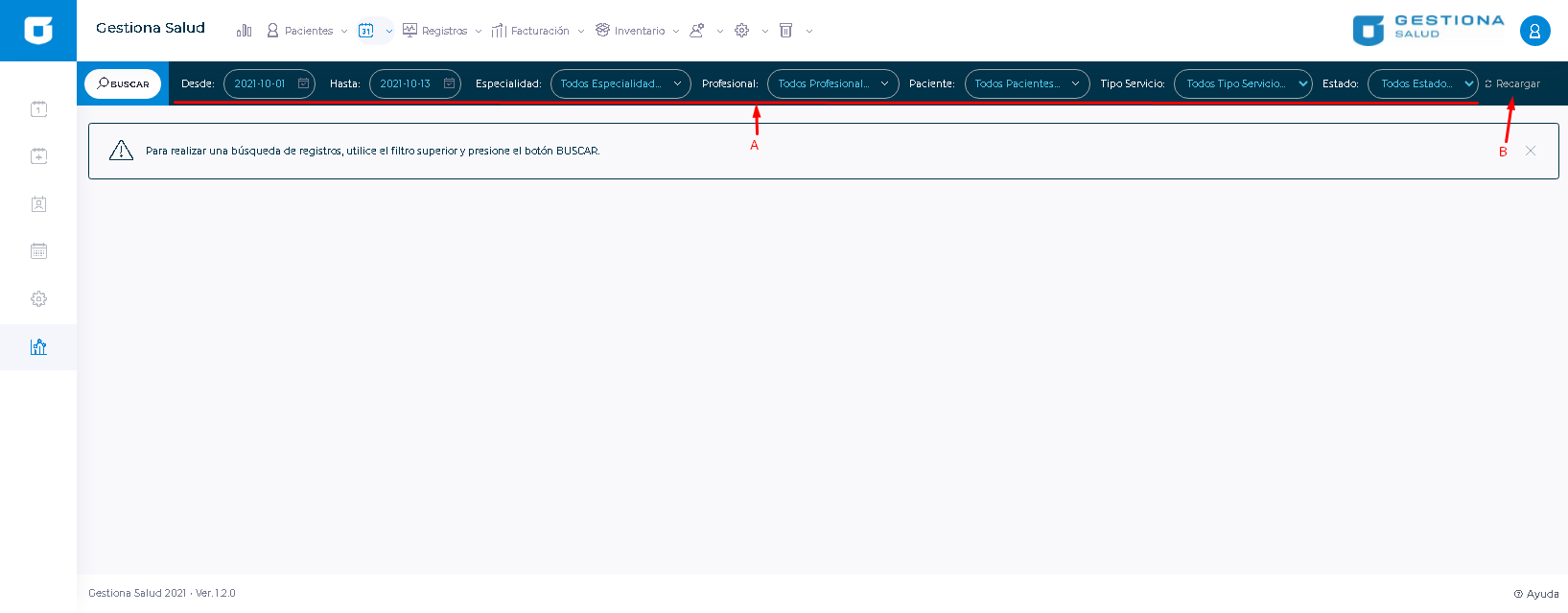
- Tendremos un formulario con distintos datos para ingresar y tener una filtracion en los reportes que queramos ver o manejar.
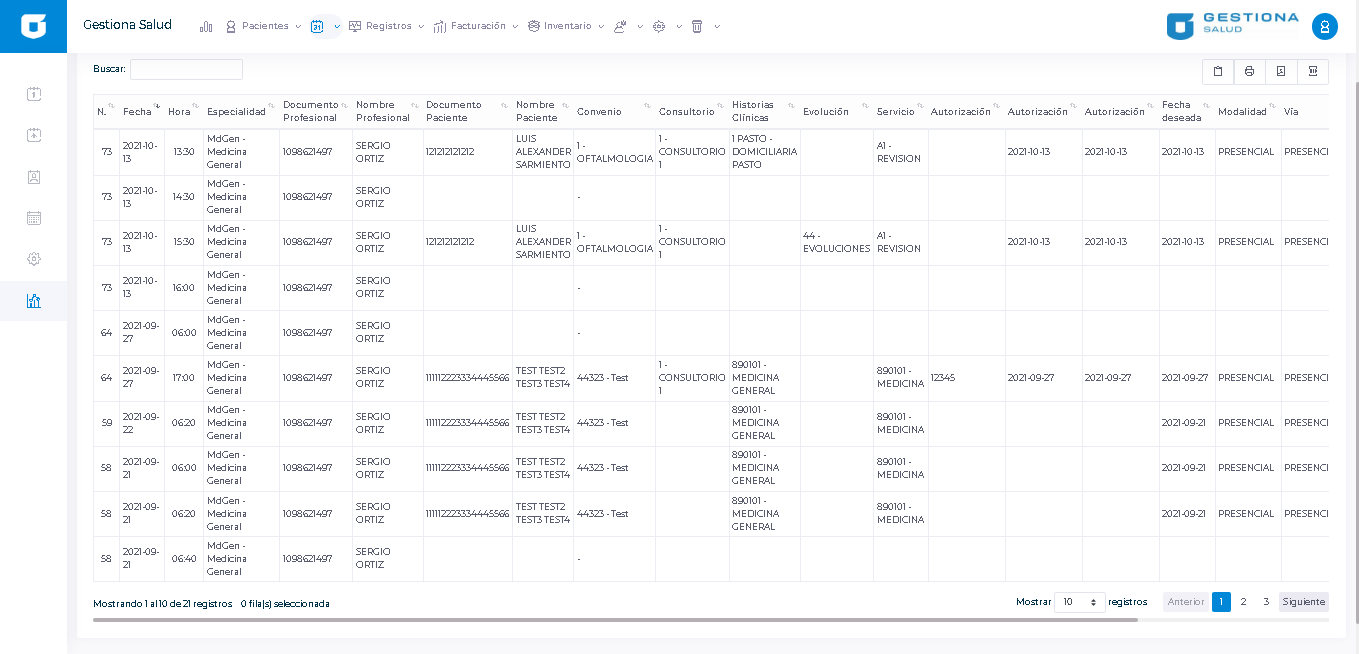
Tendremos tambien disponible botones en la parte superior derecha, en estos cuadros podremos copiar, descargar o imprimir la tabla que estemos visualizando.
Nota: los archivos descargados se guardan en su carpeta por defecto de descargas en formatos .xlsx, .pdf.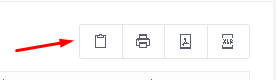
- Recarga el formulario
Nota: cada vez que se quiera hacer un proceso diferente se debe realizar esta acción.
- Tendremos un formulario con distintos datos para ingresar y tener una filtracion en los reportes que queramos ver o manejar.
permite crear y consultar historias clínicas en la plataforma.
Gestiona salud tiene 4 estructuras para capturar información las cuales son:
Estructura Modular: Esta estructura captura la información por medio de módulos en la plataforma web se realiza por el módulo de Registro-Historia clínica donde se tienen 18 módulos los cuales son parametrizables según las necesidades del cliente.
Estructura acumulativa: Esta estructura permite la captura de información que requiere ser acumulativa estas son las evoluciones que son periodos de procedimientos y se requiere varios registros, tiene una evaluación inicial, un ciclo de 1 o varias evoluciones y una evaluación final.
Estructura Formulario: Esta estructura captura la información desde la aplicación móvil y se puede consultar desde la plataforma web.
Estructura Personalizada: Esta estructura permite realizar la captura de información a la medida del cliente. Esta estructura se utiliza solamente cuando los datos que requiere el cliente no se pueden adaptar a las estructuras anteriores.
Todas las estructuras para la captura de información tiene diferentes tipos de campos para obtener los datos:
Texto simple: Este campo permite capturar datos alfanuméricos sencillos, con respuestas cortas.
Texto avanzado: Permite ingresar un texto alfanumérico extenso y tiene funcionalidades como colocar tipos de letra, negrilla, alinear párrafo, justificar párrafo. Colocar numeración entre otras.
Selección única: Este campo permite capturar información de SI o NO según se requiera.
Selección múltiple: Este campo permite seleccionar 1 o varias opciones de un conjunto de posibilidades.
Párrafo: Este campo permite realizar un salto de página en la captura de la información, se ve como un título en la captura.
El módulo de Registro- Historia Clínica es una estructura Modular de capturar la información dentro de la plataforma de Gestiona Salud.
Para ingresar al módulo se realiza de la siguiente forma.
Imagen 1. Ingreso al Módulo Registro-Historia Clínica.
Luego de ingresar se muestra la siguiente pantalla.
Imagen 2. Módulo Registro- Historia Clínica.
Donde A: Es el panel de filtros para realizar la búsqueda de una historia clínica.
Se puede realizar la búsqueda por:
Paciente: Se ingresa el documento de identificación del del paciente para realizar la búsqueda de las historias clínicas que se han generado al paciente en un periodo de tiempo.
Plantilla: Se selecciona el tipo de historia clínica que se desea consultar.
Fecha: Se selecciona la creación o finalización de la historia clínica según se requiera.
Desde: Fecha de inició de la búsqueda.
Hasta: Fecha final de la búsqueda que se requiere realizar.
Profesional: se ingresa documento de identificación usuario que realizó la creación o finalización de la historia clínica que se desea consultar.
Eps: Eps a la cual pertenece el paciente que se desea consultar
Convenio: Se ingresa el nombre o código del convenio que se desea buscar.
Departamento: Se ingresa el nombre o código del departamento para la consulta.
Estado: Se puede seleccionar si el estado de la historia clínica es abierto o finalizado.
Exportar por lotes: Si se selecciona esta casilla permite descargar un archivo
en formato EXCEL dividido por lotes.
Nota: Exactamente donde termina la barra azul de los filtros hay una barra gris que se puede mover de izquierda a derecha para ver los otros filtros que no se ven. Es una barra de SCROLL lateral.
Luego de ingresar los datos necesarios para realizar la consulta se da clic en el botón buscar para realizar la búsqueda.
El resultado se muestra como en la siguiente imagen.
Imagen 3. Consulta historia clínica.
En la imagen se ven los resultados de la consulta de:
PACIENTE de prueba y el tipo de plantilla MEDICINA GENERAL con el filtro de ESTADO “Finalizado” en un rango de fechas del 1 Julio 2022 al 8 Agosto 2022.
en el recuadro azul se puede:
Copiar: el registro seleccionado
Imprimir: Imprimir el registro seleccionado
PDF: Generar el registro seleccionado en formato PDF
Excel: Generar el registro seleccionado en formato Excel.
En el recuado Amarillo:
Se puede ver el registro de forma estructurada dentro de la plataforma y tiene la opción de realizar la impresión.
Nota: Si el estado del registro está en ABIERTO se puede editar para poder firmarlos y cerrar y quede finalizado.
Para crear una nueva Historia Clínica se ingresa al módulo Registro-Historia Clínica y se da clic en botón NUEVO como se muestra en la siguiente imagen.
Imagen 4. Creación nueva Historia Clínica.
Se ingresa la cédula del paciente y el tipo de historia clínica que se desea crear.
Imagen 5. Creación nueva Historia Clínica al paciente.
Luego se muestran los módulos del tipo de la historia clínica. A continuación se explicará brevemente cada uno de ellos.
Imagen 6. Motivo
Motivo de la consulta: Se captura la información del porqué la consulta, enfermedades que tiene el paciente. Tiene datos parametrizables como datos del responsable del paciente.
Imagen 7. Antecedentes
CONTINUACION MODULO HISOTIRA CLINICA
Antecedentes: se captura información de los antecedentes familiares, farmacológicos, alérgicos, hospitalarios, patológicos, psicológicos u otros que pueda tener el paciente.
Imagen 8. Revisión Sistemas
Revisión de sistemas: Se captura información de los sistemas generales del paciente. adinamia, astenia, fiebre, deposiciones, diuresis y otros.
Imagen 9. Examen Físico
Exámenes físicos: se capturan informaciones del estado físico del paciente como la talla, peso. Se puede habilitar la captura de índice de masa corporal (IMC), frecuencia respiratoria, cardiaca, presión sistólica, diastólica, temperatura y las escalas de Barthel, Glasgow, Norton, Downton, Escala de heridas.
Imagen 10. análisis
Análisis: Captura la información en modo “texto avanzado” que permite ingresar un texto extenso y tiene funcionalidades como colocar tipos de letra, negrilla, alinear párrafo, justificar párrafo. Colocar numeración entre otras.
Imagen 11. Diagnóstico
Diagnóstico: Permite realizar la búsqueda en la base de datos de CIE10 el diagnóstico que tiene el paciente. Permite agregar un diagnóstico secundario.
En la parte inferior izquierda está el botón de HISTÓRICO esta funcionalidad permite visualizar a detalle los registros de este tipo de historia clínica que se le han realizado al paciente en periodos de tiempo anteriores.
Si se da clic mostrará la siguiente pantalla.
Imagen 12. Histórico Diagnostico.
Imagen 13. Plan
Plan: Permite ingresar el plan de tratamiento que se le va a realizar al paciente en el periodo de tiempo que lo determine el médico.
Imagen 14. Exámenes
Exámenes: Permite realizar la búsqueda en la base de datos de los exámenes que se le deben realizar al paciente. Luego de realizar la búsqueda se da agragar para que asigne a la lista de exámenes y se da guardar.
Se tiene la opción de HISTÓRICO para realizar búsqueda de exámenes realizados anteriormente.
Imagen 15. Medicamentos
Medicamentos: Se realiza búsqueda en la base datos los medicamentos y se da agregar para adicionar a la lista de medicamentos que requiere el paciente. Se tiene el botón de HISTÓRICO para realizar la búsqueda de medicamentos asignados anteriormente al paciente.
Imagen 16. Incapacidad
Incapacidad: Permite la captura de información de la incapacidad autorizada por el médico tratante. Se tiene funciona de HISTÓRICO para revisar incapacidades dadas anteriormente.
Imagen 17. Interconsulta
Interconsultas: Permite realizar la búsqueda en la base de datos y seleccionar la consulta adicional que requiere el paciente. Se selecciona y se da agregar para adicionarla a la lista de la parte inferior. Se tiene botón de HISTÓRICO para realizar la búsqueda de Interconsultas previas.
Imagen 18. Insumos
Insumos: Permite realizar la búsqueda en la base de datos y seleccionar el insumo que requiere el paciente. Se selecciona y se da agregar para adicionarla a la lista de la parte inferior. Se tiene botón de HISTÓRICO para realizar la búsqueda de Insumos asignados previamente.
Imagen 19. Paquetes
Paquetes: Permite realizar la búsqueda en la base de datos y seleccionar el paquete que requiere el paciente. Se selecciona y se da agregar para adicionarla a la lista de la parte inferior. Se tiene botón de HISTÓRICO para realizar la búsqueda de paquetes asignados previamente.
Imagen 20. Decisiones
Decisiones: Permite realizar la búsqueda en la base de datos y seleccionar las decisiones que requiere el paciente. Se selecciona y se da agregar para adicionarla a la lista de la parte inferior. Se tiene botón de HISTÓRICO para realizar la búsqueda de decisiones asignadas previamente.
Imagen 21. Junta Médica
Junta Médica: Permite escribir el análisis que se tiene del paciente y agregar a los asistentes de la junta médica. Se agrega con el número de identificación, también se pueden retirar asistentes dandole en la X en el nombre del asistente para quitarlo.
imagen 22. Odontograma
Odontograma: Especializado para las clínicas odontológicas. Permite la identificación del estado de cada uno de los dientes y asignar un tratamiento para el paciente.
Imagen 23.Firma
Firma: Permite cargar la firma del profesional que está realizando la historia clínica. Para ello ingresa al botón AGREGAR FIRMA e ingresa al explorador de windows del equipo y busca la imagen de la firma.
Imagen 23. Fotos
Fotos: Permite cargar las fotos que el profesional considere necesarios para la historia clínica. Para ello ingresa al botón AGREGAR FOTO e ingresa al explorador de windows del equipo y busca la imagen que necesite.
Cuando se finalice la captura de los datos se debe dar clic en el botón FIRMAR Y FINALIZAR para que cambie el estado de la historia clínica a finalizado. Si no se realiza este proceso la historia clínica queda en estado ABIERTO. El botón se encuentra en la parte superior derecha como se muestra en la imagen.
Imagen 24. Firmar y Finalizar
VIDEOS DEL MODULO
CREAR HISTORIA CLINICA PARTE 1: https://youtu.be/GalebJKTr1A
CREAR HISOTIRA CLINICA PARTE 2: https://youtu.be/BjmBXly8CiI
Permite generar reportes de historias clínicas en la plataforma.
Para ingresar al módulo se realiza como se muestra en la imagen
Imagen 1. Ingreso a registro- Historia Clínica - reporte
Luego de ingresar muestra la pantalla de los filtros para realizar la búsqueda que se requiera.
Imagen 2. Panel de filtros para realizar búsqueda
Los filtros que se pueden utilizar son:
Paciente: número de identificación del paciente que se va consultar
Plantilla: Se debe seleccionar el tipo de historia clínica que se va buscar.
Nota: después de seleccionar la plantilla se habilita el filtro de módulo
Módulo: Selecciona el módulo que se va a realizar la consulta. ( recuerde que la historia clínica es modular y se puede imprimir cada uno de los módulos).
Fecha: Se selecciona creación o finalización para que acote la búsqueda por el estado que se encuentra la historia clínica.
Desde: Fecha inicial donde parte la búsqueda
Hasta: Fecha final donde termina el rango de fechas.
EPS: Se selecciona la EPS si se quiere realizar una búsqueda por EPS
Profesional: Se ingresa el número de identificación del Profesional que creó la historia clínica.
Estado: Permite realizar la búsqueda por historias clínicas creadas y/o cerradas.
Nota: Exactamente donde termina la barra azul (barra de filtros) está una barra gris y funciona como SCROLL lateral y se puede desplazar de izquierda a derecha o viceversa para ver las demás opciones del panel de filtros.
Luego de ingresar los datos necesarios en los filtros se da clic en el botón BUSCAR para realizar la búsqueda.
Imagen 3. Búsqueda de historia clínica.
En la Imagen 3 se muestra el filtro del paciente de prueba en la plantilla utilizada MEDICINA GENERAL en el módulo de MOTIVO.
Esta consulta mostrará todos los módulos de de MOTIVO de todas las historias clínicas que están almacenadas en la base de datos para este paciente. En el recuadro ROJO en la Superior derecha permite:
-
Copiar la información que se está visualizando.
-
Imprimir los reportes consultados.
-
Generar archivo PDF con la información que se está mostrando.
-
Generar Archivo en formato Excel.
Permite crear y consultar evoluciones en la plataforma.
Gestiona salud tiene 4 estructuras para capturar información las cuales son:
Estructura Modular: Esta estructura captura la información por medio de módulos en la plataforma web se realiza por el módulo de Registro-Historia clínica donde se tienen 18 módulos los cuales son parametrizables según las necesidades del cliente.
Estructura acumulativa: Esta estructura permite la captura de información que requiere ser acumulativa estas son las Evoluciones que son periodos de procedimientos y se requiere varios registros, tiene una evaluación inicial, un ciclo de 1 o varias evoluciones y una evaluación final.
Estructura Formulario: Esta estructura captura la información desde la aplicación móvil y se puede consultar desde la plataforma web.
Estructura Personalizada: Esta estructura permite realizar la captura de información a la medida del cliente. Esta estructura se utiliza solamente cuando los datos que requiere el cliente no se pueden adaptar a las estructuras anteriores.
Todas las estructuras para la captura de información tiene diferentes tipos de campos para obtener los datos:
- Texto simple: Este campo permite capturar datos alfanuméricos sencillos, con respuestas cortas.
- Texto avanzado: Permite ingresar un texto alfanumérico extenso y tiene funcionalidades como colocar tipos de letra, negrilla, alinear párrafo, justificar párrafo. Colocar numeración entre otras.
- Selección única: Este campo permite capturar información de SI o NO según se requiera.
- Selección múltiple: Este campo permite seleccionar 1 o varias opciones de un conjunto de posibilidades.
- Párrafo: Este campo permite realizar un salto de página en la captura de la información, se ve como un título en la captura.
El módulo de Registro-Evoluciones tiene una estructura acumulativa la cual tiene una evaluación inicial del paciente, una o varias evoluciones y una sola evaluación final para terminar el ciclo.
Para ingresar al módulo se realiza como se muestra en la siguiente imagen.
Imagen 1. Ingreso al Módulo de Evoluciones.
Luego de ingresar al módulo se le da clic en crear para generar una nueva evolución como se muestra en la siguiente imagen.
Imagen 2. Crear nueva evolución
Se selecciona el paciente al que se le realizará la evolución y el tipo de plantilla de evolución que se va a realizar y se da clic en botón CREAR.
Imagen 2. Crear Evolución.
Luego muestra la estructura de la plantilla de evolución que se desea trabajar.
Se deben diligenciar todos los campos de la plantilla. En el ejemplo se realizará la evolución con la plantilla con nombre SALUD OCUPACIONAL.
Imagen 3. Plantilla de evolución
Nota: La primera columna es parametrizable según requiera la empresa en el ejemplo se ve que la primera columna requiere un diagnóstico consultado base de datos CIE10.
La segunda columna si es fija para todas las plantillas. Se debe seleccionar el tipo de evolución como se está creando solo saldrá la opción evaluación inicial. Luego de llenar los campos requeridos se da clic en el botón GUARDAR (A) para guardar la información ingresada y posteriormente se da clic en el botón FIRMAR Y FINALIZAR (B).
Nota: Se debe guardar primero y firmar y finalizar después esto se realizará para empezar el ciclo de las evoluciones.
Recuerde que este módulo es acumulativo.
Evaluación inicial: Solo se tiene una evaluación Inicial.
Evoluciones: se pueden tener una o varias evoluciones.
Evaluación final: Sólo se tiene una evaluación final.
Después de firmar y finalizar ya queda el primer ciclo ( Evaluación inicial) finalizado ahora se procede a realizar las evoluciones, para ellos ingresa nuevamente al módulo de Registro-Evoluciones y se realiza la búsqueda en el panel de filtros con:
Cédula del paciente: 12345678 (Ernesto Perez)
Plantilla de Evoluciones: SALUD OCUPACIONAL
Cedula del profesional: 1098647503 (Jorge Luis Diaz)
Nota: Estos datos son del ejemplo que se está realizando.
Se valida que el estado esté finalizado.
Imagen 4. Consulta Evolución estado Finalizado.
Luego de validar que esté finalizado se procede a realizar las evoluciones para ello se da clic en el botón NUEVO como si se fuera a crear una nueva evolución solo que esta vez no saldrá Evaluación inicial por ya se generó.
Nota: Se debe ingresar el mismo número de cédula del paciente y la misma plantilla que ya se generó la evaluación inicial.
Imagen 5. Crear una evolución
Se muestra la misma plantilla con todos los datos de la primera columna en color GRIS ya que no se pueden editar, y la segunda columna en el tipo de evolución salen dos opciones Evolución o Evaluación final.
Imagen 6. Evolución
Nota: Evolución inicial no sale porque ya se realizó para este paciente en esta plantilla
Se selecciona la opción evolución en el tipo y se describe la evolución del paciente. Se da clic en GUARDAR y posteriormente FIRMAR Y FINALIZAR para terminar esta evolución.
Nota: Este proceso se realiza las veces que sean necesarias, según el criterio del doctor para el tratamiento. Cuando finalice el tratamiento en la ÚLTIMA EVOLUCIÓN se selecciona en el tipo de evaluación EVALUACIÓN FINAL y el diagnóstico final.
Imagen 7. Evaluación Final
VIDEOS DEL MODULO
CREAR EVOLUCIÓN PARTE 1 : https://youtu.be/Fb_a2N8GypU
CREAR EVOLUCIÓN PARTE 2: https://youtu.be/5HJ4SoPxl2E
CREAR EVOLUCIÓN PARTE 3: https://youtu.be/Dt5i0zOzJU8
CREAR EVOLUCIÓN PARTE 4 : https://youtu.be/Fq9mqLD2PxU
Permite generar el reporte de evoluciones en la plataforma.
Para ingresar se muestra en la siguiente imagen.
Imagen 1. Módulo Evoluciones- Reporte
Luego de ingresar muestra el módulo de filtros para realizar la consulta. Los filtros que se habilitan para la búsqueda son:
Paciente: Número de identificación del paciente que se va consultar
Plantilla: Se debe seleccionar el tipo de plantilla de evolución que se va buscar.
Fecha: Se selecciona creación o finalización para que acote la búsqueda por el estado que se encuentra la evolución.
Desde: Fecha inicial donde parte la búsqueda
Hasta: Fecha final donde termina el rango de fechas.
Profesional: Se ingresa el número de identificación del Profesional que creó la evolución.
Estado: Permite realizar la búsqueda de la evolución si está abierta o finalizada.
Nota: Estado abierto permite la edición de los datos capturados. En estado finalizado no se deja editar los datos.
Nota: Exactamente donde termina la barra azul (barra de filtros) está una barra gris y funciona como SCROLL lateral y se puede desplazar de izquierda a derecha o viceversa para ver las demás opciones del panel de filtros.
Exportar: Esta opción permite listar en la plataforma los resultados de la búsqueda. Si se selecciona la opción imprimir mostrará la pantalla de impresión.
Luego de ingresar los datos necesarios en los filtros se da clic en el botón BUSCAR para realizar la búsqueda.
Si se selecciona la opción LISTAR en el filtro EXPORTAR mostrará la siguiente pantalla.
Imagen 2. Listar- Reporte
Muestra el reporte del ciclo de evoluciones que se realizaron al paciente en forma de lista en la plataforma. El ejemplo que se utilizó fue el mismo usuario / profesional / tipo de plantilla de evolución del módulo REGISTRO-EVOLUCIONES.
Cédula del paciente: 12345678 (Ernesto Perez)
Plantilla de Evoluciones: SALUD OCUPACIONAL
Cedula del profesional: 1098647503 (Jorge Luis Diaz)
En la parte superior derecha (Rectángulo Rojo en la imagen) se puede
-
Copiar la información que se está visualizando.
-
Imprimir los reportes consultados.
-
Generar archivo PDF con la información que se está mostrando.
-
Generar Archivo en formato Excel.
Si se selecciona la opción IMPRIMIR en el filtro EXPORTAR mostrará la impresión de la evolución.
Imagen 3. Impresión Reporte evolución del paciente.
VIDEO DEL MODULO : https://youtu.be/PbbeVCBXQlg
Permite consultar formularios creados únicamente desde la aplicación móvil.
Nota: Desde la plataforma web no se pueden generar formularios.
Gestiona salud tiene 4 estructuras para capturar información las cuales son:
Estructura Modular: Esta estructura captura la información por medio de módulos en la plataforma web se realiza por el módulo de Registro-Historia clínica donde se tienen 18 módulos los cuales son parametrizables según las necesidades del cliente.
Estructura acumulativa: Esta estructura permite la captura de información que requiere ser acumulativa estas son las Evoluciones que son periodos de procedimientos y se requiere varios registros, tiene una evaluación inicial, un ciclo de 1 o varias evoluciones y una evaluación final.
Estructura Formulario: Esta estructura captura la información solo desde la aplicación móvil y se puede consultar desde la plataforma web.
Estructura Personalizada: Esta estructura permite realizar la captura de información a la medida del cliente. Esta estructura se utiliza solamente cuando los datos que requiere el cliente no se pueden adaptar a las estructuras anteriores.
Todas las estructuras para la captura de información tiene diferentes tipos de campos para obtener los datos:
- Texto simple: Este campo permite capturar datos alfanuméricos sencillos, con respuestas cortas.
- Texto avanzado: Permite ingresar un texto alfanumérico extenso y tiene funcionalidades como colocar tipos de letra, negrilla, alinear párrafo, justificar párrafo. Colocar numeración entre otras.
- Selección única: Este campo permite capturar información de SI o NO según se requiera.
- Selección múltiple: Este campo permite seleccionar 1 o varias opciones de un conjunto de posibilidades.
- Párrafo: Este campo permite realizar un salto de página en la captura de la información, se ve como un título en la captura.
El módulo de Registro-Formularios en la plataforma funciona solamente para la consulta de registros capturados por la aplicación móvil en el módulo de formularios.
Para ingresar al módulo se realiza como se muestra en la imagen.
Imagen 1 Módulo Registros-Formularios
Cuando se ingresa al módulo muestra los diferentes filtros que se pueden usar para realizar la búsqueda.
Imagen 2. Consulta Registro-Formularios.
Los filtros que se habilitan para la consulta son:
Paciente: Número de identificación del paciente que se va consultar
Plantilla: Se debe seleccionar el tipo de plantilla de formularios que se desea buscar.
Fecha: Se selecciona servidor o dispositivo.
Desde: Fecha inicial donde parte la búsqueda
Hasta: Fecha final donde termina el rango de fechas.
Profesional: Se ingresa el número de identificación del Profesional que creó el formulario.
EPS: se selecciona la EPS por nombre o por código de identificación.
Departamento: Selecciona el departamento del país que desea consultar.
Proximidad 200mt: Este filtro permite realizar la búsqueda de los registros con 200mts de distancia del paciente cuando se realizó el procedimiento.
Luego de ingresar los datos necesarios para realizar la búsqueda se da clic en el botón buscar arriba ala izquierda.
Imagen 3. Consulta un reporte de Formulario
En la imagen se ve el resultado de una búsqueda donde se ingresó:
Paciente: 12345678 paciente Pedro Perez.
Plantilla: Se utilizó la plantilla Registro atención domiciliaria.
Desde: fecha de inicio 1 junio 2022.
Hasta: fecha fin de la consulta 8 agosto 2022.
Se listan todos los registros de atención domiciliaria que ha tenido el paciente.
En el recuadro verde la Imagen 3 permite:
-
Copiar la información que se está visualizando.
-
Imprimir los reportes consultados.
-
Generar archivo PDF con la información que se está mostrando.
-
Generar Archivo en formato Excel.
Permite crear de forma individual y masiva los usuarios de la plataforma, asignar los permisos de acceso de la web y la aplicación móvil y consultar los usuarios creados en la plataforma.
Para ingresar al módulo se realiza como muestra la siguiente imagen.
Imagen 1. Usuario- Listar
Luego de ingresar al módulo se muestra la siguiente pantalla con los filtros para realizar la búsqueda que se requiera o los botones de creación y cargues masivos.
Imagen 2. Usuario-Listar Filtros y Botones.
El panel de filtros tiene las siguientes opciones para realizar la búsqueda
Usuario: Permite realizar la búsqueda del USUARIO ingresando el número del documento de identidad.
Ocupación: Rol y permisos que tiene asignado según el criterio del administrador de la plataforma.
Contrato: Tipo de contratación que tiene el usuario ( nomina, Prestacion de servicios, etc)
Sede: En que sede está asignado el usuario
Centro de Costos: El centro de costos donde está asignado el usuario.
Luego de ingresar la información necesaria en los filtros se da clic en el botón azul que dice BUSCAR. A continuación un ejemplo del procedimiento.
Imagen 3. Buqueda Usuario
En este ejemplo se realizó la búsqueda el usuario de prueba y muestra los datos de este en la parte inferior donde:
N: código de creación del usuario en la plataforma. Lo genera de forma automática cuando se crea un nuevo usuario.
Documento: Documento de identificación del usuario consultado
Nombre: Nombre del usuario consultado:
Ocupación: ROL que desempeña en la organización.
Creado: Fecha de creación del usuario.
Estado: Estado que se encuentra el usuario. VERDE si está Activo, ROJO si está inactivo
Nota:
Un usuario ACTIVO puede interactuar con la plataforma y crear registros.
Un usuario INACTIVO no puede ingresar a la plataforma
En el recuadro de acciones (Recuadro rojo de la Imagen) se puede:
-
Editar datos personales del usuario, y modificar los permisos que tiene sobre los diferentes módulos de la plataforma.
-
Asignar pacientes o pacientes al usuario.
Cuando se va a editar los datos del Usuario se muestra la siguiente vista.
Imagen 4. Editar datos de un usuario.
Los campos que se pueden editar son:
Ocupación: Rol que tiene asignado el usuario consultado. El rol define el nivel de acceso que tiene dentro de la plataforma y/o aplicación móvil.
Especialidad: Especialidad que tiene el profesional, La búsqueda se realiza después del tercer carácter. Se puede buscar por código o nombre de la especialidad.
Documento: Documento de identificación en caso de haber una equivocación en la creación del usuario.
Contraseña: Permite generar una nueva contraseña para ingresar a la plataforma.
Nombre: Permite modificar el nombre del usuario
Dirección: Permite modificar la dirección de residencia del usuario.
Teléfono: Permite modificar el teléfono de contacto del usuario.
Email: Permite modificar el Email de contacto del usuario.
Sede: Permite modificar la sede donde se encuentra el usuario.
Operación con agendamiento: Esta opción debe estar DESHABILITADA.
Ya que si está habilitada no dejará crear registros si no está agendado por el módulo de agendamiento.
tipo de contrato: Permite modificar el tipo de contratación que tiene el usuario.
Centro de costos: Permite modificar el centro de costos donde se encuentra asociado el funcionario.
Zona horaria: Permite modificar la zona horaria. Para colombia se deja GMT-5:00
Permiso: Permiten asignar permisos de acceso a los diferentes módulos de la plataforma web y a la aplicación móvil.
Los permisos se asignan de un nodo global a los sub-nodos.
en la siguiente imagen se evidenciar los 3 nodos principales son:
Imagen 5. Permisos de acceso GS.
Los permisos sobre los módulos SOLAMENTE los puede asignar el administrador de la plataforma por temas de seguridad.
El nodo PERMISOS GLOBALES bajo NINGUNA circunstancia se le pueden asignar o habilitar a un usuario ya que es el nodo administrador y puede realizar cualquier tipo de modificación en la plataforma y la aplicación móvil incluso eliminar cualquier tipo de registro, usuario, paciente.
El nodo PLATAFORMA RESTRINGIDA permite dar permisos de acceso a los diferentes módulos de la plataforma web. bajo NINGUNA circunstancia se puede habilitar todos los permisos del nodo. Se debe desplegar el nodo dando clic en el símbolo +. Como se muestra en la siguiente imagen.
Imagen 6. Nodo Plataforma Restringida
Todos los usuarios deben tener el subnodo PACIENTE-LISTAR para poder tener acceso a los pacientes creados y realizar consultas. como se muestra en la imagen.
Imagen 7. Nodo Paciente-Listar
La funcionalidad de los otros NODOS y SUBNODOS se explicarán en el Manual de Configuraciones el cual solamente tendrá acceso el o los administradores de la plataforma.
El nodo APLICACIÓN MÓVIL permite asignar los permisos de acceso a los módulos de la aplicación móvil. solo los puede asignar el administrador de la plataforma ya que él es que sabe qué módulos debe tener cada USUARIO. Los subnodos de este nodo se ven en la siguiente imagen.
Imagen 8. Nodo Aplicación móvil
Nota: Los subnodos ELIMINAR Y PAPELERA en todos los módulos de la plataforma realizan la misma función por lo tanto son permisos sensibles ya que cuando se elimina un registro va a la papelera y allí se puede restaurar o eliminar completamente de la base de datos. Por eso este permiso sólo lo autoriza el administrador de la plataforma.
CONTINUACION MODULO PACIENTE LISTAR
retomando los campos editables de la Imagen 4 de la parte 1 del modulo PACIENTE-LISTAR.
Foto: Permite cargar una foto desde el equipo. Para ellos se da clic en BROWSE para abrir el explorador de windows y buscar la foto que se desea subir al perfil del usuario. la foto no debe pesar más de 2MB y debe estar en en alguno de estos formatos .JPEG - .JPG - .PNG
Firma: Permite cargar una foto de la firma desde el equipo. Para ellos se da clic en BROWSE para abrir el explorador de windows y buscar la foto de la firma que se desea subir al perfil del usuario. la foto no debe pesar más de 2MB y debe estar en en alguno de estos formatos .JPEG - .JPG - .PNG
Estado: Permite activar o inactivar un usuario en la plataforma. Si es en color VERDE el usuario estará ACTIVO en la plataforma. Si está en color GRIS el usuario estará INACTIVO en la plataforma.
Nota:
Un usuario ACTIVO puede interactuar con la plataforma y crear registros.
Un usuario INACTIVO no puede ingresar a la plataforma
La otra funcionalidad que se tiene aparte de editar los datos del usuario es asignar pacientes al usuario como se muestra en la siguiente imagen.
Imagen 9. Asignar Paciente
Esta funcionalidad sirve para asignar pacientes al profesional que se está revisando. Para ello se le da click en los 3 puntos de la ventana de acciones y se selecciona asignar paciente, se pueden asignar o desasignar paciente en esta misma opción. como se muestra en la siguiente imagen.
Imagen 10. Asiganar Paciente a Usuario
En la imagen se pueden ver los pacientes que tiene asignado el profesional JORGE LUIS DÍAZ y se está asignando un tercer paciente. La búsqueda del paciente a asignar se realiza con el número de identificación y después del quinto carácter acorta la búsqueda en este caso se asignará el paciente PACIENTE PRUEBA FERIA.
Para QUITAR un paciente al usuario se da click en la X del nombre del paciente asignado.
Para asignar pacientes a los usuarios de forma masiva se utiliza la plantilla lotes-asignar-pacientes-a-usuario.CSV la cual tiene los siguientes campos.
Imagen 11. Plantilla lotes-asignar-pacientes-a-usuario.CSV
En la plantilla se tiene la columna USER donde se ingresa la cédula del profesional al que se le asignará el paciente y la columna PATIENT donde se ingresa la cédula del paciente.
Se debe realizar un registro por cada paciente que se desee asignar, en el ejemplo se muestra que el profesional con cédula 1098647503 (las 3 primeras filas de la imagen) se le está asignado 3 pacientes.
Después de validar la información se guarda en formato .CSV para realizar el cargue.
Para ello se ingresa al icono de cargue masivo como se muestra en la siguiente imagen.
Imagen 12. Cargue masivo asignar pacientes a usuarios
Luego se carga el archivo dando clic en BROWSE para buscar el archivo lotes-asignar-pacientes-a-usuario.CSV como se muestra en la siguiente imagen.
Imagen 13. Cargar archivo
debe quedar de la siguiente forma el cargue.
Imagen 14. Archivo cargado
Se da clic en CARGAR para subir el archivo. Después del cargue pueden salir dos mensajes.
-
Mensaje de error
Imagen 15. Error en el cargue
Este error sucede por que el archivo tiene algún dato errado se debe revisar nuevamente y volver a realizar el procedimiento de cargue.
-
Mensaje de Cargue exitos
Imagen 16. Cargue exitoso
El archivo cargo de forma exitosa en la base de datos.
Para realizar la creación de un nuevo USUARIO se ingresa al botón NUEVO como se muestra en la siguiente imagen.
Imagen 17. Creación de un usuario.
Luego de ingresar se muestra la siguiente pantalla para la creación.
Imagen 18. Datos para la creación de un usuario.
Donde:
Ocupación: Es el ROL que se le va asignar al usuario nuevo
Documento: Número de identificación del nuevo usuario.
Contraseña: Primera contraseña de ingreso. Generalmente se deja el número de cédula del usuario. El usuario debe ingresar y personalizar su contraseña.
Nombre: Nombre del nuevo usuario.
Permiso: La creación de nuevos usuarios la debe realizar el administrador de la plataforma para poder dar los permisos de acceso necesarios a los diferentes módulos de la plataforma y la aplicación móvil.
Luego de ingresar los datos necesarios y los permisos se da clic en el botón CREAR abajo a la derecha.
Permite visualizar el último reporte realizado por los usuarios.
para ingresar al módulo se realiza de la siguiente manera.
Imagen 1. Usuario- Mapa
Luego de darle clic se muestra la interfaz para realizar la búsqueda del último reporte realizado por un usuario específico como se muestra en la siguiente imagen.
Imagen 2. Búsqueda del último reporte del usuario.
Luego de ingresar la cédula del usuario que se quiere consultar se da clic en el botón BUSCAR.
La búsqueda muestra la ubicación exacta del último reporte del usuario. La muestra como un punto azul. Si se da clic sobre el punto muestra la información de los datos personales del usuario. El dispositivo con el que se conectó. El sistema operativo del dispositivo, Si fue el último reporte fue una cita se muestran los datos del paciente.
como se muestra en la siguiente imagen.
Imagen 3. Buscar último reporte del usuario.
Si se desea generar un reporte de esta consulta en el panel de filtros se selecciona la opción EXCEL para descargar la consulta en un archivo de excel como se muestra en la siguiente imagen.
Imagen 4. Descargar reporte Usuario-Mapa
Permite la asignación y creación de citas a los usuarios de forma individual y de forma masiva.
Para ellos se ingresa a la plataforma web al módulo USUARIOS- RUTERO como se muestra en la imagen.
Imagen 1. Usuario-Rutero
Luego de ingresar al rutero el PANEL DE FILTROS (Franja color azul oscuro) permite realizar varios tipos de búsquedas para mostrar en calendario. Como se muestra en la siguiente imagen:
Imagen 2. Panel de filtros Usuario-Rutero
Dónde FLECHA A: Permite realizar la búsqueda por el profesional o usuario del agendamiento que tiene durante el día, la semana, o el mes. Esta funcionalidad permite saber la disponibilidad y/o cargabilidad que tenga el profesional o el usuario. Para ello se ingresa el número de cédula del usuario que se desea consultar y se da clic en buscar como se muestra en la siguiente imagen.
Imagen 3. Resultado Búsqueda por usuario en RUTERO en el MES
Esta búsqueda muestra los resultados en modo “MES” según se seleccione en la parte derecha arriba
También se puede visualizar en modo “AGENDA” donde se muestra día a día como se muestra en la siguiente imagen.
Imagen 4. Resultado Búsqueda por usuario de RUTERO por día
En la FLECHA B de la imagen 2 funciona para realizar la búsqueda de las citas del paciente. También se puede mostrar en modo “MES” para ver las citas del paciente en el mes y también el modo “AGENDA”. Para las citas del día.
En la FLECHA C de la imagen 2 funciona para realizar la búsqueda por tipos de citas.
También se puede mostrar en modo “MES” para ver los tipos de citas en el mes y también el modo “AGENDA”. Para las citas del día.
En el modo “mes” se evidencian las citas sea por patinete, usuario, tipo cita y en este modo se puede visualizar un resumen de la cita pasando el mouse por encima de la cita.
Imagen 5. Resumen de la cita.
En este ejemplo partículas muestra la información del profesional que realizará el procedimiento. El nombre del paciente y el tipo de cita que le van a realizar.
También se puede editar la cita dando clic como se muestra en la siguiente imagen.
Imagen 6. Editar una cita
En la edición se puede modificar el profesional que prestará el servicio. El nombre del paciente, el tipo de cita. Fecha de la cita.
El ítem ESTADO es el que permite identificar si la cita está activa o no. Si está en color VERDE quiere decir que está habilitada si está en GRIS no está habilitada.
Si por alguna razón no se puede prestar el servicio. Se debe realizar el procedimiento de inhabilitar la cita para que el espacio quede disponible para otros pacientes.
En la parte superior derecha está el botón ELIMINAR para eliminar la cita del calendario.
NOTA:
Las citas inhabilitadas NO aparecen en la aplicación móvil de los profesionales
Las citas inhabilitadas SI aparecen en la plataforma pero en estado INHABILITADO no se pueden eliminar de la plataforma por qué se necesita que esté el registro de visitas fallidas o inasistencias por temas de auditoría interna.
Para crear una cita se debe ingresar en el módulo Usuario-Rutero y se le da clic en crear cita como se muestra en la siguiente imagen.
Imagen 7 Usuario-Rutero crear cita
Al darle clic en “Crear Cita” se muestra la siguiente pantalla
Imagen 8 crear cita
Se debe seleccionar al profesional que prestará el servicio. Al paciente que se le prestara el servicio y el tipo de cita que se le va a realizar.
La fecha y hora de la cita.
El campo ASUNTO es un campo informativo para el profesional solamente él podrá leer los que se describa aquí no saldrá impreso en el reporte la información aquí consignada. Esta información puede ser informativa o procedimental para que el usuario tenga en cuenta cuando realice la visita. Luego de completar los campos se da clic en crear abajo a la derecha.
CONTINUACION MODULO USUARIO-RUTERO
Para el cargue masivo se debe diligenciar la plantilla Lotes_Rutero.CSV para realizar el cargue masivo esta plantilla se ve de la siguiente forma:
|
usuario |
paciente |
tipo |
asunto |
fecha |
hora |
status |
|
|
|
|
|
|
|
|
|
|
|
|
|
|
|
|
|
|
|
|
|
|
|
|
|
|
|
|
|
|
|
|
|
|
|
|
|
|
|
|
Imagen 9. Cargue Masivo Citas
Los campos que se deben diligenciar son:
Usuario: Cedula Profesional de la salud que realizara la atención del paciente
Paciente: Cédula del paciente que se brindara el servicio
Tipo: Código del tipo de cita que se prestara. Esta información la solicita al administrador de la plataforma para que este se la suministre ya que solamente él tiene acceso a validar y modificar los TIPOS DE CITAS.
Asunto: Es la descripción informativa relevante que el profesional de la salud debe conocer para realizar el procedimiento.
Fecha: fecha en la cual se prestará el servicio. La fecha debe ir siempre AAAA-MM-DD
Hora: Hora en la cual se prestará el servicio.
Estado: Estado de la cita 1 si está activa 0 si no está activa.
Luego de completar la plantilla y verificar que la información suministrada es correcta. Se procede a realizar el cargue masivo. Para ellos se ingresa al icono con una flecha apuntando arriba como se ve en la imagen.
Imagen 10 Cargue masivo
Y muestra la siguiente pantalla para realizar el cargue
Imagen 11. Selección plantilla cargue masivo Citas
Se debe dar clic en el botón que dice BROWSE para abrir el explorador de Windows del equipo y seleccionar donde se guardó la planilla Lotes_Rutero en formato .CSV.
Luego de cargar el archivo en botón BROWSE Se da clic en cargar y pueden salir 2 mensajes:
Imagen 12. Error Cargue Masivo
Este error se presenta cuando hay datos en la plantilla mal generados. Se debe validar la información de la plantilla y volver a realizar el procedimiento.
Imagen 13. Cargue masivo de citas con éxito.
Permite visualizar el último reporte realizado por los usuarios.
para ingresar al módulo se realiza de la siguiente manera.
Imagen 1. Usuario- Mapa
Luego de darle clic se muestra la interfaz para realizar la búsqueda del último reporte realizado por un usuario específico como se muestra en la siguiente imagen.
Imagen 2. Búsqueda del último reporte del usuario.
Luego de ingresar la cédula del usuario que se quiere consultar se da clic en el botón BUSCAR.
La búsqueda muestra la ubicación exacta del último reporte del usuario. La muestra como un punto azul. Si se da clic sobre el punto muestra la información de los datos personales del usuario. El dispositivo con el que se conectó. El sistema operativo del dispositivo, Si fue el último reporte fue una cita se muestran los datos del paciente.
como se muestra en la siguiente imagen.
Imagen 3. Buscar último reporte del usuario.
Si se desea generar un reporte de esta consulta en el panel de filtros se selecciona la opción EXCEL para descargar la consulta en un archivo de excel como se muestra en la siguiente imagen.
Imagen 4. Descargar reporte Usuario-Mapa
Permite realizar modificaciones en los tipos de citas.
Para ingresar al módulo se realiza como se muestra en la siguiente imagen.
Imagen 1. USUARIO-RUTERO-CONFIGURACIÓN
Este sub-módulo sirve para crear, modificar o eliminar los tipos de citas.
Imagen 4. Tipos de Citas
En la imagen se muestran los tipos de citas creadas en las bases de datos.
Cada registro tiene los siguientes datos:
No: es el número consecutivo generado por el sistema para cada registro.
Código: Este valor es determinado por la empresa según su nomenclatura.
Nombre: Nombre del tipo de cita
Enviar correo: Este es un campo si (Verde) o no (GRIS). Cuando esté en VERDE este tipo de cita enviará correo al paciente de forma automática. Si está en GRIS no enviará correo al paciente. siempre y cuando en el correo del paciente se haya aprobado la política de tratamiento de datos
Videollamada: habilita un enlace de conexión para una videollamada.
Estado: Este es un campo si (Verde) o no (GRIS). Si está en VERDE el tipo de cita está activo, si está en GRIS no está disponible y no se mostrará.
Nota: Cualquier cambio que se realice se debe dar click en el icono del DISKETTE al final de cada registro para guardar los cambios realizados. Si desea eliminar el tipo de cita se da clic en el icono de la BASURA al final de cada registro.
Para crear un nuevo tipo de cita se debe ingresar al final de la página se evidencia como un rectángulo rojo en la imagen 4.
Se debe ingresar el código según tenga definido la empresa para los tipos de citas y el nombre del nuevo tipo de cita y se da clic en crear.
Nota: El nuevo tipo de cita se genera con los campos Enviar correo y Videollamada están en estado GRIS por defecto.
Permite generar un reporte informativo del reporte de rutero.
Para ingresar al módulo se realiza como se muestra en la siguiente imagen.
Imagen 1. Usuario-Rutero-Reporte
Este sub-módulo sirve para generar el reporte de rutero. Los filtros que se pueden utilizar son los siguientes:
Imagen 2. Filtros Usuario-Rutero-Reporteario
Desde: Rango de fecha de inicio donde se realizará la búsqueda del reporte..
Hasta: Rango de fecha final donde se realizará la búsqueda del reporte
Profesional: Cédula del usuario que realizó o realizará el procedimiento al paciente.
Paciente: Cédula del paciente que se va a buscar.
Tipo: Tipo de la cita que se presta para realizar la búsqueda. Se realiza búsqueda por nombre o código del tipo de cita.
Agrupado: Agrupamiento de registros por el filtro de RANGO(desde-hasta) y los tipos de citas que se prestaron.
Cumplimiento: Criterio de cumplimiento en tiempo y espacio. Si se cumplen las citas o no.
A Continuación un ejemplo práctico.
Imagen 3. Consulta registro Usuario-Rutero-Reporte
En la imagen se muestran las citas realizadas por el Profesional Jorge Luis Diaz Torres en el rango de fechas del 1 Abril 2022 al 2 Agosto 2022. Muestra un total de 22 registros.
Si se selecciona la opción agrupar arriba a la derecha. agrupa todos los registros por el TIPOS DE CITA como se muestra en la siguiente imagen.
Imagen 4. agrupación de registros Usuario-Rutero-Reporte
Agrupa todos los tipos de citas que realizó el profesional con su respectiva cantidad.
Si se selecciona Cumplimiento muestra los 22 registros con un campo extra de color ROJO si no cumple y de color VERDE si cumple. Como se muestra en la siguiente imagen.
Imagen 5. Usuario-Rutero-Reporte Cumplimiento